Page 1
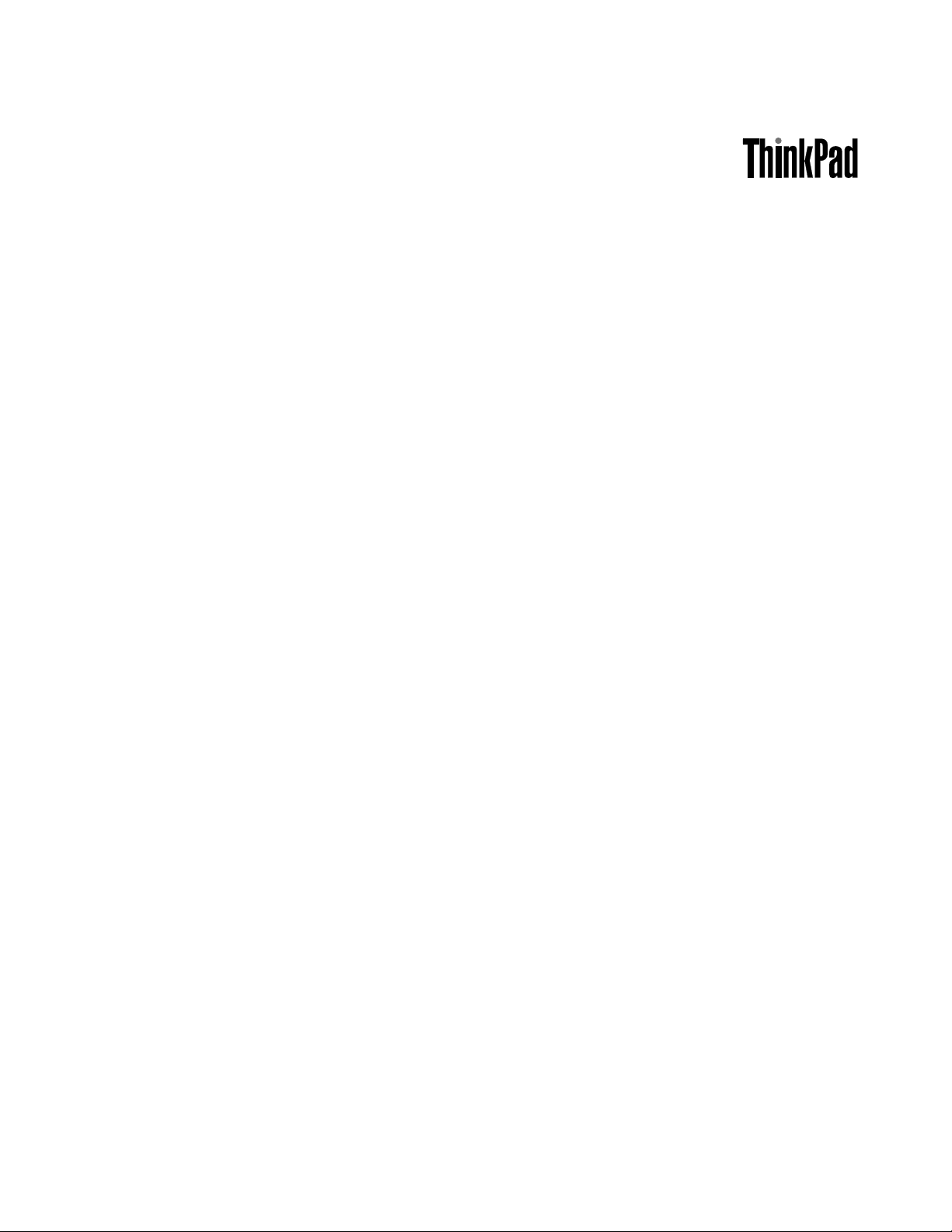
Uživatelskápříručka
ThinkPadL440aL540
Page 2
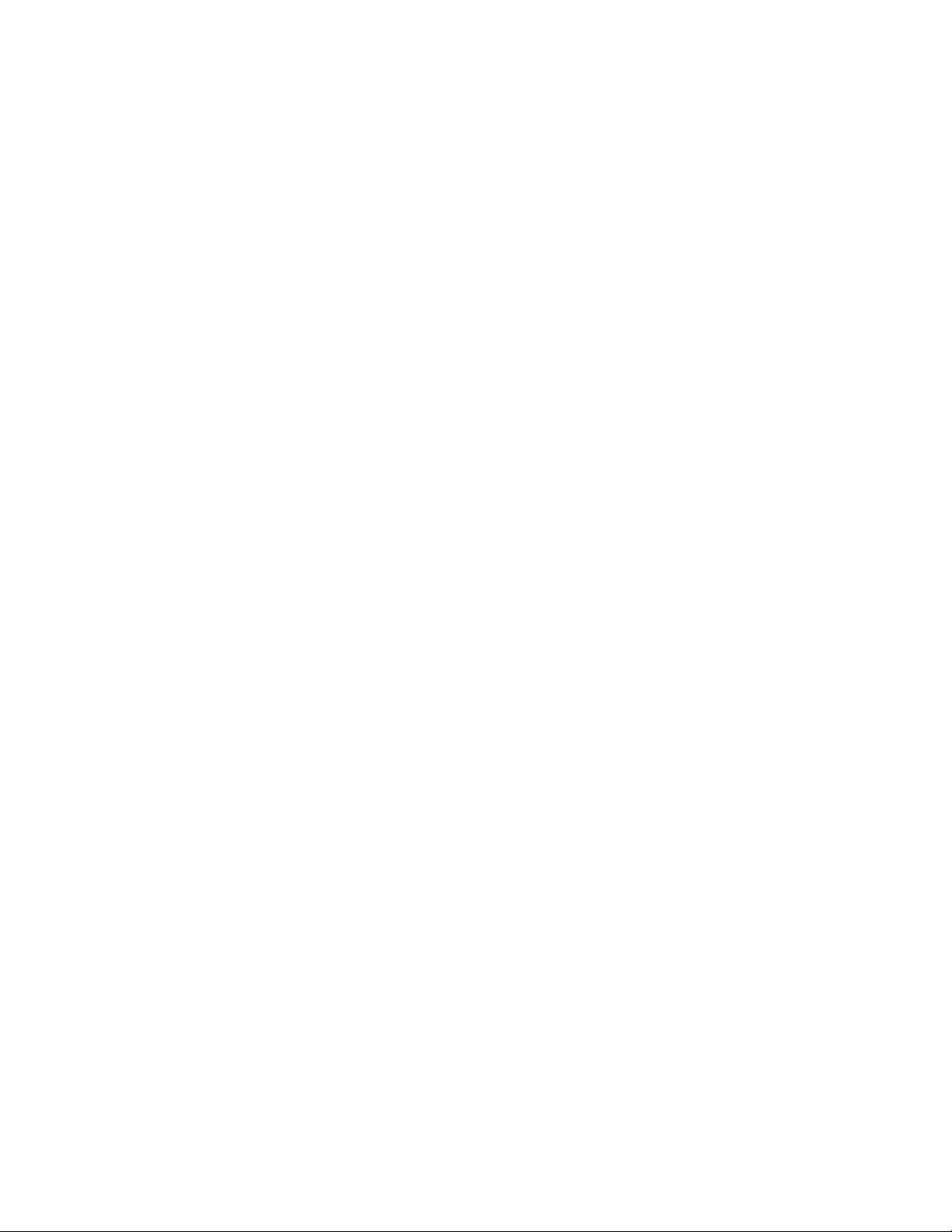
Poznámka:Předpoužitímtěchtoinformacíaproduktu,kterýpopisují,sinezapomeňtepřečístnásledující
informace:
•Bezpečnostnípokynyainformaceozáruceanastavení
•RegulatoryNotice
•„Důležitébezpečnostníinstrukce“nastráncevi
•DodatekE„Upozornění“nastránce171
AktuálnídokumentyBezpečnostnípokynyainformaceozáruceanastaveníaRegulatoryNoticejsouk
dispozicinawebovýchstránkáchpodporyLenovonaadrese:
http://www.lenovo.com/UserManuals.
Osmévydání(červenec2015)
©CopyrightLenovo2013,2015.
UPOZORNĚNÍNAOMEZENÁPRÁVA:PokudjsoudatanebosoftwaredodáványvsouladusesmlouvouGeneral
ServicesAdministration„GSA“,pakpoužívání,rozmnožovánínebozpřístupňováníjsoupředmětemomezeníuvedených
vesmlouvěč.GS-35F-05925.
Page 3
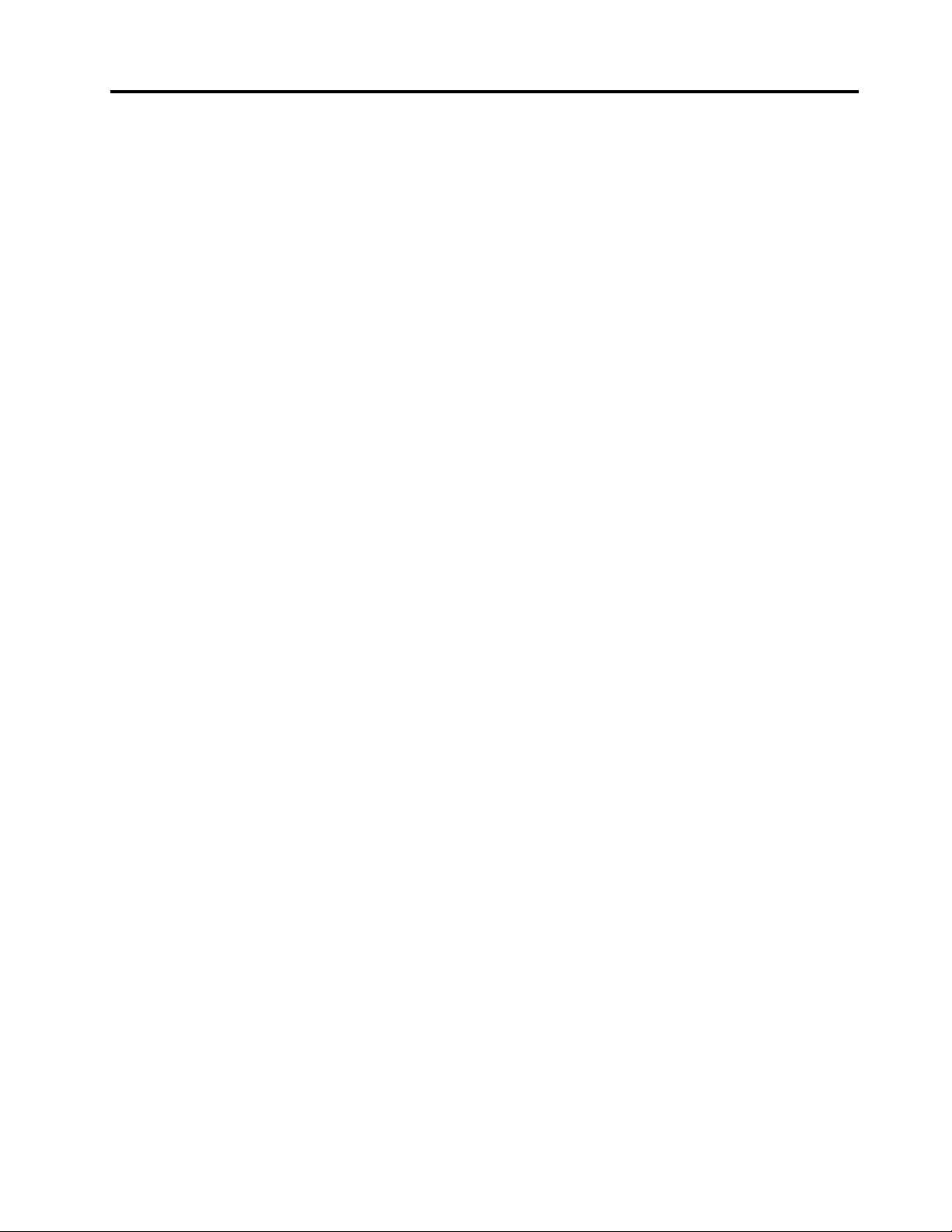
Obsah
Důležitéinformace...........v
Důležitébezpečnostníinstrukce.........vi
Stavy,kterévyžadujíokamžitouakci....vii
Bezpečnostnípokyny..........vii
Kapitola1.Přehledproduktu.....1
Umístěníovládacíchprvků,konektorůakontrolek
počítače..................1
ThinkPadL440,pohledzepředu.......1
ThinkPadL440,pohledzpravéstrany.....2
ThinkPadL440,pohledzlevéstrany.....4
ThinkPadL440,pohledzespodu.......5
ThinkPadL440,pohledzezadu.......6
ThinkPadL540,pohledzepředu.......7
ThinkPadL540,pohledzpravéstrany.....8
ThinkPadL540,pohledzlevéstrany.....9
ThinkPadL540,pohledzespodu......10
ThinkPadL540,pohledzezadu......11
Kontrolkystavu............13
Nalezenídůležitýchinformacíoproduktu....14
Informaceotypuamodelupočítače....14
InformaceocertifikaciICaFCCID.....14
ŠtítkyoperačníchsystémůWindows....15
Vlastnosti.................16
Technickéúdaje..............17
Provozníprostředí.............18
ProgramyodspolečnostiLenovo.......19
PřístupkprogramůmLenovo.......19
ÚvoddoprogramůodspolečnostiLenovo..19
Kapitola2.Použitípočítače.....23
Registracepočítače.............23
Častédotazy...............23
Získánínápovědykoperačnímusystému
Windows.................25
Speciálníklávesy..............26
Kombinaceklávesafunkčníchkláves....26
KlávesaWindows............27
PoužitípolohovacíhozařízeníThinkPad.....28
Řízeníspotřeby..............32
Kontrolastavubaterie..........32
Použitínapájecíhoadaptéru........33
Nabíjeníbaterie............34
Maximalizacevýdržebaterie.......34
Správaenergiebaterie..........34
Režimyúsporyenergie..........34
Připojeníksíti...............35
PřipojeníksítiEthernet.........35
Bezdrátovápřipojení..........35
Použitíexterníhodispleje...........39
Připojeníexterníhodispleje........39
Nastavenírežimuzobrazení........39
Změnanastavenízobrazení........39
PoužívánífunkcígrafickýchkaretNVIDIA
Optimus.................40
Použitífunkcízvuku.............40
Použitíkamery...............41
Použitíoptickéjednotky...........41
PoužitíkartyExpressCard,FlashMediaCardnebo
SmartCard................42
Kapitola3.Rozšířenífunkcí
počítače................45
ZjišťovánímožnostíThinkPad.........45
DokovacístaniceThinkPad..........45
Umístěníovládacíchprvkůakonektorůna
dokovacíchstanicíchThinkPad......45
PřipojenídokovacístaniceThinkPad....51
OdpojenídokovacístaniceThinkPad....52
Pokynykpřipojeníněkolikaexterníchmonitorů
kdokovacístanici...........52
Funkcezabezpečení..........54
Kapitola4.Vyavášpočítač.....55
Přístupnostapohodlí............55
Ergonomickéinformace.........55
Jakdosáhnoutconejvětšíhopohodlí....56
Informaceopřístupnosti.........56
Cestovánísvašímpočítačem.........59
Radynacesty.............59
Cestovnípříslušenství..........59
Kapitola5.Zabezpečení.......61
Používáníhesel..............61
Zadáváníhesel.............61
Hesloprospuštění...........61
Hesloadministrátora..........62
Heslopevnéhodisku..........63
Zabezpečenípevnéhodisku.........65
Nastaveníbezpečnostníhočipu........66
Použitísnímačeotiskuprstu.........67
Upozorněníosmazánídatzjednotkypevného
diskunebojednotkySSD..........69
PoužitíbranFirewall............70
Ochranadatpředviry............70
©CopyrightLenovo2013,2015
i
Page 4
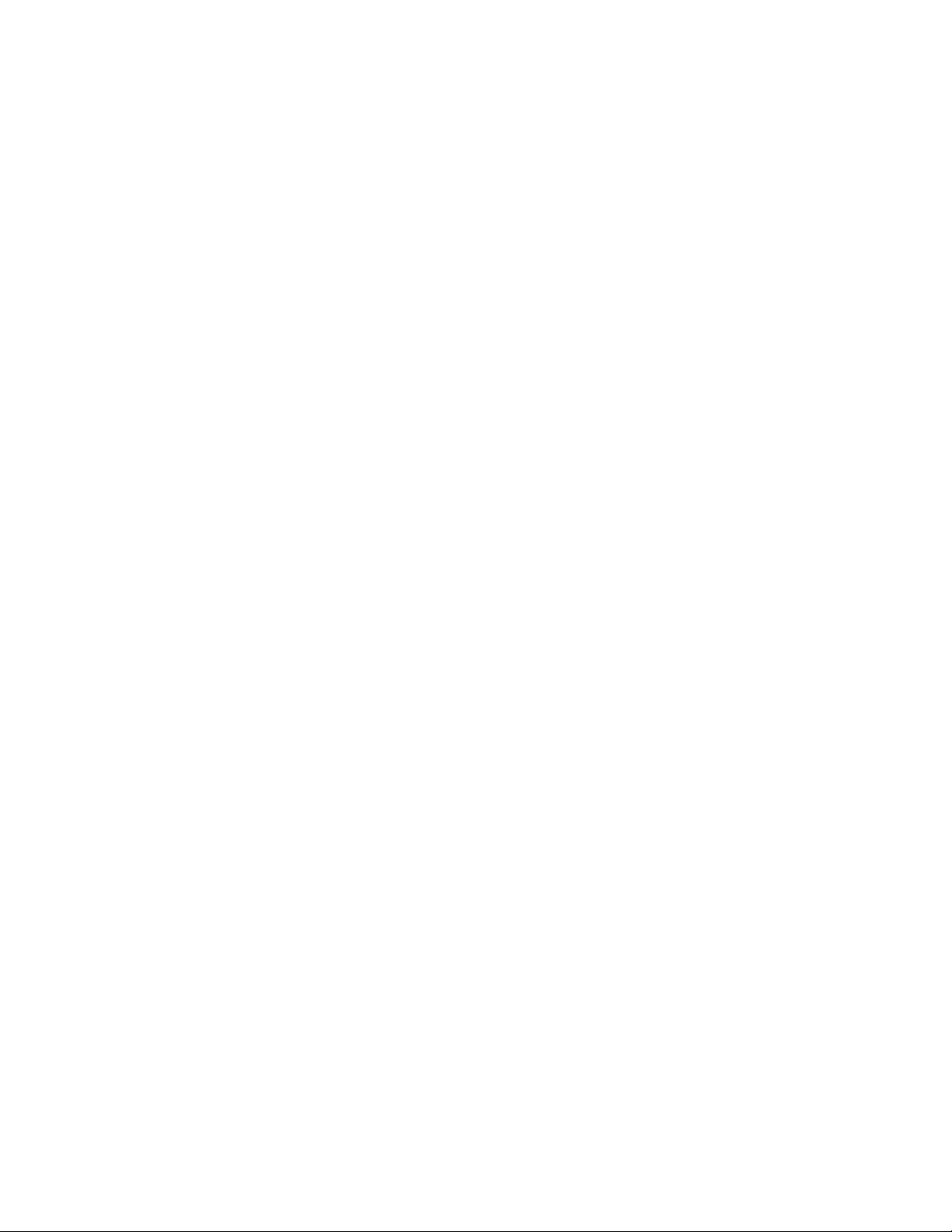
Kapitola6.Pokročilákonfigurace..71
Instalacenovéhooperačníhosystému.....71
InstalaceoperačníhosystémuWindows7..71
InstalaceoperačníhosystémuWindows8,
Windows8.1neboWindows10......72
Instalaceovladačůzařízení..........73
PoužitíprogramuThinkPadSetup.......73
NabídkaMain.............74
NabídkaConfig............74
NabídkaDate/Time...........80
NabídkaSecurity............81
NabídkaStartup............84
NabídkaRestart............86
AktualizacesystémuUEFIBIOS......86
Použitísprávysystému...........86
Nastavenífunkcísprávy.........87
Kapitola7.Prevenceproblémů...89
Obecnérady,jakpředcházetproblémům....89
Zajištěníaktuálnostiovladačůzařízení.....90
Péčeopočítač...............91
Čistěníkrytupočítače..........92
Kapitola8.Řešeníproblémůs
počítačem...............95
Diagnózaproblémů.............95
Řešeníproblémů..............95
Počítačneodpovídá...........95
Rozlitítekutinynaklávesnici.......96
Chybovézprávy............96
Chybybezezpráv............97
Chybyhlášenépomocízvukovýchsignálů..99
Problémyspaměťovýmimoduly......99
Problémysesítí............99
Problémysklávesnicíajinýmipolohovacími
zařízeními...............101
Problémysdisplejemamultimediálními
zařízeními...............102
Problémysesnímačemotiskuprstu....106
Problémysbateriíanapájením......106
Problémysjednotkamiadalšímiúložnými
zařízeními...............109
Problémysesoftwarem.........110
Problémysportyakonektory.......110
Kapitola9.Obnovení–přehled..113
Informaceoobnovenívoperačnímsystému
Windows7................113
Vytvořeníapoužitímédiaproobnovu....113
Prováděníoperacízálohováníaobnovy...114
PoužitípracovníplochyRescueand
Recovery...............115
Vytvořeníapoužitízáchrannéhomédia...116
Opětovnáinstalacepředinstalovaných
programůaovladačůzařízení.......117
Řešeníproblémůsobnovou.......118
Informaceoobnovenívoperačníchsystémech
Windows8aWindows8.1..........118
Obnovenípočítače...........118
Resetovánípočítačedovýchozíhostavuz
výroby................119
Použitípokročilýchmožnostíspuštění....119
Obnoveníoperačníhosystému,pokudse
systémWindows8neboWindows8.1
nepodaříspustit............120
Vytvořeníapoužitímédiaproobnovu....120
Informaceoobnovenívoperačnímsystému
Windows10................121
Resetovánípočítače...........121
Použitípokročilýchmožnostíspuštění....122
Obnovaoperačníhosystému,pokudse
systémWindows10nepodaříspustit....122
VytvořeníapoužitíjednotkyUSBpro
obnovení...............122
Kapitola10.Výměnazařízení...125
Jakzabránitvýbojistatickéelektřiny......125
Výměnabaterie..............125
InstalaceavýměnakartySIM.........127
Výměnajednotkypevnéhodiskunebojednotky
SSD...................128
Výměnapaměťovéhomodulu.........130
InstalacenebovýměnabezdrátovékartyLAN
M.2...................132
InstalacenebovýměnabezdrátovékartyWAN
M.2...................136
VýměnazařízeníUltrabay..........139
Výměnaklávesnice.............142
Výměnaknoflíkovébaterie..........148
Kapitola11.Získánípodpory...151
NežbudetekontaktovatLenovo........151
Jakzískatpodporuaservis..........152
Použitídiagnostickýchprogramů......152
WebovástránkapodporyLenovo.....152
VoláníLenovo.............152
Zakoupenídalšíchslužeb..........153
DodatekA.Předpisy........155
Informaceobezdrátovémrozhraní.......155
Umístěníbezdrátovýchantén
UltraConnect™............156
Informaceoshoděvypínačebezdrátové
sítě.................157
Nalezenípředpisůohledněbezdrátovésítě..157
Informaceocertifikaci............157
iiUživatelskápříručka
Page 5
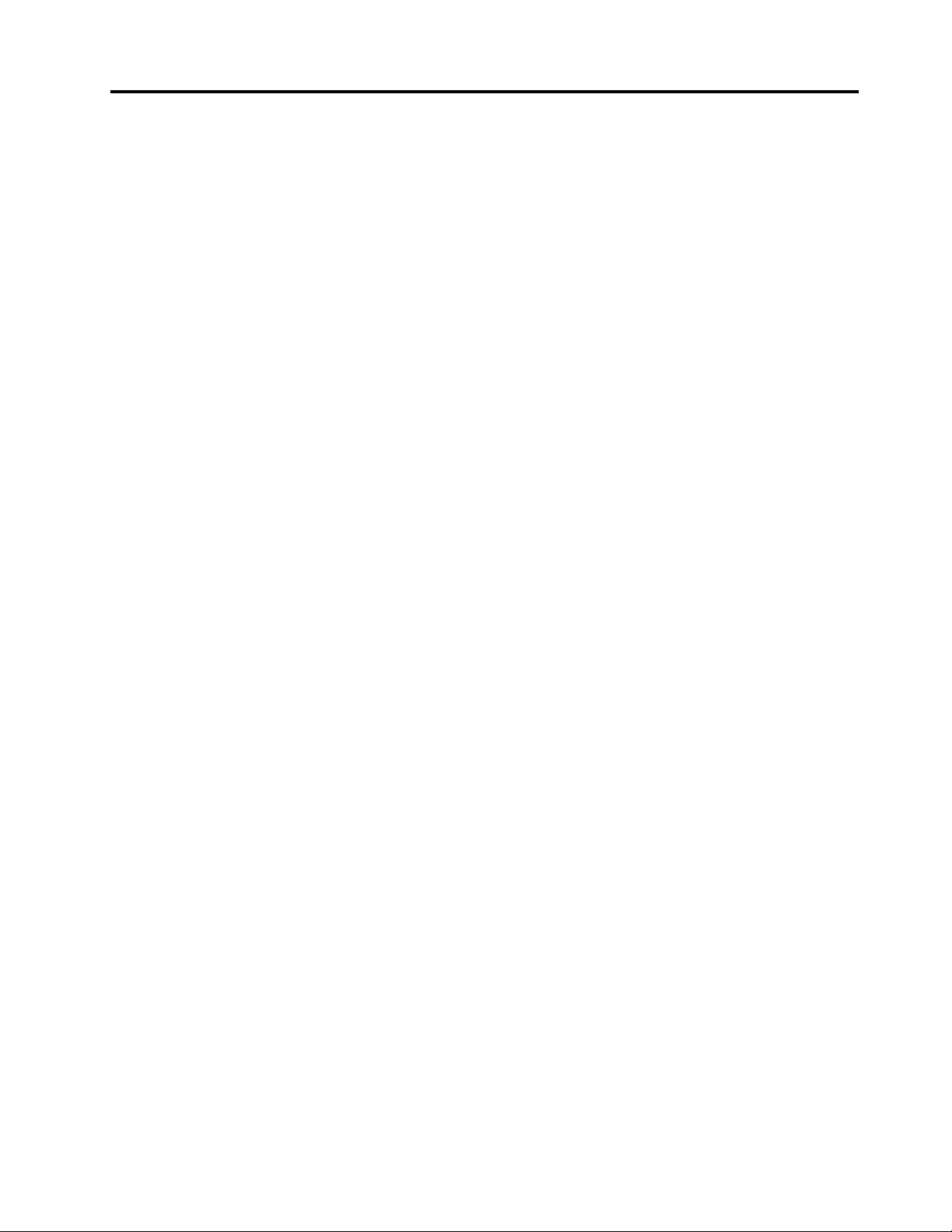
Upozorněnítýkajícíseklasifikacepřiexportu...157
Upozorněnínaelektronickévyzařování.....157
ProhlášeníoshoděsFCC(Federal
CommunicationsCommission)......157
PrůmyslovávyhláškaKanadyoshoděsemisní
třídouB...............158
Evropskáunie–shodasesměrnicítýkajícíse
elektromagnetickékompatibility......158
Německávyhláškaoshoděsemisnítřídou
B..................158
Korejskávyhláškaoshoděsemisnítřídou
B..................159
JaponskávyhláškaVCCIoshoděsemisní
třídouB...............159
Japonsképrohlášeníoshoděprovýrobky,
kterésezapojujídosítěsjmenovitýmproudem
do20Anafázi.............159
Japonskéoznámeníknapájecímukabelu..159
InformaceoslužbáchkproduktůmLenovona
Tchaj-wanu..............160
Eurasijskáznámkaprohlášeníoshodě.....160
AudiooznámeníproBrazílii..........160
DodatekB.OEEZaprohlášenío
recyklaci...............161
Důležitéinformacetýkajícíselikvidaceodpaduz
elektrickýchaelektronickýchzařízení(OEEZ)...161
InformaceorecyklaciodpadůproJaponsko...161
InformaceorecyklaciodpadůproČínu.....162
InformaceorecyklaciodpadůproBrazílii....162
InformaceorecyklacibateriíproTchaj-wan...163
InformaceorecyklacibateriíproEvropskouunii..163
InformaceorecyklacibateriíproSpojenéstátya
Kanadu.................163
DodatekC.Směrniceoomezení
nebezpečnýchlátek(RoHS)....165
SměrniceRoHSproEvropskouunii......165
SměrniceRoHSproČínu..........166
SměrniceRoHSproIndii...........166
SměrniceRoHSproTurecko.........167
SměrniceRoHSproUkrajinu.........167
DodatekD.Informaceomodelu
ENERGYSTAR...........169
DodatekE.Upozornění.......171
Ochrannéznámky.............172
©CopyrightLenovo2013,2015
iii
Page 6
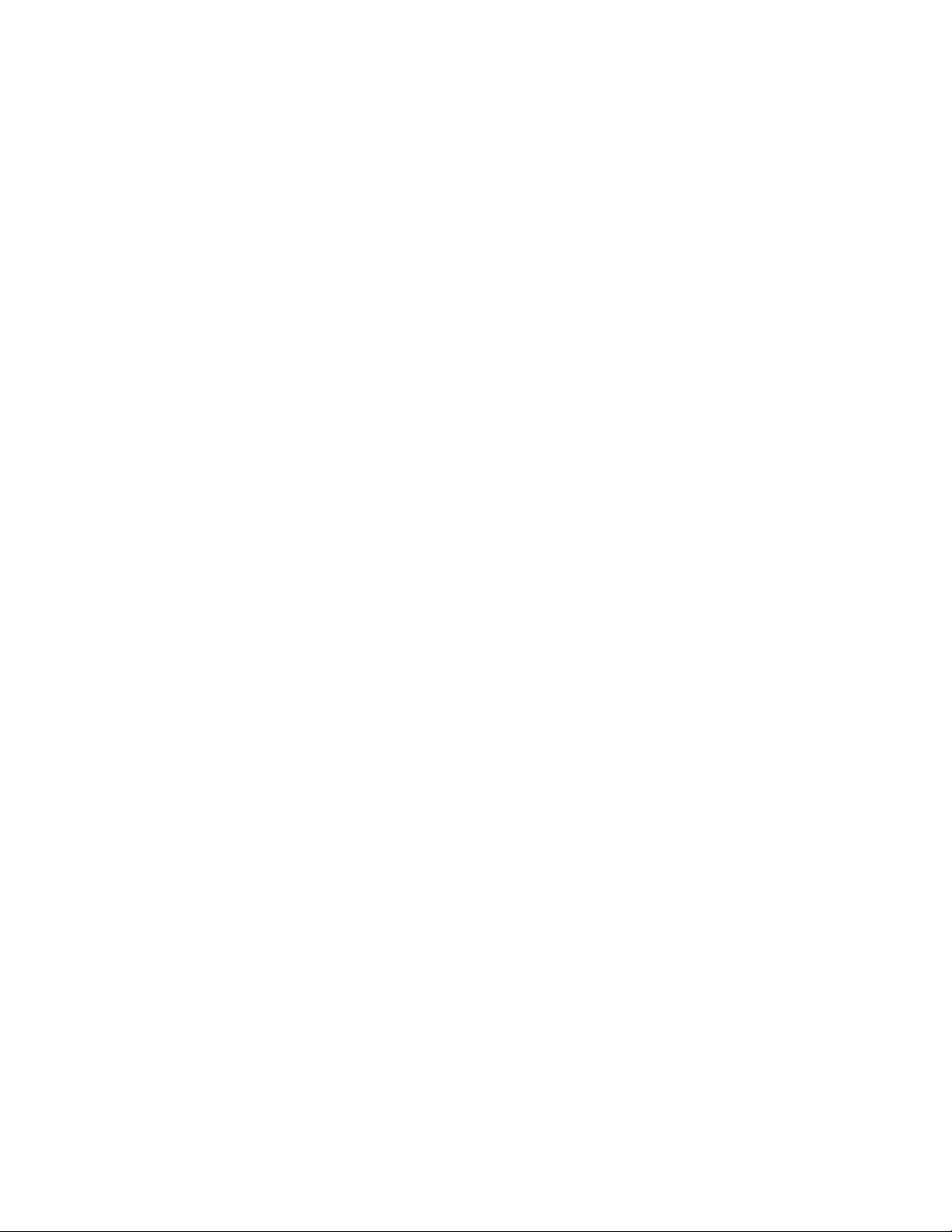
ivUživatelskápříručka
Page 7
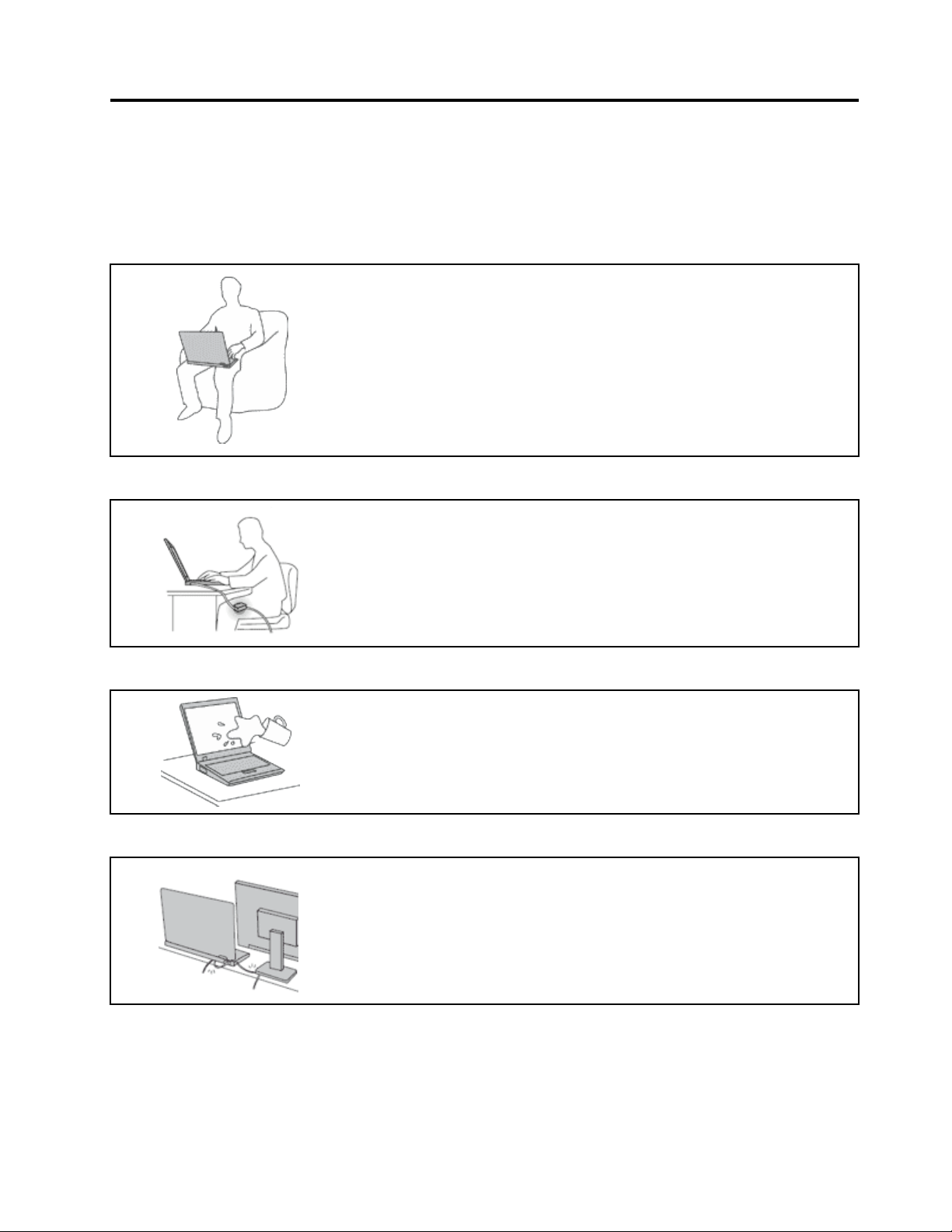
Důležitéinformace
Nížejsouuvedenydůležitérady,kterévámpomohouřádnězacházetsvašímpočítačem.Nebudete-li
postupovatpodlenich,můžetovéstknepříjemnostemčizraněnímnebopočítačmůžeselhat.
Ochranaosobpředteplemgenerovanýmpočítačem.
Kdyžjepočítačzapnutýnebokdyžsenabíjíbaterie,můžesespodníčást
neboopěrkyprorucezahřívat.T eplota,kterétytočástidosáhnou,závisína
systémovéaktivitěanaúrovninabitíbaterie.
Dlouhodobýkontaktstělem,dokonceipřesoděv,můžebýtnepříjemnýnebo
způsobitipopáleniny.
•Vyvarujtesedlouhodobějšíhokontakturukou,klínanebojakékolijinéčásti
svéhotělasněkterouhorkoučástípočítače.
•Připoužíváníklávesnicedělejtepravidelnépřestávkytak,žezvedneterucez
opěrekproruce.
Chraňtesepředteplemgenerovanýmnapájecímadaptérem.
Je-linapájecíadaptérpřipojenýkzásuvceakpočítači,zahříváse.
Dlouhodobýkontaktstělem,dokonceipřesoděv,můžezpůsobitpopáleniny.
•Používanéhonapájecíhoadaptérusenedotýkejtežádnoučástísvéhotěla.
•Nikdyjejnepoužívejtekzahřívánísvéhotěla.
Chraňtepočítačpředkapalinami.
Chraňtekabelypředpoškozením.
Udržujtetekutinyvdostatečnévzdálenostiodpočítače,abystezabránili
kontaktupočítačestekutinouazamezilinebezpečíelektrickéhošoku.
Násilnézacházenískabelymůžemítzanásledekpoškozeníkabelů.
Komunikačnílinkynebokabelynapájecíhoadaptéru,myši,klávesnice,tiskárny
adalšíchelektronickýchzařízeníveďtetak,abynaněnemohlnikdostoupnout
neboonězakopnout,abynemohlodojítkjejichskřípnutípočítačemnebojinými
objektyneboabynebylynaprostožádnýmzpůsobemvystavenyzacházení,
kterébymohloohrozitprovozpočítače.
©CopyrightLenovo2013,2015
v
Page 8
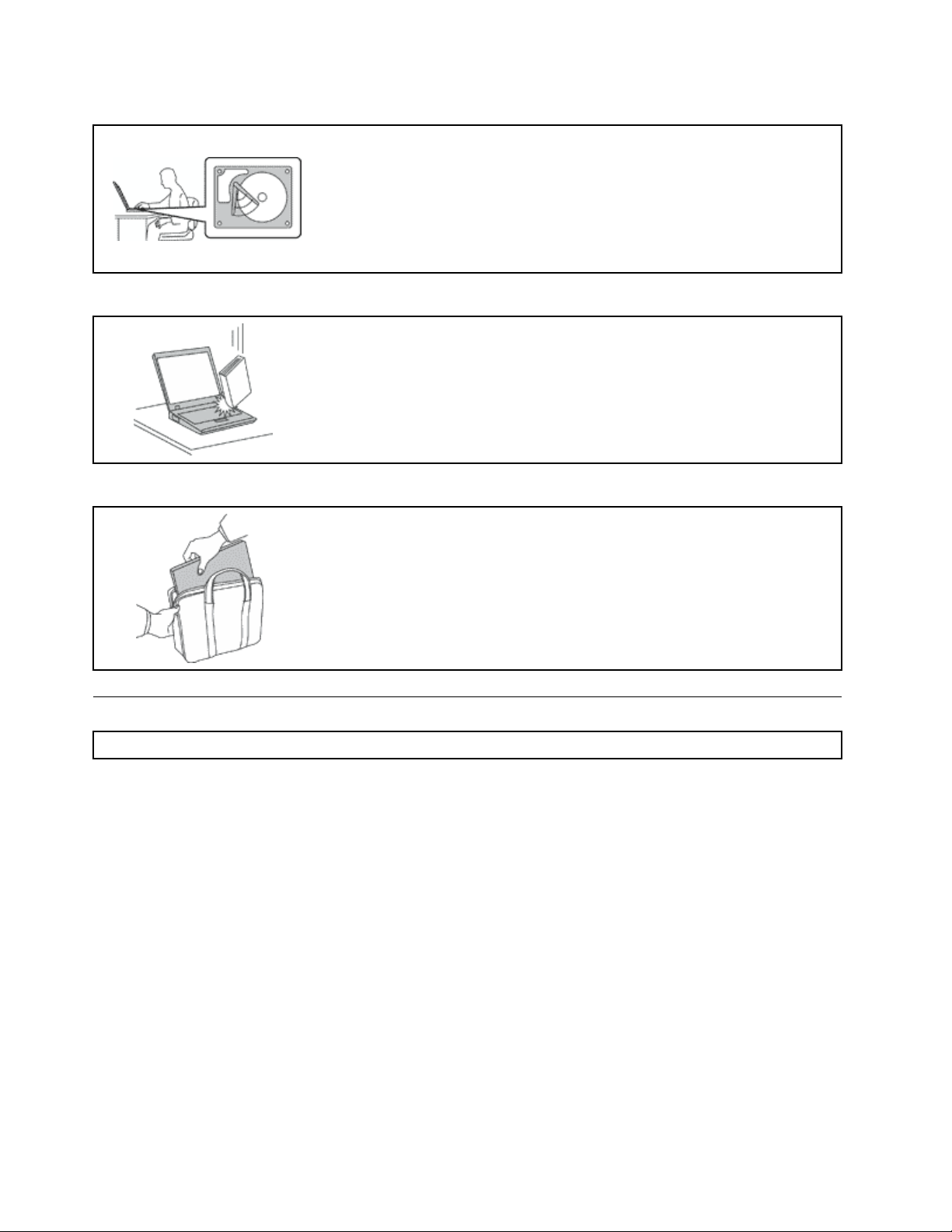
Ochranapočítačeadatpřipřemístěnípočítače.
Opatrnézacházeníspočítačem.
Opatrnézacházeníspočítačem.
Předpřesunutímpočítačevybavenéhojednotkoupevnéhodiskuproveďtejeden
znásledujícíchkrokůazkontrolujte,zdajehlavnívypínačvypnutýnebobliká:
•Vypnětepočítač.
•Převeďtepočítačdospánkovéhorežimu.
•Převeďtepočítačdorežimuhibernace.
Takpředejdetepoškozenípočítačeamožnéztrátědat.
Počítačnesmíteupustit,anijejvystavovatnárazům,poškrábání,namáháníkrutem,
vibracímanitlaku.Napočítač,displejneboexternízařízenínepokládejtežádné
těžképředměty.
•Používejtekvalitníbrašnu,kterázajišťujedostatečnétlumeníaochranu.
•Počítačnedávejtedoplnéhokufrunebotašky.
•Předvloženímpočítačedobrašnyověřte,žejepočítačvypnutý,vespánkovém
režimunebovrežimuhibernace.Nedávejtepočítačdobrašny,je-lizapnutý.
Důležitébezpečnostníinstrukce
Poznámka:Nejdřívesipřečtětedůležitébezpečnostníinformace.
Tytoinformacevámpomohoubezpečněpoužívatvášnotebook.Uschovejtesidokumentacidodanous
počítačemapostupujtevsouladusní.Instrukcevtomtodokumentuneměnípodmínky,zakterýchjste
počítačpořídili,anipodmínkyOmezenézárukyLenovo
záruce“vpříručceBezpečnostnípokynyainformaceozáruceanastavenídodanésvašímpočítačem.
Bezpečnostzákazníkůjedůležitá.Naševýrobkyjsounavrženytak,abybylybezpečnéaúčinné.Osobní
počítačejsouvšakelektronickázařízení.Napájecíkabely,napájecíadaptéryadalšísoučástimohouzpůsobit
nebezpečnésituacevedoucíkúrazunebopoškozenímajetku,zvláštějsou-lipoužíványnesprávným
způsobem.Totonebezpečísnížítetím,žebudetepostupovatpodlenávodukproduktu,žebudetedodržovat
pokynyuvedenénaproduktuavdokumentaciažesipečlivěpřečteteinformacevtomtodokumentu.
Dodržovánímpokynůuvedenýchvtomtodokumentuavdokumentacikproduktusebudetechránitpřed
nebezpečímavytvořítebezpečnějšípracovníprostředíupočítače.
Poznámka:Tytoinstrukceobsahujíodkazynanapájecíadaptéryabaterie.Kroměpřenosnýchpočítačův
provedenínotebookjsouněkteréprodukty(jakoreproduktoryamonitory)dodáványsexterníminapájecími
adaptéry.Máte-litakovýprodukt,tytoinformaceplatíiproněj.Počítačeobsahujívnitřníbateriivelikosti
mince,kteráposkytujenapájeníprosystémovéhodinyivdobě,kdypočítačnenípřipojenknapájení,takže
sebezpečnostníinstrukceprobaterievztahujínavšechnypočítače.
®
.Dalšíinformacenaleznetevčásti„Informaceo
viUživatelskápříručka
Page 9
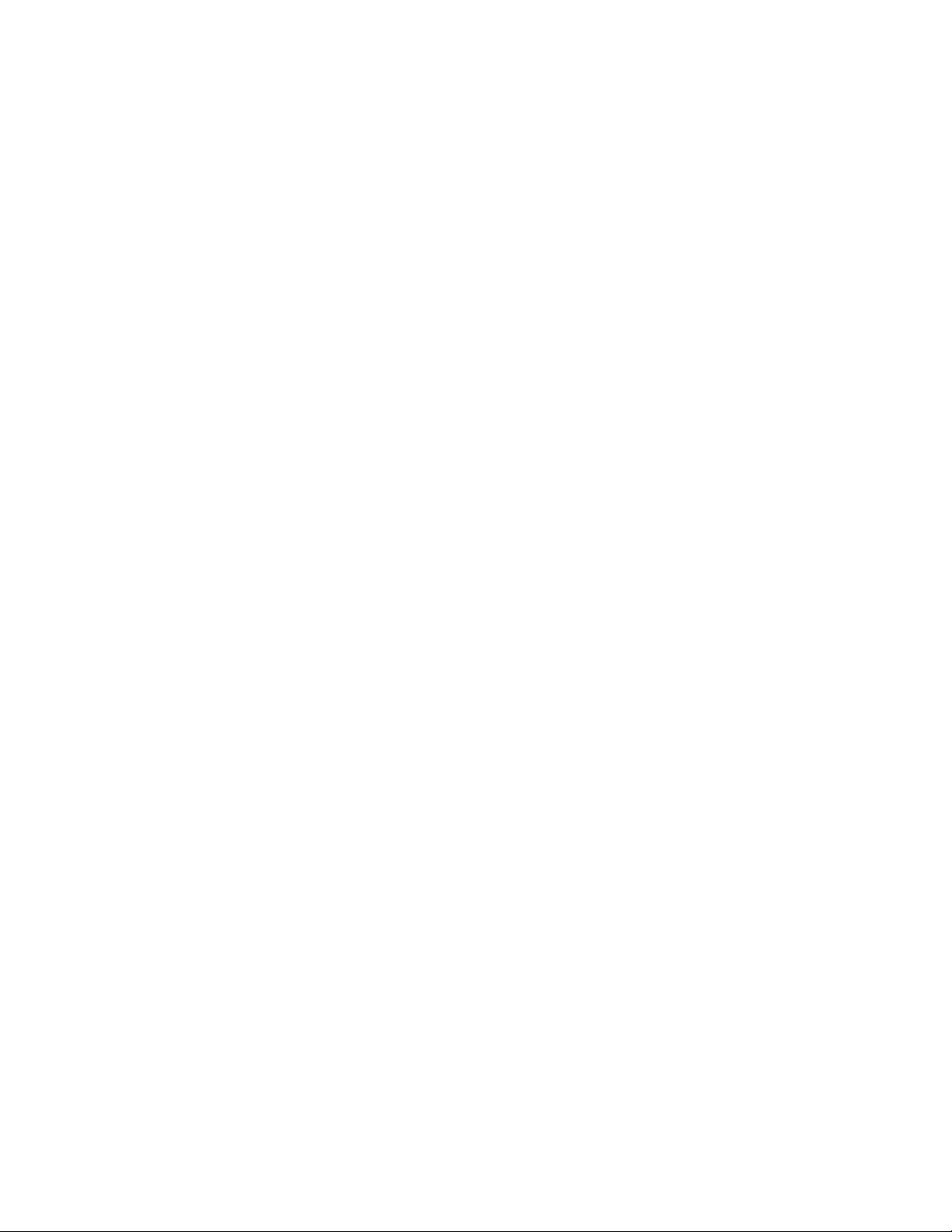
Stavy,kterévyžadujíokamžitouakci
Kpoškozeníproduktumůžedojítnesprávnýmpoužívánímnebozanedbánímúdržby.Některé
poškozenímůžebýtnatolikzávažné,žebyproduktnemělbýtpoužíván,dokudnenízkontrolován
apřípadněopravenautorizovanýmservisem.
Přizapínánívěnujtevýrobku,jakokaždémuelektronickémuzařízení,pozornost.Vevýjimečných
případechmůžeteucítitčiuvidětdýmnebojiskryvyletujícízventilačníchotvorůproduktu.
Nebomůžeteuslyšetzvukjakoprasknutínebozasyčení.Tytojevymohouznamenat,žeselhala
vnitřníelektronickásoučástkatak,ženeohrožujebezpečnost.Takémohouznamenat,žedošlok
nebezpečnéporuše.Nepodstupujtezbytečnérizikoanepokoušejtesevyřešitsituacisami.Další
asistencivámposkytneservisnístředisko.Seznamtelefonníchčíselservisuapodporynaleznetena
webovéstránce:
http://www.lenovo.com/support/phone
Počítačajehosoučástičastokontrolujtenaznámkypoškození,opotřebovánínebonebezpečí.
Nejsou-livšechnysoučástivpořádku,výrobeknepoužívejte.Obraťtesenaservisnístřediskonebona
výrobceproduktupronávod,jakproduktzkontrolovatapřípadněopravit.
Pokuddojdekněkterémuzvýjimečnýchpřípadůuvedenýchníže,přestaňtepoužívatprodukta
odpojtehoodzdrojenapájeníatelekomunikačníchlinek,dokudnezískáteodservisníhostřediska
pokynyprodalšípostup.
•Napájecíšňůryaadaptéry,zástrčky,chráničepřepětínebonapájecízdrojejsouprasklé,rozbiténebo
jinakpoškozené.
•Známkypřehřátí,kouře,jiskerneboohně.
•Poškozeníbaterie(jakoprasklinyčipromáčknutí),výtokzbaterienebousazovánícizíhomateriálu
nabaterii.
•Produktvydávápraskavýčisyčivýzvuknebozápach.
•Známky,ženapočítač,napájecíšňůručinapájecíadaptérbylavylitakapalinaneboupuštěnpředmět.
•Počítač,napájecíšňůranebonapájecíadaptérpřišlydostykustekutinou.
•Výrobekbylupuštěnnebojinakpoškozen.
•Produktnefungujenormálněpřidodržovánínávodukpoužití.
Poznámka:Zjistíte-liněkterýztěchtopřípadůuproduktu(jakojeprodlužovacíšňůra)odjinéhododavatele,
nežjeLenovo,přestaňtedanýproduktpoužívat,dokudnezískáteodzástupcedodavateledalšípokynynebo
odpovídajícínáhradu.
Bezpečnostnípokyny
Rizikoúrazučipoškozenímajetkusnížítedodržovánímnásledujícíchbezpečnostníchpravidel.
Servisaupgrady
Nepokoušejteseopravitproduktsami,pokudktomunedostanetepokynodservisníhostřediskaneboz
příslušnédokumentace.Opravyzadávejtepouzeposkytovatelislužeb,kterýmáoprávněníkprovádění
opravdanéhoproduktu.
Poznámka:Některédílypočítačemohouvyměnitzákazníci.Upgradyseobvykleoznačujíjakodoplňky.
NáhradnídílyschválenéproinstalacizákazníkemjsouoznačoványjakoCRU(CustomerReplaceableUnits).
SpolečnostLenovoposkytujedokumentacispokyny,kteréstanoví,kdyjeprozákazníkyvhodné,aby
siinstalovalidoplňkynebovyměňovalijednotkyCRU.Přiinstalacinebovýměnědílůmusítedůsledně
dodržovatvšechnypokyny.StavVypnutoindikátorunapájenínemusínezbytněznamenat,žejevproduktu
nulováúroveňnapětí.Předsejmutímkrytůzezařízenívybavenéhonapájecíšňůrousevždypřesvědčte,
©CopyrightLenovo2013,2015
vii
Page 10
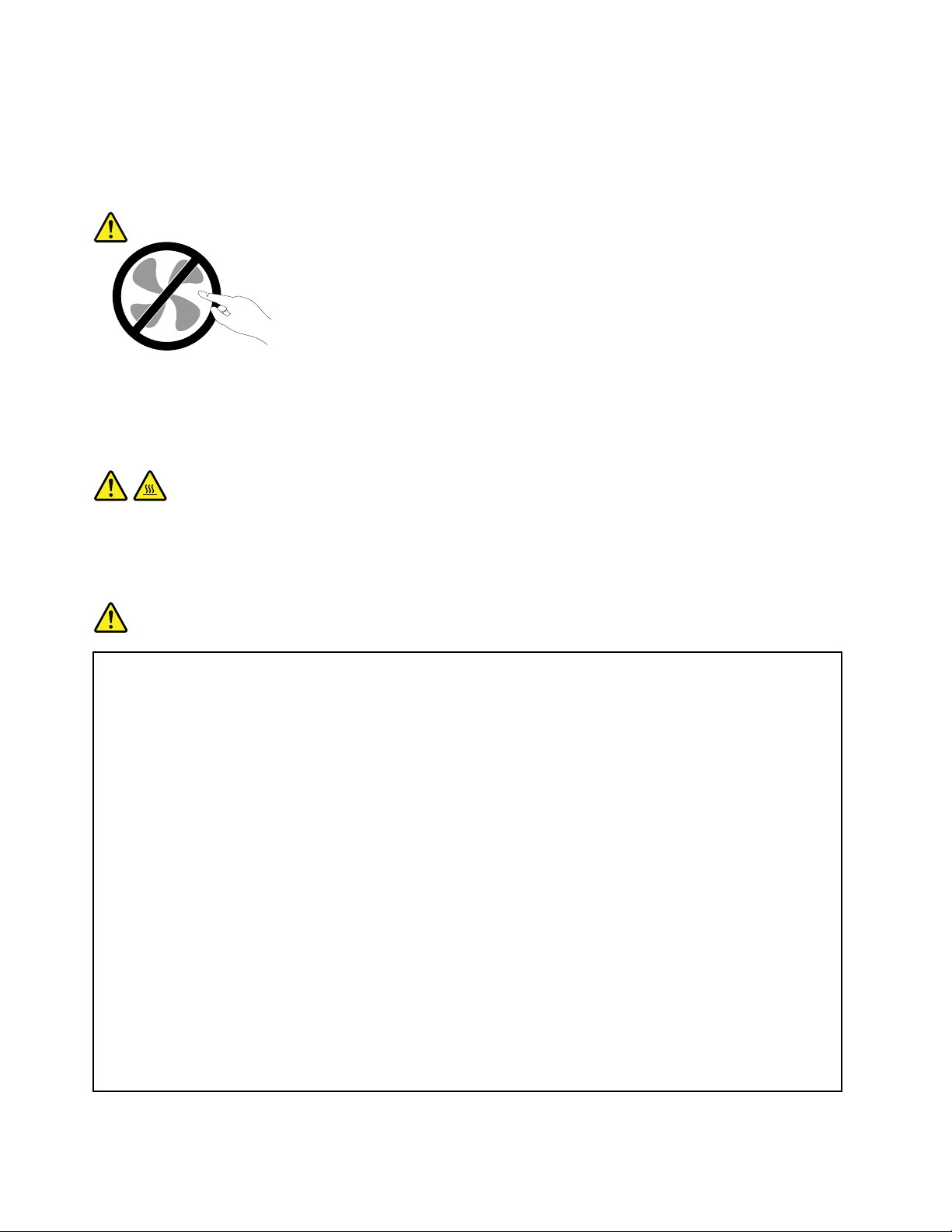
žejenapájenívypnutéažejeproduktodpojenodvšechzdrojůnapájení.Sjakýmikolivotázkamise
obraťtenaservisnístředisko.
Ačkolivpoodpojenínapájecíšňůrynejsouvpočítačižádnépohyblivédíly,provašibezpečnostjsounutná
následujícívarování.
POZOR:
Nebezpečnépohyblivédíly.Nedotýkejteseprstyanijinýmičástmitěla.
POZOR:
PředvýměnoujednotkyCRUvypnětepočítačanežotevřetekryt,počkejtetřiažpětminut,abyse
počítačochladil.
Napájecíšňůryanapájecízdroje
NEBEZPEČÍ
Používejtepouzenapájecíkabelyaadaptérynapájenídodávanévýrobcemproduktu.
Napájecíšňůrymusíbýtschválenyprobezpečnýprovoz.VNěmeckujetotypH05VV-F,3G,0,75
2
mm
nebovyšší.Vostatníchzemíchpoužijteodpovídajícívyhovujícítypy.
Nenamotávejtenapájecíšňůrunaadaptérnebojinýpředmět.Mohlabyserozedřít,prasknoutnebo
zohýbat.Topředstavujebezpečnostníriziko.
Napájecíkabelyumístětetak,abyponichnikdonešlapal,nezakoploněneboabyjeneskříply
nějaképředměty.
Napájecíšňůryaadaptérychraňtepředkapalinami.Napříkladnenechávejtenapájecíšňůrunebo
adaptérvblízkostiumyvadel,van,záchodůnebopodlahumývanýchvodou.Kapalinymohou
způsobitzkrat,zvláštěbyla-linapájecíšňůra(neboadaptér)nesprávněpoužívána.Kapalinymohou
takézpůsobitpostupnoukorozikontaktůnapájecíšňůrynebokonektorů,kterámůžezpůsobit
přehřátí.
Napájecíadatovékabelyvždypřipojujtevesprávnémpořadíaujistětese,žejsoubezpečněa
úplnězapojenydozásuvek.
Nepoužívejtenapájecíadaptér,kterýmáznámkykorozenakolícíchzástrčkyprovstupstřídavého
napětínebovykazujeznámkypřehřátí(napříkladdeformovanýplast)nazástrčcenebokdekolivna
adaptéru.
viiiUživatelskápříručka
Page 11
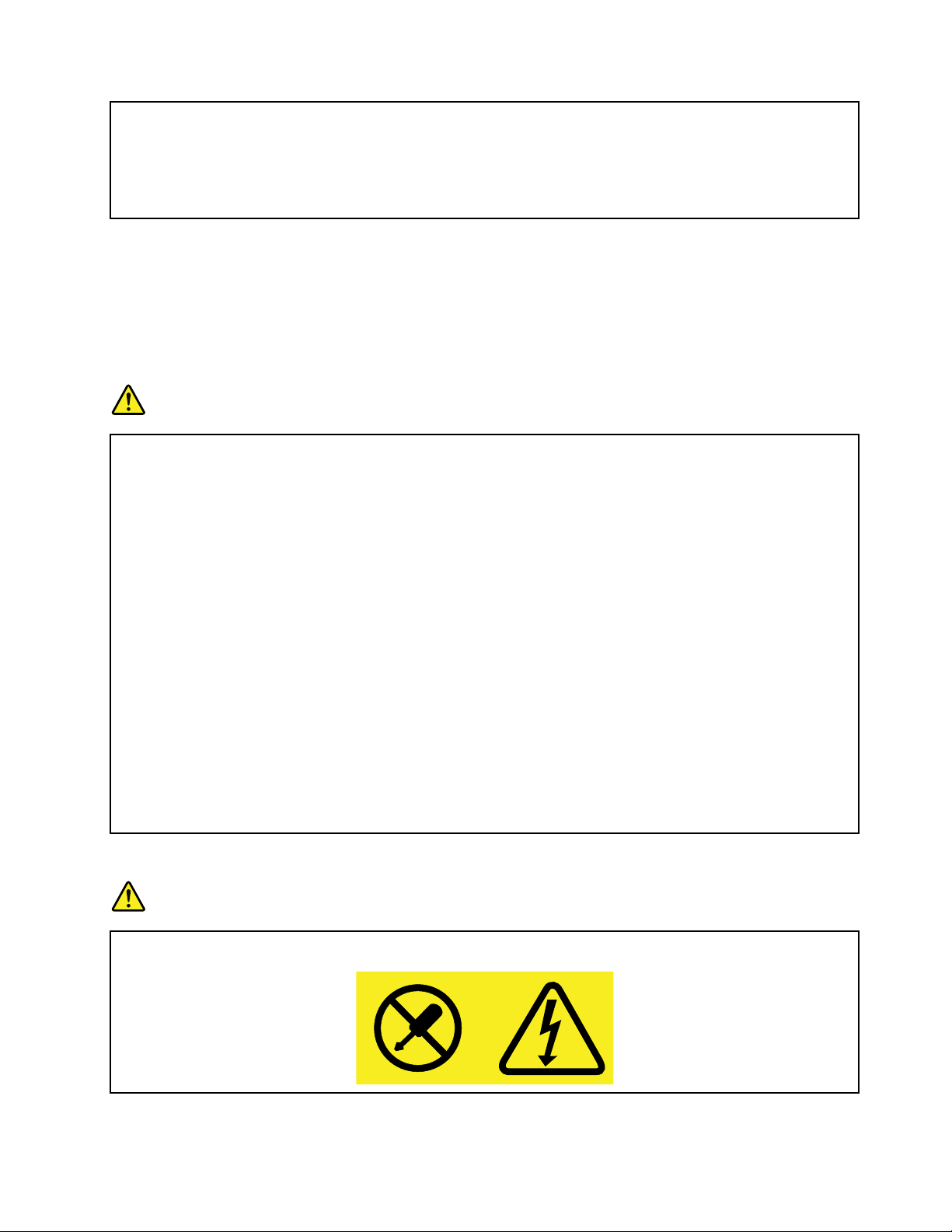
Nepoužívejtenapájecíkabely,jejichžkolíkynazástrčcenebokonektoruvykazujíznámkykoroze
nebopřehřátí,nebokteréjsoujakýmkolivzpůsobempoškozeny.
Nezakrývejtenapájecíadaptérpřipojenýdoelektrickézásuvkylátkovýminebojinýmiobjekty,
abynedošlokpřehřátí.
Prodlužovacíkabelyapodobnázařízení
Ověřte,žeprodlužovacíkabely,chráničepřepětí,nepřerušitelnézdrojenapájeníazásuvkyodpovídají
požadavkůmproduktunaelektrickýpříkon.Tatozařízenínikdynepřetěžujte.Používáte-linapájecílišty,
nepřekračujtedoporučenýpříkonnavstupu.Sotázkamiopříkonuapožadavcíchnanapájeníseobraťtena
elektrotechnika.
Zástrčkyazásuvky
NEBEZPEČÍ
Pokudzásuvka,kterouchcetepoužítprovašezařízení,vykazujeznakypoškozenínebokoroze,
nepoužívejteji,dokudneníopravenakvalifikovanýmelektrotechnikem.
Zástrčkuneohýbejteaneupravujte.Je-lizástrčkapoškozena,získejteodvýrobcenáhradu.
Doelektrickézásuvkynezapojujtekroměpočítačedalšídomácíčifiremnípřístrojesvelkou
spotřebouelektřiny,jinaknestabilnínapětímůžepoškoditpočítač,datanebopřipojenázařízení.
Některéproduktymajítříkolíkovouzástrčku.T atozástrčkasepoužívádouzemněnýchzásuvek.
Tímsezvyšujebezpečnost.Nedávejtetytozástrčkydoneuzemněnýchzásuvek.Není-limožné
zasunoutzástrčkudozásuvky,obraťtesenaelektrotechnika,abyvámdodalodpovídajícíadaptér
nebouzemněnouzásuvku.Zásuvkynikdynepřetěžujte.Celkovýpříkonsystémubyneměl
přesáhnout80procentjmenovitéhopříkonuobvodu.Sotázkamionapájeníapříkonuobvodůse
obraťtenaelektrotechnika.
Ujistětese,žepoužívanázásuvkajesprávnězapojena,snadnodostupnáapoblížzařízení.Nápájecí
kabelynenapínejtezpůsobem,kterýkabelynamáhá.
Elektrickázásuvkamusímítsprávnéhodnotynapětíaprouduproinstalovanýprodukt.
Zařízeníkelektrickýmzásuvkámpřipojujteaodpojujteopatrně.
Prohlášeníknapájecímuzdroji
NEBEZPEČÍ
Nikdyneodstraňujtekrytnanapájecímzdrojianižádnýdíl,nakterémjenásledujícíštítek.
©CopyrightLenovo2013,2015
ix
Page 12
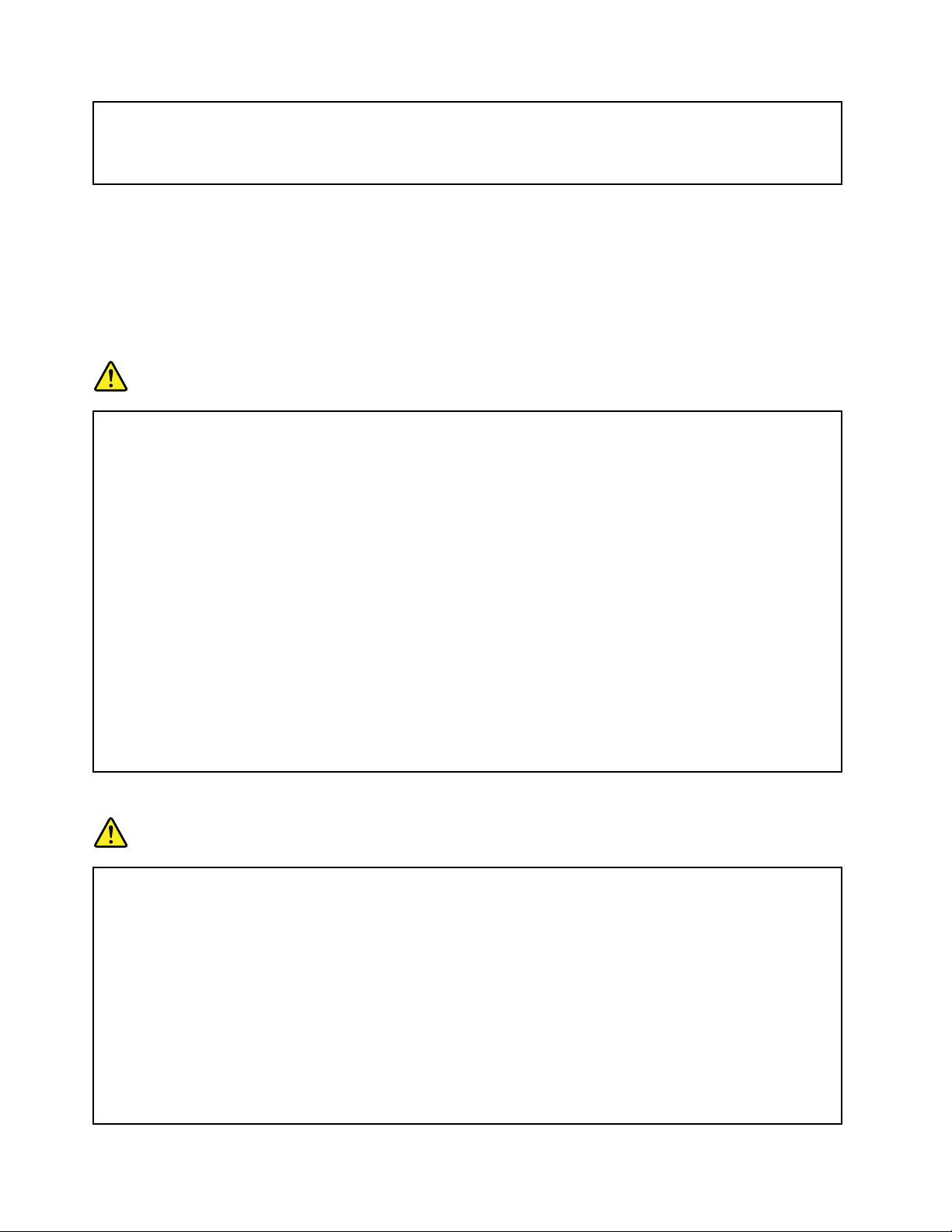
Uvnitřkomponent,nakterýchjepřipevněntentoštítek,jenebezpečnénapětí,proudaúroveň
energie.Uvnitřtakovýchkomponentnejsoužádnéopravitelnédíly.Máte-lipodezření,žetakovýdíl
způsobujeproblém,obraťtesenaservisníhotechnika.
Externízařízení
POZOR:
Běhemdoby,kdyjepočítačzapnutý,nepřipojujteanineodpojujtežádnékabelyexterníchzařízení,
kroměkabelůrozhraníUSB,jinakmůžedojítkpoškozenípočítače.Chcete-lizabránitpotenciálnímu
poškozenípřipojenýchzařízení,počkejtepovypnutípočítačealespoň5sekundapakteprveexterní
zařízeníodpojte.
Všeobecnápoznámkakbaterii
NEBEZPEČÍ
OsobnípočítačevyrobenéspolečnostíLenovoobsahujíknoflíkovoubaterii,kteránapájísystémové
hodiny.Mnohomobilníchproduktů,jakojsounapříkladpřenosnépočítačevprovedenínotebook,
dálepoužívádobíjitelnoubateriipronapájenísystému,kterýnenímomentálnězapojenvsíti.
Baterie,kteréspolečnostLenovokvašemuproduktudodala,jsoutestoványzhlediskakompatibility
snímamělybybýtnahrazenypouzeschválenýmibateriemi.
Nikdybateriineotvírejteanepokoušejtesejiopravit.Nepokoušejtesebaterierozmačkat,
propíchnoutnebospálitanezkratujtejejichkontakty.Nevystavujtebateriivoděnebojiným
kapalinám.Baterienabíjejtepouzepodlepokynůvdokumentacidodávanésbaterií.
Nesprávnézacházenísbateriímůžezpůsobit,žesebateriepřehřeje,dojdek„únikuplynu“z
baterienebobaterievzplane.Je-libateriepoškozenanebozjistíte-li,žebaterietečenebože
senajejíchkontaktechusazujecizorodýmateriál,přestaňtebateriipoužívatapořiďtesinovou
bateriiodvýrobcebaterie.
Baterie,kterénebylydlouhopoužívány,mohouztrácetúčinnost.Uněkterýchbaterií(obzvláště
Li-Ion)zvýšíponechánínepoužívanébaterievevybitémstavumožnostzkratubaterie,cožzkrátí
životnostbaterieapředstavujebezpečnostníriziko.NenechávejtebaterieLi-Ionúplněvybít
aneskladujtejevevybitémstavu.
Poznámkaklithiovéknoflíkovébaterii
NEBEZPEČÍ
Přinesprávnévýměněbateriehrozínebezpečíexploze.
Jezakázáno:
•Nechatbateriipřijítdostykusvodou
•Zahřívatbateriinavícenež100°C(212°F)
•Opravovatneborozebíratbaterii
Likvidacebateriemusíbýtprovedenapodlemístníchpředpisůanařízení.
NížeuvedenéprohlášenísevztahujenauživatelestátuKalifornie,USA.
Informaceochloristanu;Kalifornie:
xUživatelskápříručka
Page 13
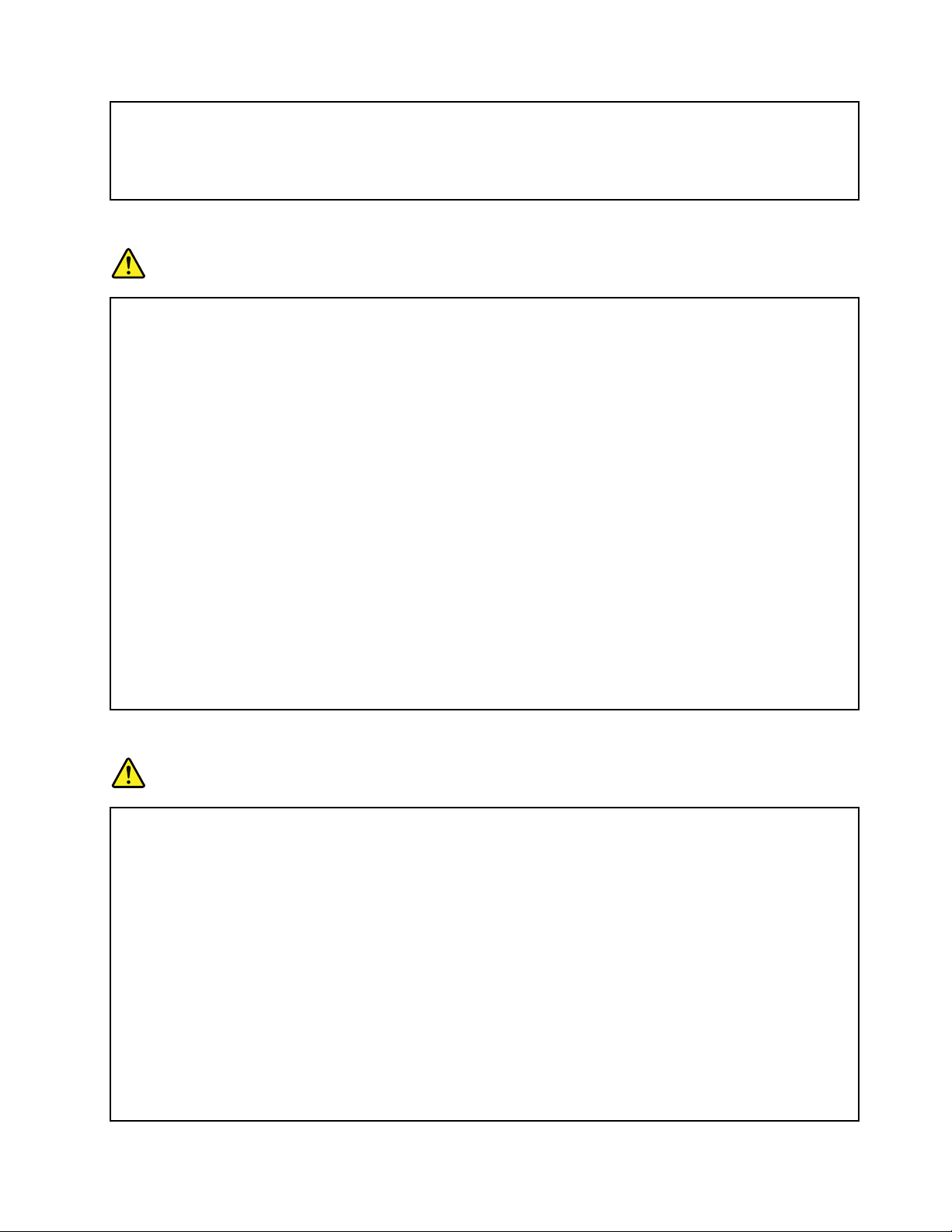
Produktyslithiovoubateriíobsahujícíkysličníkmanganičitýmohouobsahovatchloristany.
Chloristanovémateriály–můžebýtnezbytnézvláštnízacházení.Viz
www.dtsc.ca.gov/hazardouswaste/perchlorate
Poznámkakdobíjecíbaterii
NEBEZPEČÍ
Bateriinerozebírejteaninijakneupravujte.Podobnámanipulacemůžezpůsobitvýbuchnebo
prosakováníčivylitítekutinyzbaterie.Najinoubaterii,nežbateriidoporučenouspolečností
Lenovo,případněnabateriirozebranoučidáleupravovanou,sezárukanevztahuje.
Nesprávnouvýměnoubateriemůževzniknoutnebezpečívýbuchu.Baterieobsahujemalémnožství
škodlivýchlátek.Abystevyloučilimožnostúrazu:
•Nahraďtebateriijendoporučenýmtypembaterie.
•Chraňtebateriipředohněm.
•Chraňtebateriipředvodouadeštěm.
•Bateriinerozebírejte.
•Bateriinezkratujte.
•Bateriiukládejtemimodosahdětí.
•Neupusťtebateriinazem.
Nevyhazujtebateriidoodpadu,kterýjevyvážendozavážky.Přilikvidacibateriedodržujtemístní
nařízeníapředpisy.
Bateriemajíbýtuloženypřipokojovéteplotě,nabitépřibližněna30až50%kapacity.Doporučuje
sebateriepřibližnějednouročněnabít,abynedošlokpřílišnémuvybití.
Teploavětráníproduktu
NEBEZPEČÍ
Počítače,napájecíadaptéryadalšípříslušenstvípozapnutíapřidobíjeníbateriívytvářejíteplo.
Notebookymohouvytvářetvzhledemkesvémalévelikostivelkémnožstvítepla.Vždydodržujte
tatozákladnípravidla:
•Kdyžjepočítačzapnutýnebokdyžsenabíjíbaterie,můžesespodníčástneboopěrkyproruce
zahřívat.Vyvarujtesedlouhodobějšíhokontakturukou,klínanebojakékolijinéčástisvéhotěla
sněkterouhorkoučástípočítače.Připoužíváníklávesnicenepokládejtedlaněnaopěrkypro
rucepodelšídobu.Vášpočítačvytvářípřinormálníčinnostiteplo.Množstvíteplazávisína
velikostisystémovéaktivityanaúrovninabitíbaterie.Dlouhodobýkontaktstělem,dokoncei
přesoděv,můžebýtnepříjemnýnebozpůsobitipopáleniny.Připoužíváníklávesnicebyste
mělidělatpravidelnépřestávky,přinichžzvedneterucezopěrekproruce.Dálesidejtepozor,
abysteklávesnicinepoužívalipřílišdlouhoudobu.
•Nepoužívejtepočítačanedobíjejtebateriivblízkostihořlavýchmateriálůnebovprostředís
nebezpečímvýbuchu.
•Větracíotvory,větrákyachladičejsousoučástíproduktukvůlibezpečnosti,pohodlía
spolehlivémuprovozu.Připoloženíproduktunaměkkýpovrch,jakojepostel,pohovkanebo
©CopyrightLenovo2013,2015
xi
Page 14
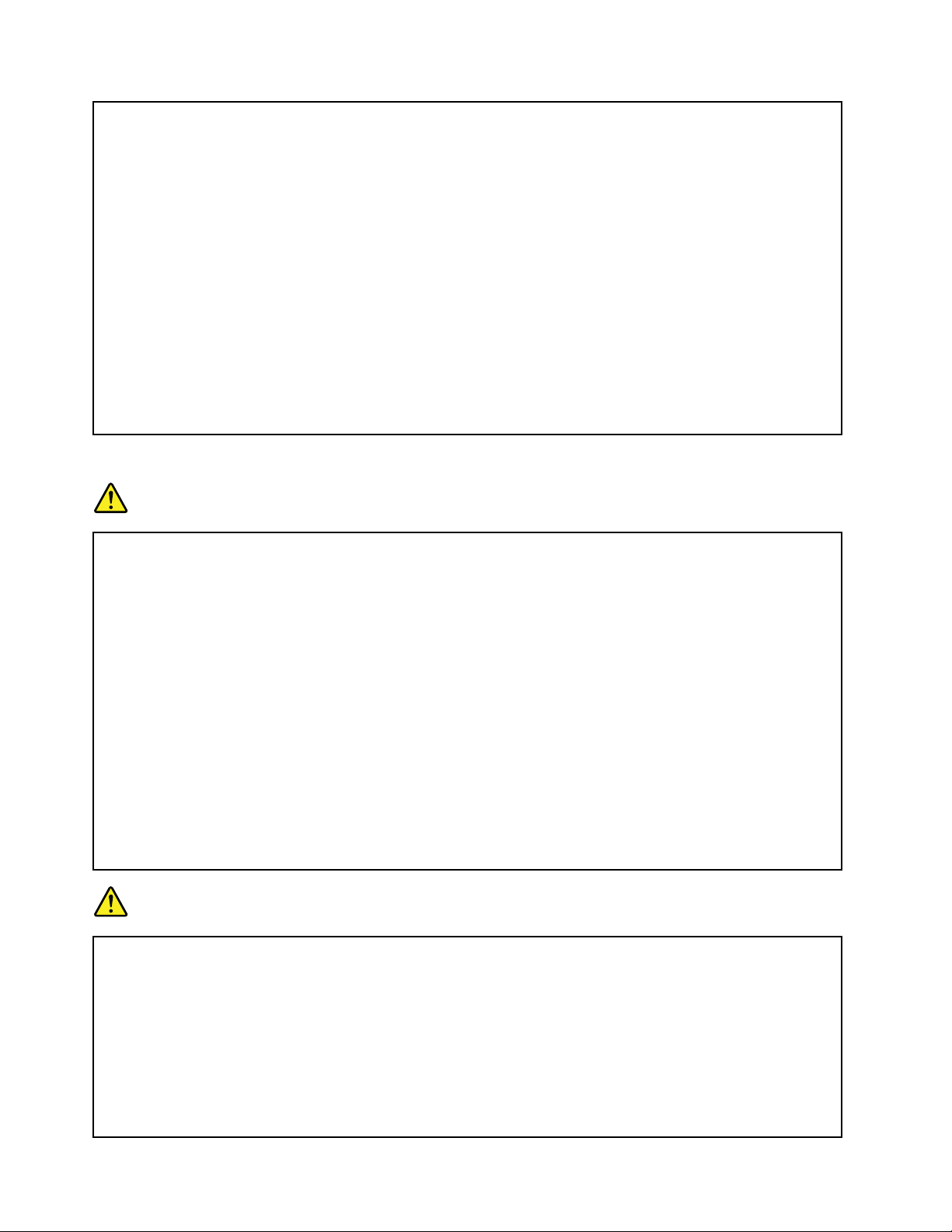
koberec,můžedojítkzakrytívětracíchotvorůnebozablokovánívětráků.Ventilátoryavětrací
otvorynikdyneblokujte,nezakrývejtenebonevypínejte.
•Je-linapájecíadaptérpřipojenýkzásuvceakpočítači,zahříváse.Připoužívánínapájecího
zdrojesehonedotýkejtežádnoučástítěla.Nikdynepoužívejtenapájecíadaptérkzahřívání
svéhotěla.Dlouhodobýkontaktstělem,dokonceipřesoděv,můžezpůsobitpopáleniny.
Zdůvodubezpečnostipřiprácispočítačemvždydodržujtetytozákladnípokyny:
•Je-lipočítačzapojendozásuvky,musíbýtkrytpočítačevždyzavřený.
•Jenezbytněnutnékontrolovatvnějšístranupočítače,zdasenanínenahromadilaprachová
vrstva.
•Jenutnéodstraňovatprachzventilátorůavětracíchotvorů.Upočítačů,kteréjsouprovozoványv
oblastechsvyššímprovozemnebosvyššíprašností,můžebýtzapotřebíprovádětčištěníčastěji.
•Nezakrývejteanineblokujtežádnévětracíotvory.
•Počítačnesmíbýt„zabudován“donábytku,neboťbytomohlozvýšitrizikopřehřátí.
•T eplotavzduchuproudícíhodovnitřpočítačenesmípřekročit35°C(95°F).
Bezpečnostníinstrukcetýkajícíseelektrickéhoproudu
NEBEZPEČÍ
Elektrickýproudvnapájecíchšňůrách,telefonníchadatovýchkabelechjenebezpečný.
Ochranapředúrazemelektrickýmproudem:
•Nepoužívejtepočítačzabouřky.
•Přibouřcenezapojujteanineodpojujtežádnékabely,anineprovádějteinstalaci,údržbuči
rekonfiguracitohotovýrobku.
•Všechnynapájecíšňůrypřipojujtepouzekřádnězapojenéelektrickézásuvce(sochranným
kolíkem).
•Všechnazařízení,kterábudoupřipojenaktomutoproduktu,zapojtedosprávnězapojených
zásuvek.
•Datovékabelypřipojujteneboodpojujte,pokudmožno,pouzejednourukou.
•Nikdynezapínejtezařízení,kterávykazujíznámkypoškozeníohněm,vodounebojinástrukturální
poškození.
•Nepoužívejtepočítač,dokudnebudouvšechnykrytyvnitřníchčástíupevněnynasvémmístě.
Nikdynepoužívejtepočítačsodkrytýmivnitřnímičástmiaobvody.
NEBEZPEČÍ
Přiinstalaci,přemísťovánínebootvíráníkrytůtohotoproduktunebopřipojenýchzařízenípřipojujte
aodpojujtekabelypodlenásledujícíchpokynů.
Připojení:
1.Všechnovypněte.
2.Nejprvepřipojtevšechnykabelykzařízením.
3.Připojtedatovékabelykekonektorům.
4.Zapojtenapájecíkabeldozásuvky.
5.Zapnětezařízení.
Odpojení:
1.Všechnovypněte.
2.Nejdříveodpojtenapájecíkabelzezásuvky.
3.Odpojtedatovékabelyodkonektorů.
4.Odpojtevšechnykabelyodzařízení.
xiiUživatelskápříručka
Page 15
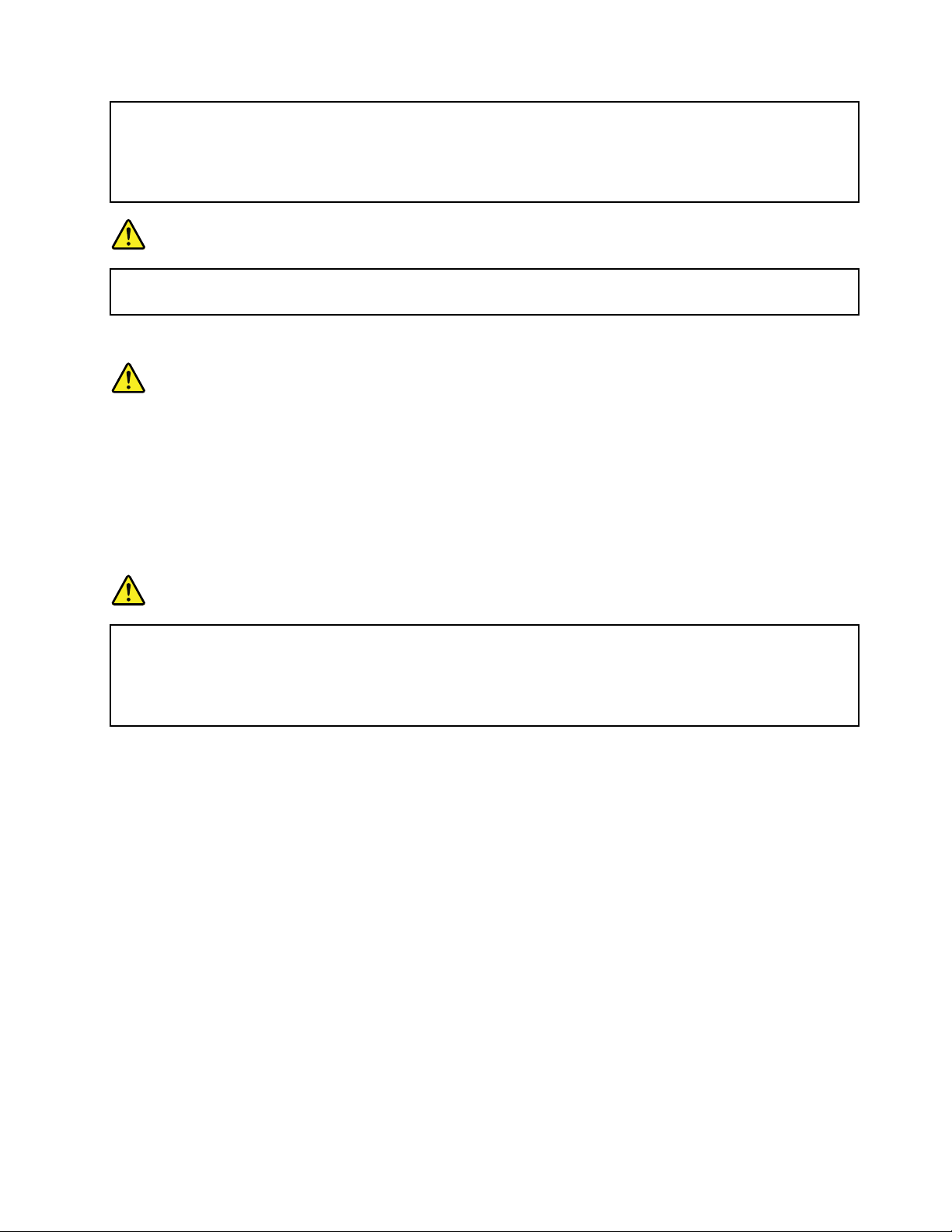
Napájecíšňůramusíbýtodpojenazezásuvkypředinstalacíveškerýchostatníchelektrických
kabelůpřipojenýchkpočítači.
Napájecíšňůrulzeznovupřipojitdozásuvkyažpopřipojenívšechostatníchkabelůkpočítači.
NEBEZPEČÍ
Zabouřkyneprovádějtežádnévýměny,nepřipojujtetelefonníkabeldotelefonnízásuvkyvezdiani
hoznínevypojujte.
Prohlášeníoshoděprolasery
POZOR:
Vpřípadě,žejsounainstaloványlaserovévýrobky(jakýmijsoujednotkyCD-ROM,DVD,zařízení
využívajícíoptickýchvlákennebovysílače),dbejtenanásledující:
•Neodstraňujtekryty.Odstraněníkrytůzlaserovéhovýrobkumůžemítzanásledekvystaveníse
nebezpečnémulaserovémuzáření.Uvnitřtohotozařízenínejsoužádnéopravitelnédíly.
•Budete-lipoužívatovládacíprvkyneboprovádětúpravyčiproceduryjinýmnežzdepopsaným
způsobem,můžetesevystavitnebezpečnémuzáření.
NEBEZPEČÍ
Některélaserovévýrobkyobsahujízabudovanoulaserovoudiodutřídy3Anebotřídy3B.Dbejte
nanásledující:
Přiotevřeníhrozínebezpečíozářenílaserem.Nedívejtesepřímodopaprsků(anipomocíoptických
nástrojů)avyvarujtesepříméhoozářenípaprsky.
PoznámkatýkajícíseobrazovkyLCD
POZOR:
Obrazovka(LCD)jevyrobenazesklaahrubézacházeníspočítačemnebojehopádmůžeobrazovku
LCDpoškodit.Vpřípadě,žeseobrazovkaLCDrozbijeavnitřnítekutinazasáhneočineboruce,
musítepotřísněnámístaokamžitěopláchnoutvodou.Oplachováníprovádějtenejméněpodobu15
minut.Pokudpoomytípřetrvávajínějaképroblémy,vyhledejtelékařskoupomoc.
Poznámka:Vpřípaděproduktůsfluorescenčnímizářivkamiobsahujícímirtuť(napříkladjinénežLED)
obsahujefluorescenčnízářivkavobrazovce(LCD)rtuť.Likvidacemusíbýtprovedenavsouladusmístními,
národníminebofederálnímiprávnímipředpisy.
Použitísluchátek
Pokudmávášpočítačjakkonektorprosluchátka,takkonektorproaudiovýstup,používejteprosluchátka
vždykonektorurčenýprosluchátka.
POZOR:
Nadměrnýakustickýtlakzesluchátekmůžezpůsobitztrátusluchu.Nastaveníekvalizérunamaximum
zvyšujevýstupnínapětísluchátek,atímiúroveňakustickéhotlaku.Chcete-litedyochránitsvůj
sluch,nastavteekvalizérnapřiměřenouúroveň.
©CopyrightLenovo2013,2015
xiii
Page 16
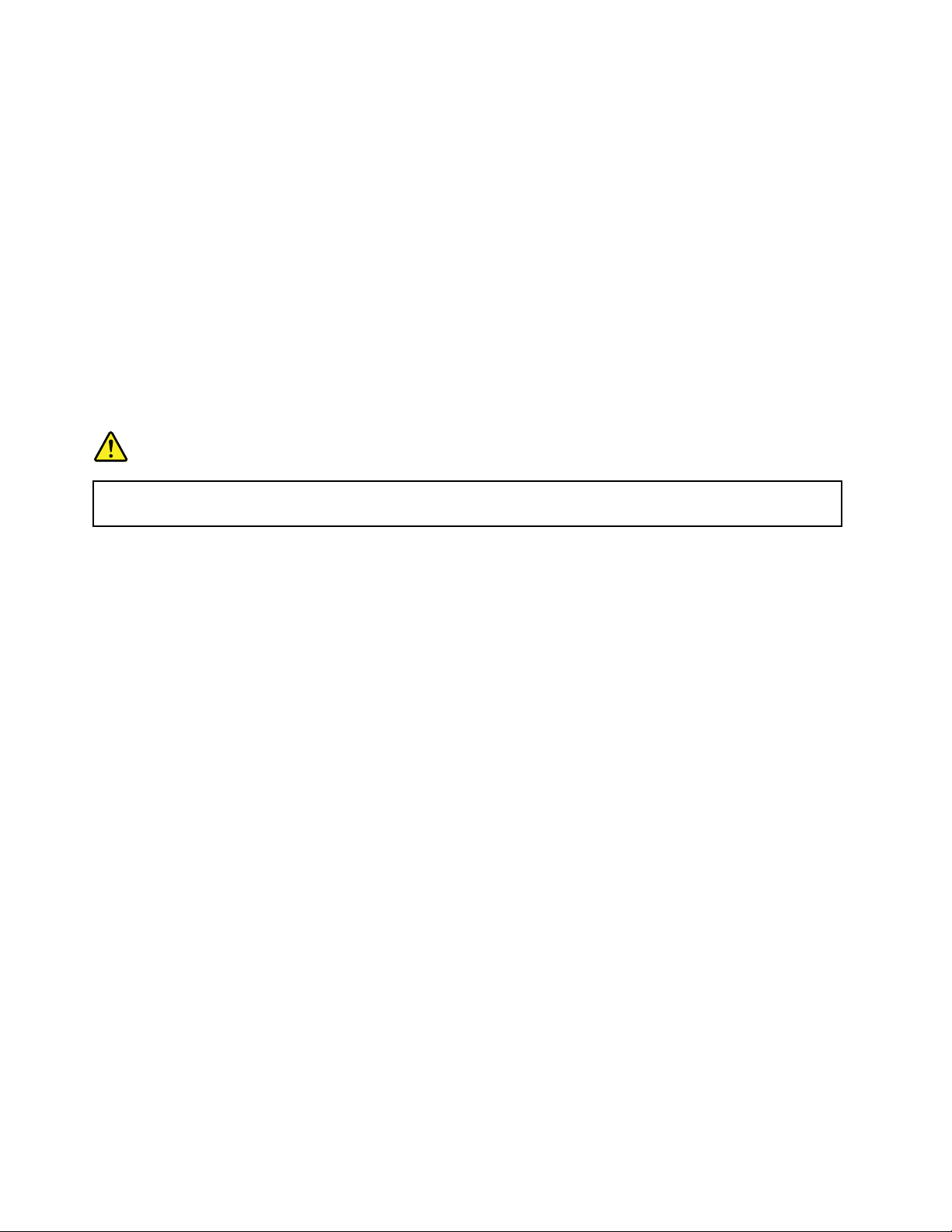
Nadměrnéužívánísluchátekpodlouhoudobuapřivelkéhlasitostimůžebýtnebezpečnévpřípadě,že
výstupslucháteknebokonektorůnesplňujespecifikacenormyČSNEN50332-2.Výstupníkonektor
sluchátekvašehopočítačejevsouladusespecifikacíČSNEN50332-2,bod7.T atospecifikaceomezuje
maximálnívýstupnínapětíwidebandtrueRMSna150mV.Chcete-lizabránitrizikuzhoršeníneboztráty
sluchu,pořiďtesisluchátka,kterásplňujínormuČSNEN50332-2(bod7)proširokopásmovénapětí75mV.
Používánísluchátek,kteránesplňujínormuČSNEN50332-2,můžebýtnebezpečné,neboťtakovásluchátka
mohouprodukovatnadměrnouúroveňakustickéhotlaku.
JestližejstespolusesvýmpočítačemLenovoobdrželiisluchátka(jakosadu),můžetesibýtjisti,že
kombinacesluchátekapočítačesplňujespecifikacenormyČSNEN50332-1.Rozhodnete-lisepoužívatjiná
sluchátka,zajistěte,abytakovásluchátkasplňovalaspecifikacenormyČSNEN50332-1(bod6.5–Hodnoty
omezení).Používánísluchátek,kteránesplňujínormuČSNEN50332-1,můžebýtnebezpečné,neboťtaková
sluchátkamohouprodukovatnadměrnouúroveňakustickéhotlaku.
Dalšíbezpečnostníinstrukce
Upozorněnínaplastovýsáček
NEBEZPEČÍ
Plastovésáčkymohoubýtnebezpečné.Plastovésáčkyukládejtemimodosahdětíibatolat,abyste
zabránilinebezpečíudušení.
Upozorněnínaskleněnéčásti
POZOR:
Některéčástivašehovýrobkumohoubýtvyrobenyzeskla.Sklosemůžerozbít,pokudvýrobek
spadnenatvrdýpovrchnebojevystavenvelkémunárazu.Pokudsesklorozbije,nedotýkejteseho
anisehonesnažteodstranit.Přestaňtevýrobekpoužívat,dokudsklonevyměnívyškolenýservisní
technik.
UpozorněníkekabelůmašňůrámzPVC(PolyvinylChloride)
Mnohoosobníchpočítačůapříslušenstvíknimjedodávánosešňůrami,kabelynebodráty,jakojsou
napájecíšňůrynebokabelypropřipojenípříslušenstvíkpočítači.Jestližejesoučástídanéhoproduktu
takovýkabel,platínásledujícívarování:
VAROVÁNÍ:Budete-lisedotýkatkabeludodanéhostímtoproduktemakabelůodpříslušenstvíktomuto
produktu,můžetebýtvystavenipůsobeníolova–chemikálie,kterádlepředpisůstátuKaliforniezpůsobuje
rakovinu,poškozeníploduajinévývojovévady.Pomanipulacisiumyjteruce.
Tytopokynysiuložte.
xivUživatelskápříručka
Page 17
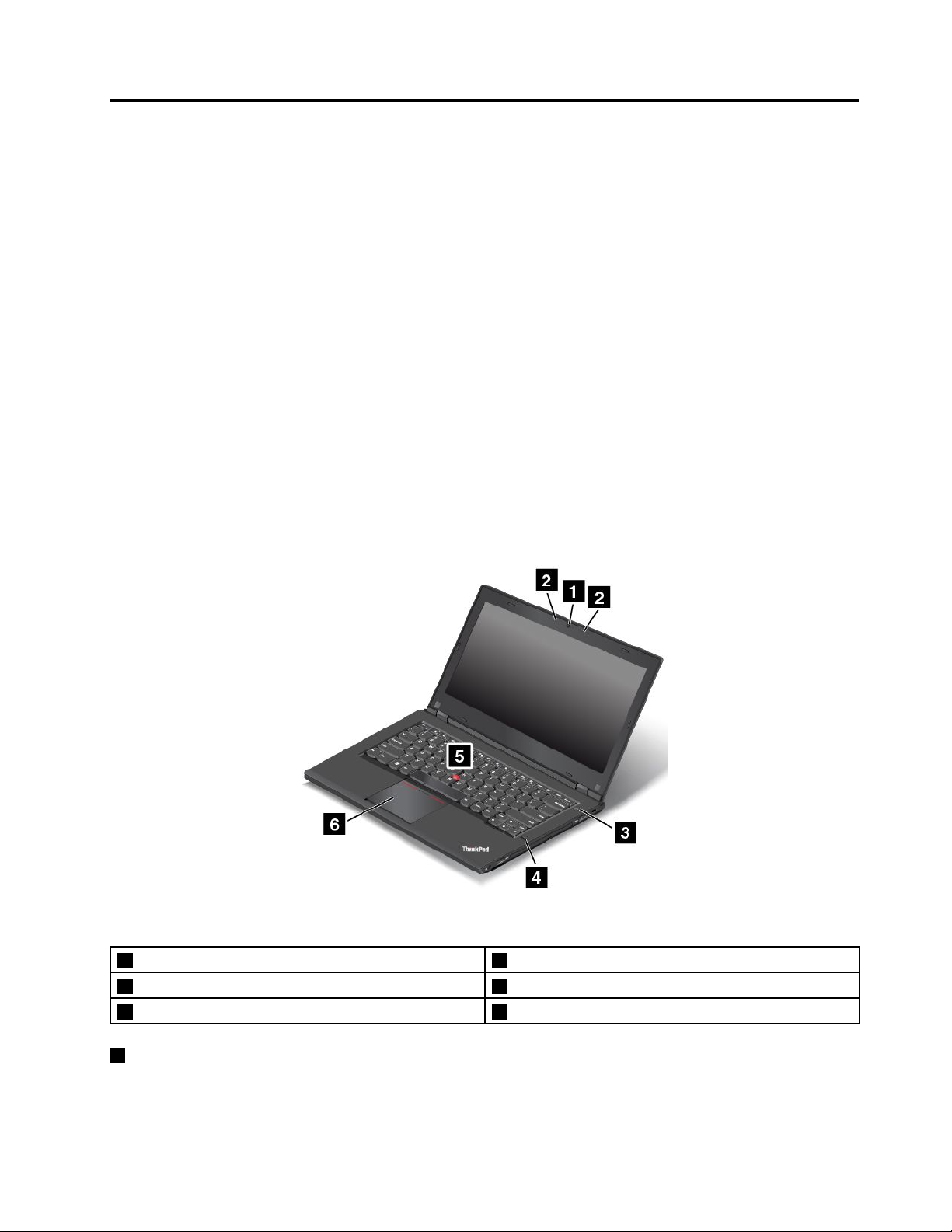
Kapitola1.Přehledproduktu
Vtétokapitolejsouuvedenyinformaceoumístěníkonektorů,umístěnídůležitýchštítkůproduktu,funkcích
počítače,technickýchparametrech,prostředíoperačníhosystémuapředinstalovanýchprogramech.
•„Umístěníovládacíchprvků,konektorůakontrolekpočítače“nastránce1
•„Nalezenídůležitýchinformacíoproduktu“nastránce14
•„Vlastnosti“nastránce16
•„Technickéúdaje“nastránce17
•„Provozníprostředí“nastránce18
•„ProgramyodspolečnostiLenovo“nastránce19
Umístěníovládacíchprvků,konektorůakontrolekpočítače
Tatočástpopisujefunkcehardwarupočítačeaobsahujezákladníinformace,kterébysteměliznát,než
začnetepočítačpoužívat.
ThinkPadL440,pohledzepředu
Obrázek1.ThinkPadL440,pohledzepředu
1Kamera(některémodely)4Snímačotiskuprstu(některémodely)
2Mikrofony(některémodely)5KolíkzařízeníTrackPoint
3Hlavnívypínač6DotykováploškaThinkPad
1Kamera(některémodely)
®
®
Pomocítétokamerylzepořizovatobrázkyaúčastnitsevideokonferencí.Dalšíinformacenaleznetevčásti
„Použitíkamery“nastránce41.
©CopyrightLenovo2013,2015
1
Page 18
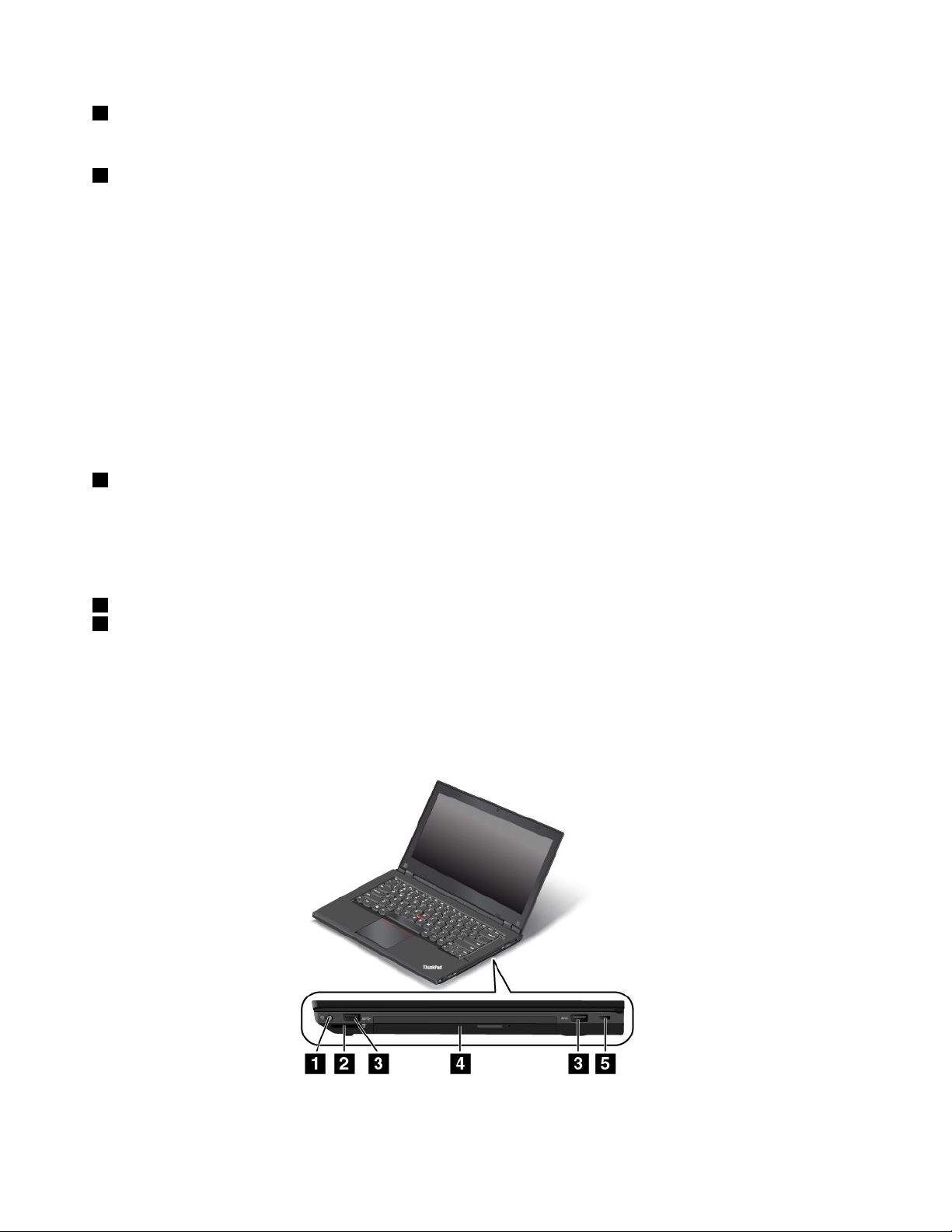
2Mikrofony(některémodely)
Mikrofonynahrávajízvukahlas,pokudjsoupoužitysprogramemschopnýmpracovatsezvukem.
3Hlavnívypínač
Stiskemhlavníhovypínačepočítačzapnětenebohopřepnětedorežimuspánku.Postupvypnutípočítače
naleznetevčásti„Častédotazy“nastránce23.
Pokudpočítačpřestanereagovatanenímožnéjejvypnout,stisknětehlavnívypínačapodržtejejpodobu4
sekundnebodéle.Pokudpočítačpřestonereaguje,odpojtenapájecíadaptérabaterii,abysteresetovali
počítač.
Hlavnívypínačlzerovněžnaprogramovattak,abypočítačvypínalnebojejpřepínaldospánkovéhorežimu
čidorežimuhibernace.Vtomtopřípadějetřebazměnitvašenastaveníschématunapájení.Nastavení
schématunapájeníotevřetetakto:
1.PřejdětedoOvládacíchpanelů,potépřepnětejejichuspořádánízKategorienaVelkéikonyčiMaléikony.
2.KlepnětenaMožnostinapájení➙Nastavenítlačíteknapájení.
3.Postupujtepodlepokynůnaobrazovce.
4Snímačotiskuprstu(některémodely)
Technologieověřovánítotožnostiuživatelepomocíotiskůprstůumožňujejednoduchýabezpečnýpřístup
uživatelepomocípřiřazeníotiskuprstukheslům.Dalšíinformacenaleznetevčásti„Použitísnímače
otiskuprstu“nastránce67
.
PolohovacízařízeníThinkPad
5KolíkzařízeníTrackPoint
6DotykováploškaThinkPad
KlávesniceobsahujejedinečnápolohovacízařízeníLenovoThinkPad.Ukazování,výběraposouvánímůžete
provádětvjedinémprocesu,anižbysteprstypřesunulizezákladnípozice.Dalšíinformacenaleznetevčásti
„PoužitípolohovacíhozařízeníThinkPad“nastránce28
.
ThinkPadL440,pohledzpravéstrany
Obrázek2.ThinkPadL440,pohledzpravéstrany
2Uživatelskápříručka
Page 19
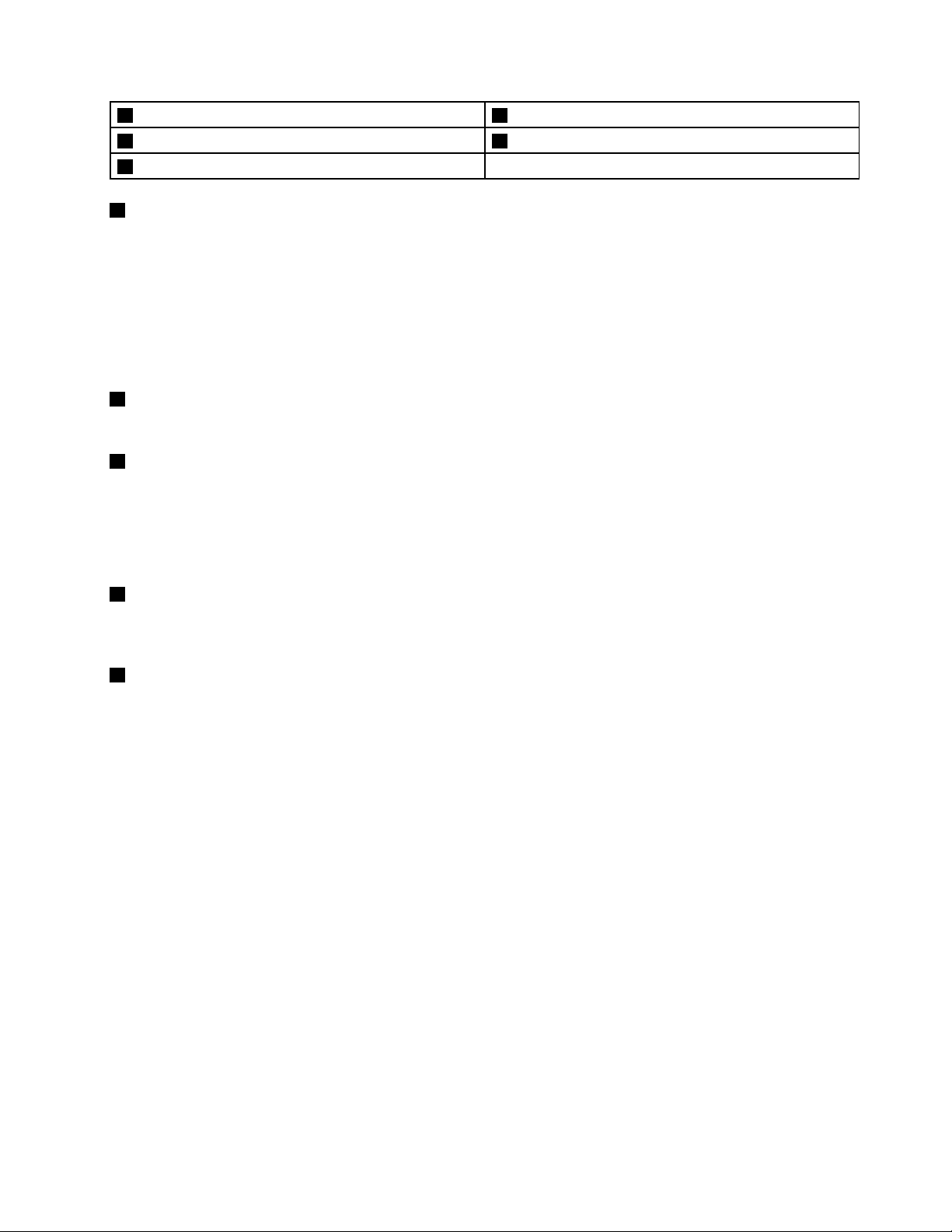
1Audiokonektor
2Pozicepročtečkukaret5Slotprobezpečnostnízámek
3KonektoryUSB2.0
1Audiokonektor
4PoziceSerialUltrabay™Enhanced
Chcete-lizpočítačeposlouchatzvuk,připojtedoaudiokonektorusluchátkas3,5mm(0,14")4pólovou
zástrčkou.
Používáte-lisluchátkaspřepínačemfunkce,připoužívánísluchátektentopřepínačnemačkejte.Pokudjej
stisknete,vypnesemikrofonsluchátekamístoněhosezapnouvestavěnémikrofonypočítače.
Poznámka:Audiokonektornepodporujeklasickýmikrofon.Dalšíinformacenaleznetevčásti„Použití
funkcízvuku“nastránce40
2Pozicepročtečkukaret
.
Chcete-ličístdatauloženánasvépaměťovékartě,vložtekartudotohotoslotu.
3KonektoryUSB2.0
KonektoryUSB2.0(UniversalSerialBus2.0)sepoužívajíkpřipojenízařízeníkompatibilníchsrozhraním
USB,jakojenapř.USBtiskárnanebodigitálnífotoaparát.
Upozornění:KdyžktomutokonektorupřipojítekabelUSB,ujistětese,žeznačkaUSBjenavrchnístraně.
Jinakbymohlodojítkpoškozeníkonektoru.
4PoziceSerialUltrabayEnhanced
VášpočítačjevybavenpozicíprozařízeníSerialUltrabayEnhanced.Některémodelyvnímajínainstalovanou
optickoujednotku.Prourčitémodelyjeneinstalovánasekundárníjednotkapevnéhodisku.
5Slotprobezpečnostnízámek
Chcete-lisvůjpočítačochránitprotikrádeži,zakuptesibezpečnostníkabelovýzámek,kterýsehodík
vašemuslotuprobezpečnostnízámek,abystemohlipočítačpomocízámkupřipevnitkpevnémupředmětu.
Poznámka:Jstezodpovědnízaposouzení,výběraimplementacizámkovéhozařízeníabezpečnostní
funkce.SpolečnostLenovoneposkytuježádnýkomentář,posouzeníanizárukunafunkce,kvalituavýkon
zámkovéhozařízeníabezpečnostníchfunkcí.
Kapitola1.Přehledproduktu3
Page 20
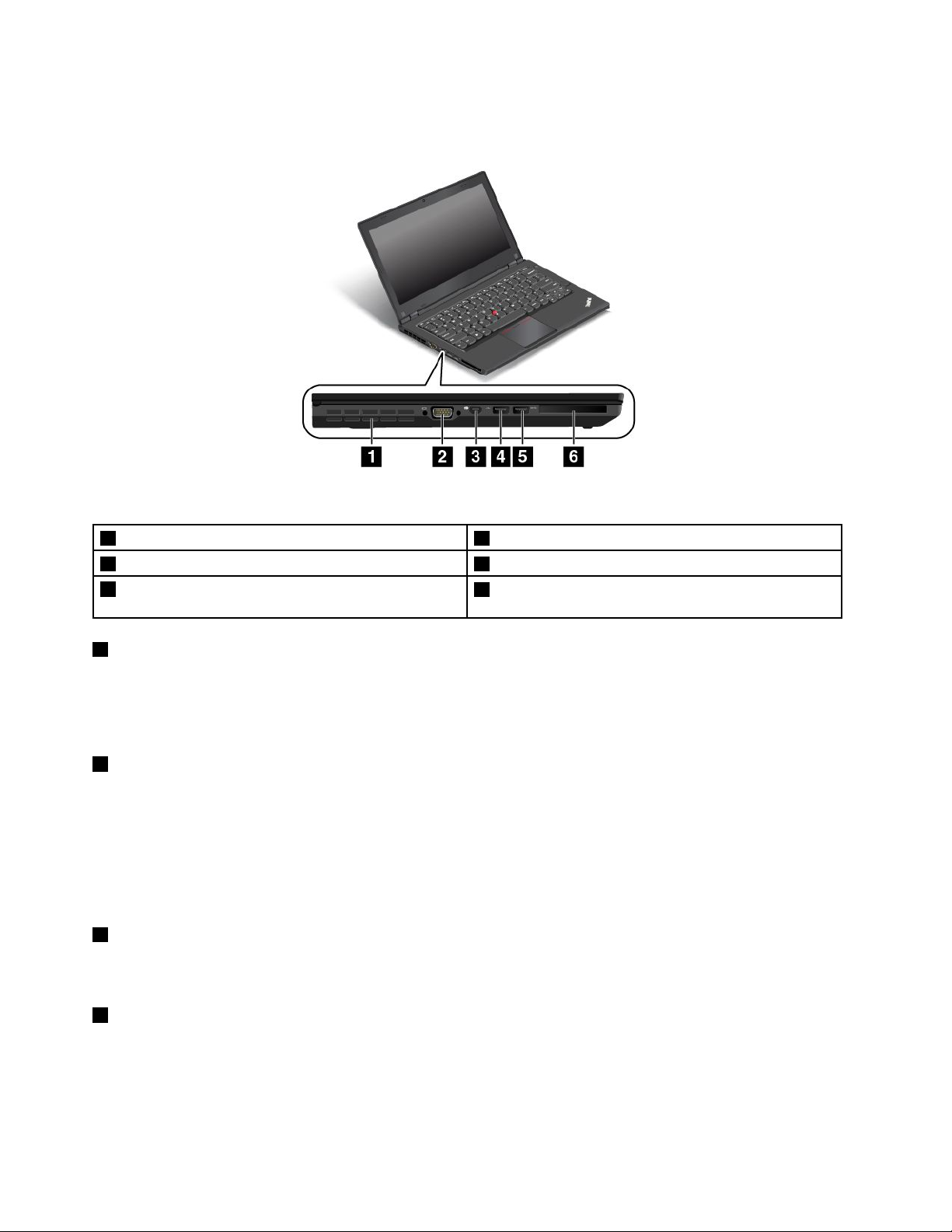
ThinkPadL440,pohledzlevéstrany
Obrázek3.ThinkPadL440,pohledzlevéstrany
1Mřížkaventilátoru4KonektorAlwaysOnUSB3.0
2KonektorVGA5KonektorUSB2.0
3KonektorMiniDisplayPort
®
6SlotprokartuExpressCardneboSmartCard(některé
modely)
1Mřížkaventilátoru
Mřížkyventilátoruavnitřníventilátorumožňujícirkulacivzduchuvpočítačiazajišťujířádnéchlazení,
zejménachlazeníprocesoru.
Poznámka:Předmřížkyventilátoruneumisťujtežádnépřekážky,kterébymohlybránitprouděnívzduchu.
2KonektorVGA
KonektorVGA(VideoGraphicsArray)sloužíkpřipojenípočítačekekompatibilnímuVGAzařízení,např.
monitoruVGA.
Poznámka:Jestližepřipojítepočítačkdokovacístanici,použijtekonektorVGAnadokovacístanicia
nikolivnapočítači.
Dalšíinformacenaleznetevčásti„Připojeníexterníhodispleje“nastránce39.
3KonektorMiniDisplayPort
PomocíkonektoruMiniDisplayPortpřipojtepočítačkekompatibilnímuprojektoru,externímumonitorunebo
HDTV.Dalšíinformacenaleznetevčásti„Nastavenírežimuzobrazení“nastránce39.
4KonektorAlwaysOnUSB3.0
KonektorAlwaysOnUSB3.0sepoužívákpřipojenízařízeníkompatibilníchsrozhranímUSB,jakojenapř.
USBtiskárnanebodigitálnífotoaparát.
Standardněplatí,žekonektorAlwaysOnUSB3.0umožňujenabíjetněkterámobilnízařízeníasmartphony,
je-lipočítačvjednomznásledujícíchrežimů:
4Uživatelskápříručka
Page 21
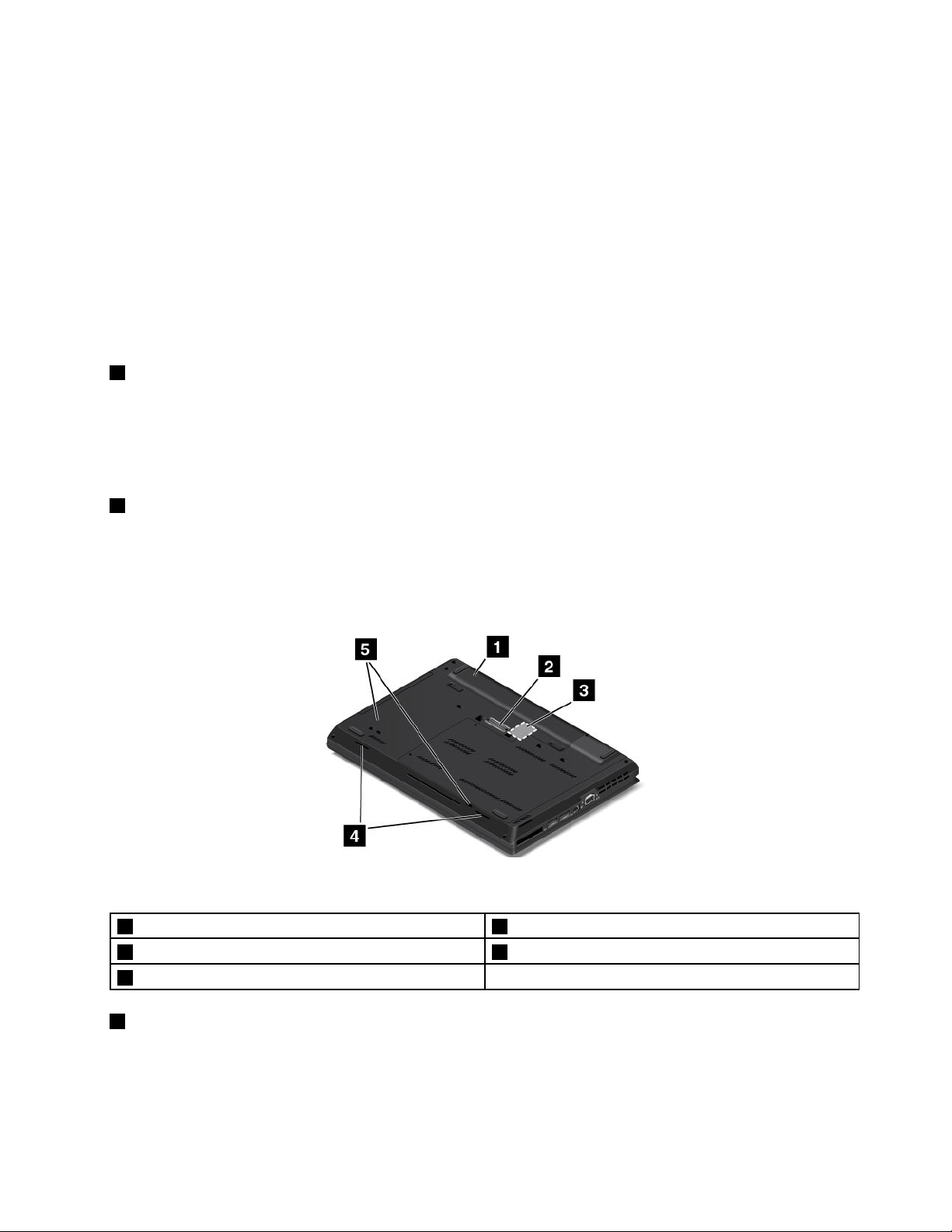
•Je-lipočítačzapnutýnebojevespánkovémrežimu
•Je-lipočítačvrežimuhibernacenebojevypnutý,alejepřipojenknapájení
Chcete-linabíjettatozařízení,kdyžjepočítačvypnutýbezpřipojenéhonapájecíhoadaptérunebovrežimu
hibernace,postupujtetakto:
•VoperačnímsystémuWindows
®
7:SpusťteprogramPowerManager,potéklepnětenakartuObecná
nastavenínapájeníapostupujtepodlepokynůnaobrazovce.
•VoperačníchsystémechWindows8,Windows8.1aWindows10:SpusťteprogramLenovoSettings,
klepnětenavolbuNapájeníapostupujtepodlepokynůnaobrazovce.
Upozornění:KdyžktomutokonektorupřipojítekabelUSB,ujistětese,žeznačkaUSBjenavrchnístraně.
Jinakbymohlodojítkpoškozeníkonektoru.
5KonektorUSB2.0
KonektorUSB2.0sepoužívákpřipojenízařízeníkompatibilníchsrozhranímUSB,jakojenapř.USBtiskárna
nebodigitálnífotoaparát.
Upozornění:KdyžktomutokonektorupřipojítekabelUSB,ujistětese,žeznačkaUSBjenavrchnístraně.
Jinakbymohlodojítkpoškozeníkonektoru.
6SlotprokartuExpressCardneboSmartCard(některémodely)
VášpočítačmůžebýtvybavenslotemprokartuExpressCardneboSmartCard.
ThinkPadL440,pohledzespodu
Obrázek4.ThinkPadL440,pohledzespodu
1Baterie4Reproduktory
2Konektordokovacístanice(některémodely)5Drenážníotvoryklávesnice
3SlotprokartuSIM
1Baterie
Pokudneníkdispozicinapájecíadaptér,napájejtepočítačzbaterie.
PomocíprogramuPowerManagermůžeteupravitpožadovanánastavenínapájení.Dalšípodrobnéinformace
otomtoprogramuzískátevinformačnímsystémunápovědyprogramuPowerManager.
Kapitola1.Přehledproduktu5
Page 22
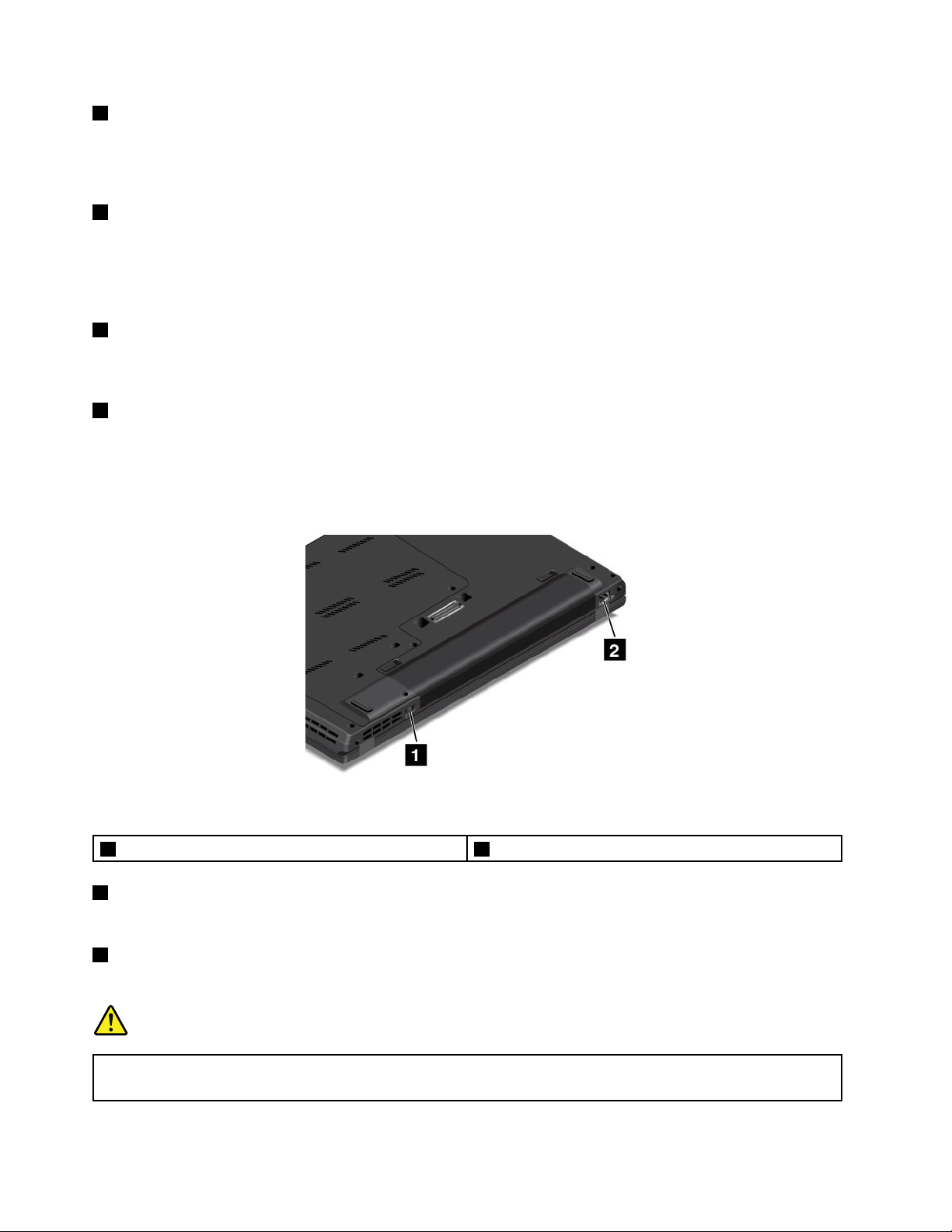
2Konektordokovacístanice(některémodely)
Pomocíkonektorumůžetepřipojitpočítačkpodporovanédokovacístaniciarozšířitmožnostipočítače,ať
užjstedomanebovkanceláři.Dalšíinformaceopodporovanýchdokovacíchstanicíchnaleznetevčásti
„DokovacístaniceThinkPad“nastránce45
3SlotprokartuSIM
.
PokudpočítačpodporujefunkcibezdrátovéhopřipojeníksítiWAN(WideAreaNetwork),můžeknavázání
připojeníksítiWANvyžadovatkartuSIM(SubscriberIdentificationModule).Vzávislostinazeminebooblasti
dodávkyjižmůžebýtkartaSIMvloženaveslotukartySIM.Dalšíinformacenaleznetevčásti„Instalace
avýměnakartySIM“nastránce127
4Drenážníotvoryklávesnice
.
Drenážníotvoryklávesnicesloužíkodvodutekutinyzpočítačevpřípadě,žeklávesnicinechtěněpolijete
vodoučijinýmnápojem.
5Reproduktory
Vášpočítačjevybavenpáremstereofonníchreproduktorů.
ThinkPadL440,pohledzezadu
Obrázek5.ThinkPadL440,pohledzezadu
1Napájecíkonektor
1Napájecíkonektor
2KonektorEthernet
Připojtekabelnapájecíhoadaptérukpočítačipřesnapájecíkonektoradobijtebaterii.
2KonektorEthernet
KonektorEthernetsepoužívápropřipojenípočítačeksítiLAN(localareanetwork).
NEBEZPEČÍ
Chcete-lipředejítnebezpečíelektrickéhošoku,nepřipojujtekekonektorusítěEthernettelefonní
kabel.KekonektorusítěEthernetmůžetepřipojitpouzeEthernet.
6Uživatelskápříručka
Page 23
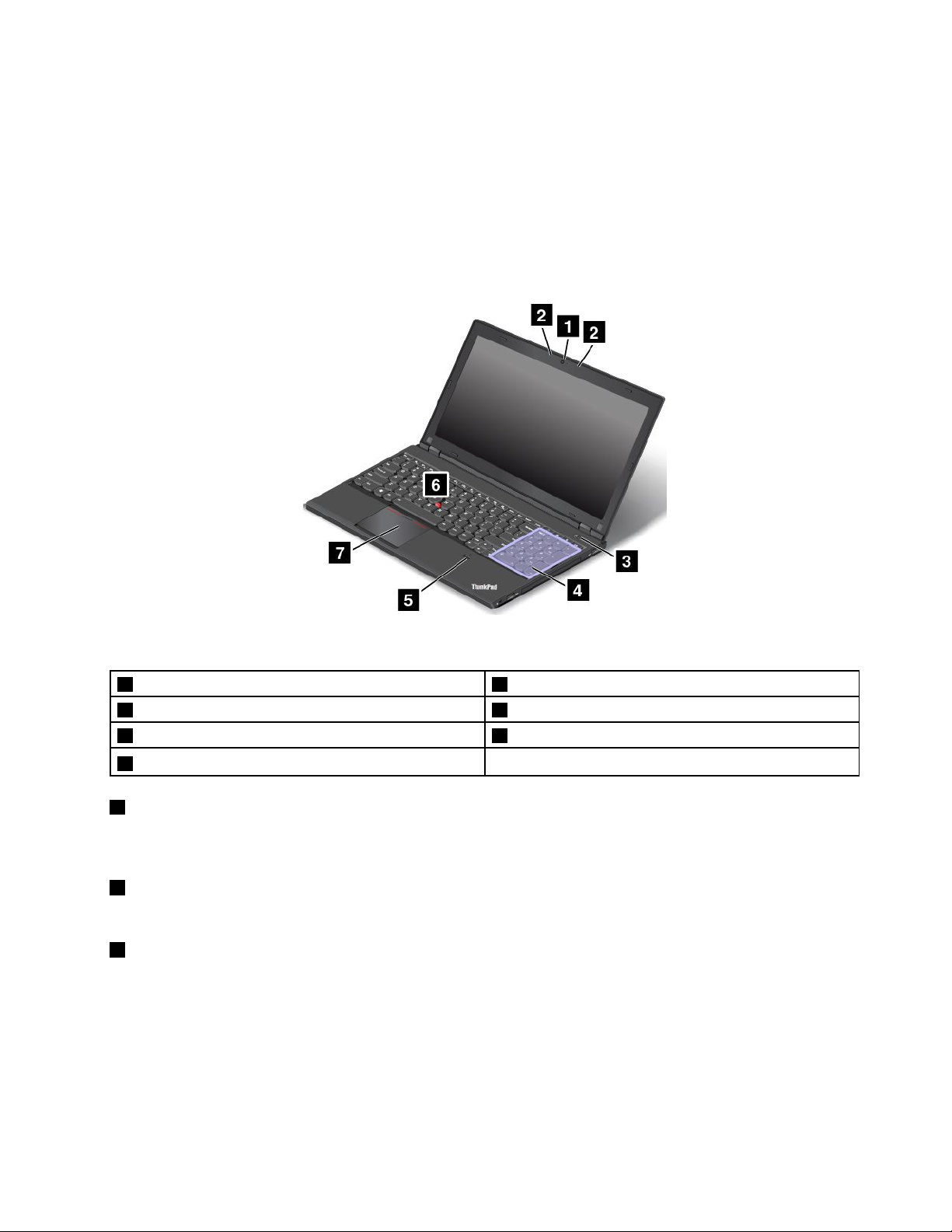
KonektorEthernetujevybavendvěmakontrolkami,kterézobrazujístavpřipojeníksíti.Kdyžleváhorní
kontrolkasvítízeleně,počítačsepřipojujeksítiLANarelacesesítíjedostupná.Běhempřenosudat
praváhorníkontrolkažlutěbliká.
Poznámka:Pokudpočítačpřipojítekdokovacístanici,použijtepropřipojeníksítiLANkonektorEthernetu
nadokovacístanicianikolivnapočítači.
ThinkPadL540,pohledzepředu
Obrázek6.ThinkPadL540,pohledzepředu
1Kamera(některémodely)5Snímačotiskuprstu(některémodely)
2Mikrofony(některémodely)6KolíkzařízeníTrackPoint
3Hlavnívypínač7DotykováploškaThinkPad
4Číselnáklávesnice
1Kamera(některémodely)
Pomocítétokamerylzepořizovatobrázkyaúčastnitsevideokonferencí.Dalšíinformacenaleznetevčásti
„Použitíkamery“nastránce41.
2Mikrofony(některémodely)
Mikrofonynahrávajízvukahlas,pokudjsoupoužitysprogramemschopnýmpracovatsezvukem.
3Hlavnívypínač
Stiskemhlavníhovypínačepočítačzapnětenebohopřepnětedorežimuspánku.Postupvypnutípočítače
naleznetevčásti„Častédotazy“nastránce23.
Pokudpočítačpřestanereagovatanenímožnéjejvypnout,stisknětehlavnívypínačapodržtejejpodobu4
sekundnebodéle.Pokudpočítačpřestonereaguje,odpojtenapájecíadaptérabaterii,abysteresetovali
počítač.
Kapitola1.Přehledproduktu7
Page 24
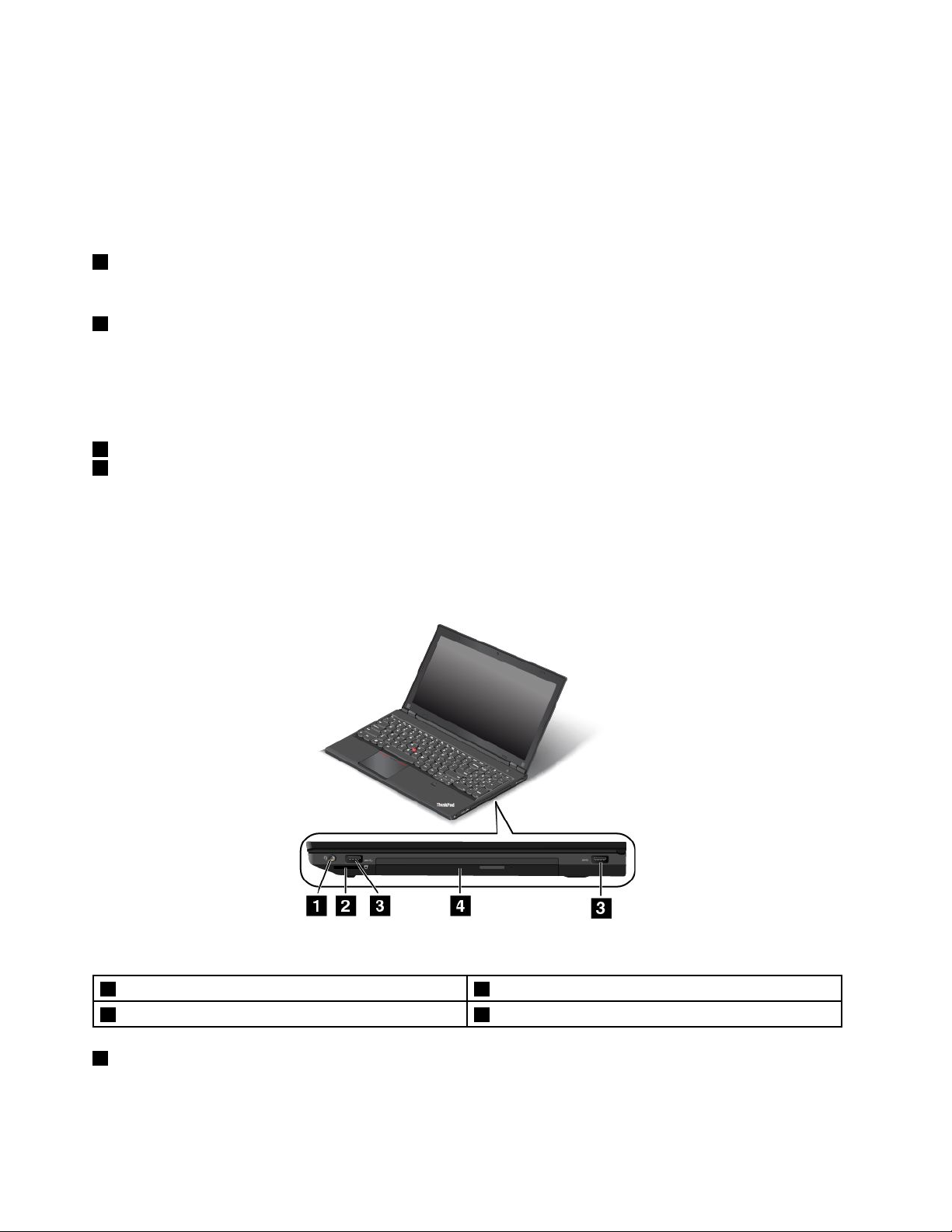
Hlavnívypínačlzerovněžnaprogramovattak,abypočítačvypínalnebojejpřepínaldospánkovéhorežimu
čidorežimuhibernace.Vtomtopřípadějetřebazměnitvašenastaveníschématunapájení.Nastavení
schématunapájeníotevřetetakto:
1.PřejdětedoOvládacíchpanelů,potépřepnětejejichuspořádánízKategorienaVelkéikonyčiMaléikony.
2.KlepnětenaMožnostinapájení➙Nastavenítlačíteknapájení.
3.Postupujtepodlepokynůnaobrazovce.
4Číselnáklávesnice
Počítačmůžebýtvybavenčíselnouklávesnicí,kteráumožňujerychlézadáváníčísel.
5Snímačotiskuprstu(některémodely)
Technologieověřovánítotožnostiuživatelepomocíotiskůprstůumožňujejednoduchýabezpečnýpřístup
uživatelepomocípřiřazeníotiskuprstukheslům.Dalšíinformacenaleznetevčásti„Použitísnímače
otiskuprstu“nastránce67
.
PolohovacízařízeníThinkPad
6KolíkzařízeníTrackPoint
7DotykováploškaThinkPad
KlávesniceobsahujejedinečnápolohovacízařízeníLenovoThinkPad.Ukazování,výběraposouvánímůžete
provádětvjedinémprocesu,anižbysteprstypřesunulizezákladnípozice.Dalšíinformacenaleznetevčásti
„PoužitípolohovacíhozařízeníThinkPad“nastránce28
.
ThinkPadL540,pohledzpravéstrany
Obrázek7.ThinkPadL540,pohledzpravéstrany
1Audiokonektor
2Pozicepročtečkukaret4PoziceSerialUltrabayEnhanced
3KonektoryUSB2.0
1Audiokonektor
Chcete-lizpočítačeposlouchatzvuk,připojtedoaudiokonektorusluchátkas3,5mm(0,14")4pólovou
zástrčkou.
8Uživatelskápříručka
Page 25
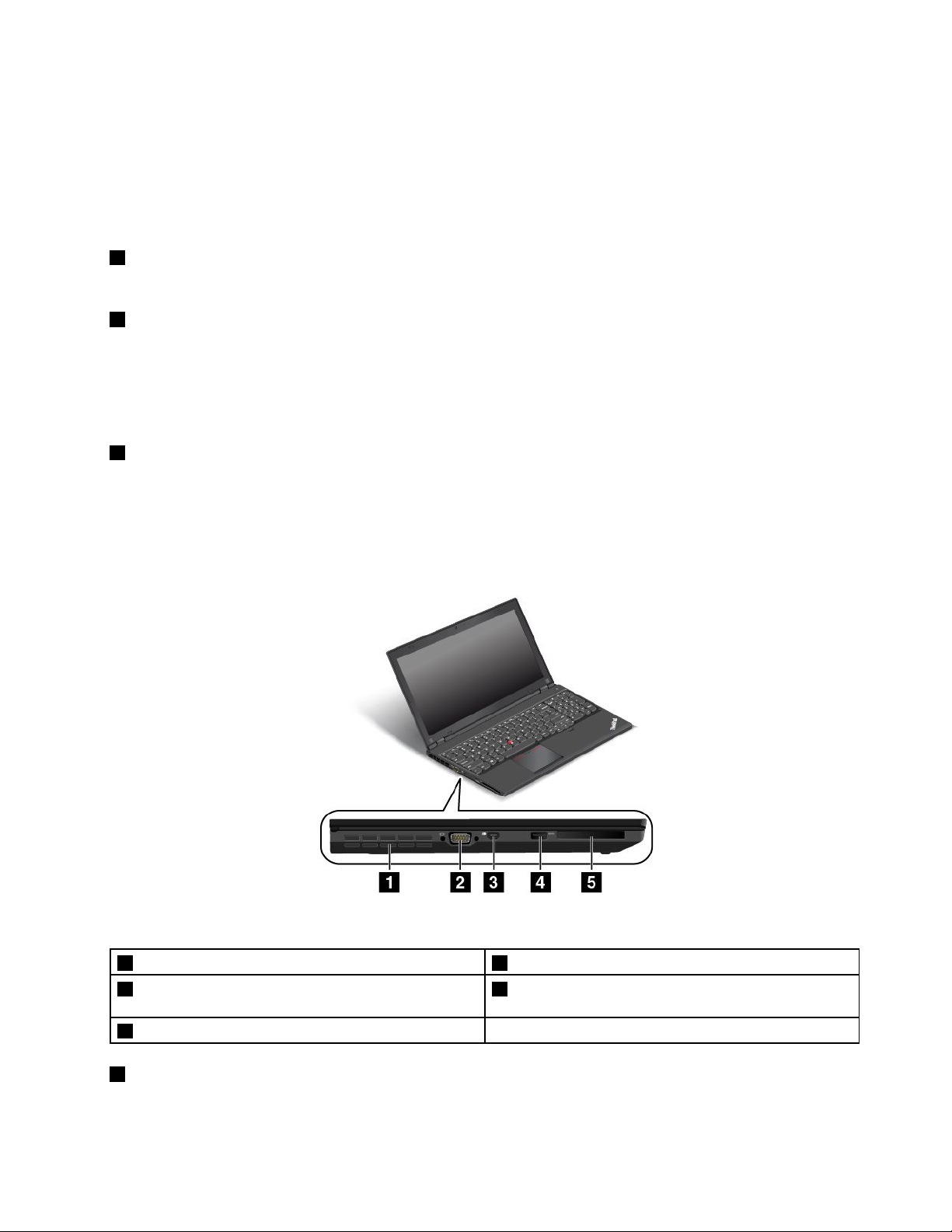
Poznámky:
•Používáte-lisluchátkaspřepínačemfunkce,např.sluchátkaprodigitálnízařízeníiPhone,připoužívání
sluchátektentopřepínačnemačkejte.Pokudjejstisknete,vypnesemikrofonsluchátekamístoněhose
zapnouvestavěnémikrofonypočítače.
•Audiokonektornepodporujeklasickýmikrofon.Dalšíinformacenaleznetevčásti„Použitífunkcízvuku“
nastránce40
2Pozicepročtečkukaret
.
Chcete-ličístdatauloženánasvépaměťovékartě,vložtekartudotohotoslotu.
3KonektoryUSB2.0
KonektoryUSB2.0sloužíkpřipojenízařízeníkompatibilníchsrozhranímUSB,jakojenapř.USBtiskárna
nebodigitálnífotoaparát.
Upozornění:KdyžktomutokonektorupřipojítekabelUSB,ujistětese,žeznačkaUSBjenavrchnístraně.
Jinakbymohlodojítkpoškozeníkonektoru.
4PoziceSerialUltrabayEnhanced
VášpočítačjevybavenpozicíprozařízeníSerialUltrabayEnhanced.Některémodelyvnímajínainstalovanou
optickoujednotku.Prourčitémodelyjeneinstalovánasekundárníjednotkapevnéhodisku.
ThinkPadL540,pohledzlevéstrany
Obrázek8.ThinkPadL540,pohledzlevéstrany
1Mřížkaventilátoru4KonektorAlwaysOnUSB3.0
2KonektorVGA5SlotprokartuExpressCardneboSmartCard(některé
modely)
3KonektorMiniDisplayPort
1Mřížkaventilátoru
Mřížkyventilátoruavnitřníventilátorumožňujícirkulacivzduchuvpočítačiazajišťujířádnéchlazení,
zejménachlazeníprocesoru.
Kapitola1.Přehledproduktu9
Page 26
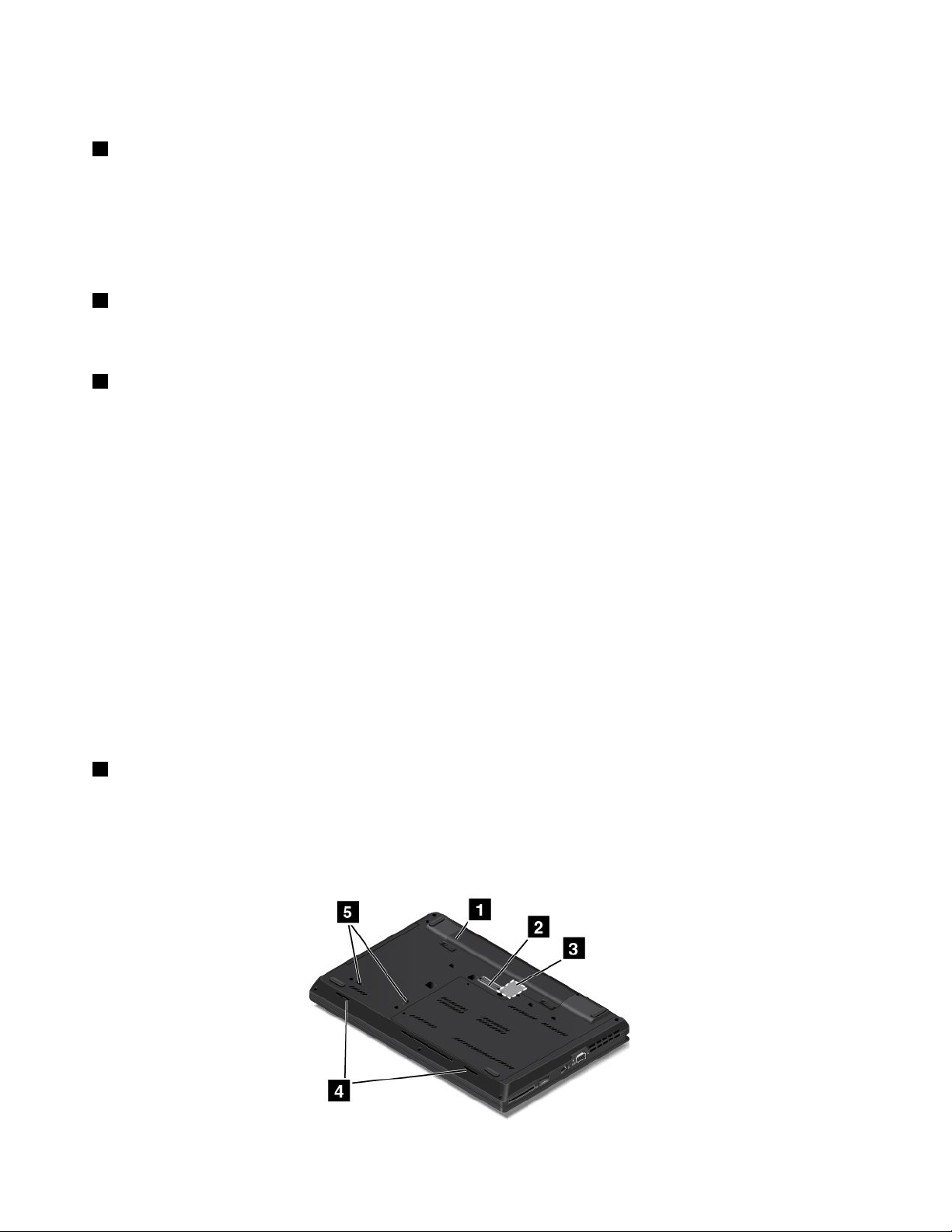
Poznámka:Předmřížkyventilátoruneumisťujtežádnépřekážky,kterébymohlybránitprouděnívzduchu.
2KonektorVGA
PomocíkonektoruVGApřipojtepočítačkekompatibilnímuVGAzařízení,např.monitoruVGA.
Poznámka:Jestližepřipojítepočítačkdokovacístanici,použijtekonektorVGAnadokovacístanicia
nikolivnapočítači.
Dalšíinformacenaleznetevčásti„Připojeníexterníhodispleje“nastránce39.
3KonektorMiniDisplayPort
PomocíkonektoruMiniDisplayPortpřipojtepočítačkekompatibilnímuprojektoru,externímumonitorunebo
HDTV.Dalšíinformacenaleznetevčásti„Nastavenírežimuzobrazení“nastránce39.
4KonektorAlwaysOnUSB3.0
KonektorAlwaysOnUSB3.0sepoužívákpřipojenízařízeníkompatibilníchsrozhranímUSB,jakojenapř.
USBtiskárnanebodigitálnífotoaparát.
Standardněplatí,žekonektorAlwaysOnUSB3.0umožňujenabíjetněkterámobilnízařízeníasmartphony,
je-lipočítačvjednomznásledujícíchrežimů:
•Je-lipočítačzapnutýnebojevespánkovémrežimu
•Je-lipočítačvrežimuhibernacenebojevypnutý,alejepřipojenknapájení
Chcete-linabíjettatozařízení,kdyžjepočítačvypnutýbezpřipojenéhonapájecíhoadaptérunebovrežimu
hibernace,postupujtetakto:
•VoperačnímsystémuWindows
®
7:SpusťteprogramPowerManager,potéklepnětenakartuObecná
nastavenínapájeníapostupujtepodlepokynůnaobrazovce.
•VoperačníchsystémechWindows8,Windows8.1aWindows10:SpusťteprogramLenovoSettings,
klepnětenavolbuNapájeníapostupujtepodlepokynůnaobrazovce.
Upozornění:KdyžktomutokonektorupřipojítekabelUSB,ujistětese,žeznačkaUSBjenavrchnístraně.
Jinakbymohlodojítkpoškozeníkonektoru.
5SlotprokartuExpressCardnebočtečkukaretSmartCard(některémodely)
VášpočítačmůžebýtvybavenslotemprokartuExpressCardnebočtečkukaretSmartCard.
ThinkPadL540,pohledzespodu
10Uživatelskápříručka
Page 27
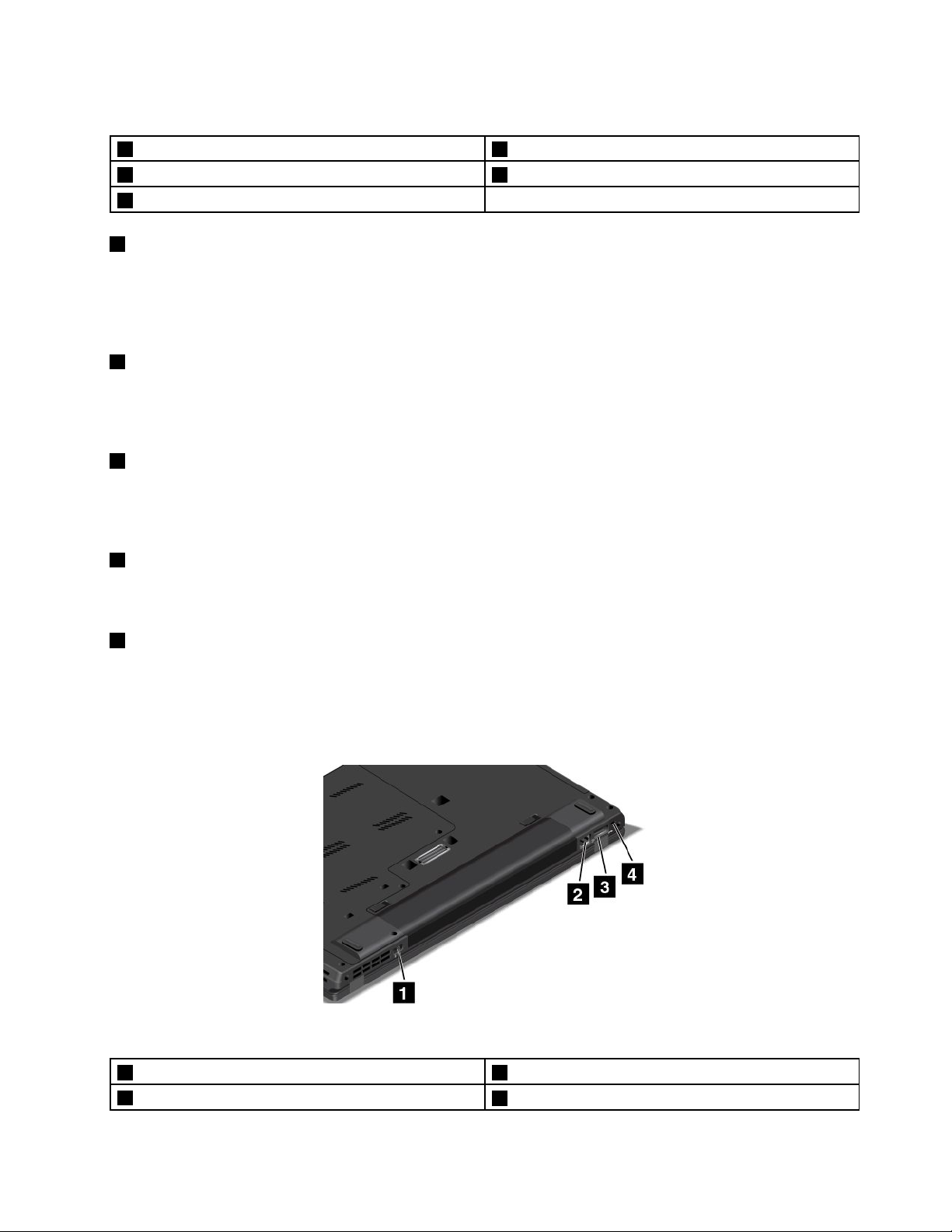
Obrázek9.ThinkPadL540,pohledzespodu
1Baterie4Reproduktory
2Konektordokovacístanice(některémodely)5Drenážníotvoryklávesnice
3SlotprokartuSIM
1Baterie
Pokudneníkdispozicinapájecíadaptér,napájejtepočítačzbaterie.
PomocíprogramuPowerManagermůžeteupravitpožadovanánastavenínapájení.Dalšípodrobnéinformace
otomtoprogramuzískátevinformačnímsystémunápovědyprogramuPowerManager.
2Konektordokovacístanice(některémodely)
Pomocíkonektorumůžetepřipojitpočítačkpodporovanédokovacístaniciarozšířitmožnostipočítače,ať
užjstedomanebovkanceláři.Dalšíinformaceopodporovanýchdokovacíchstanicíchnaleznetevčásti
„DokovacístaniceThinkPad“nastránce45.
3SlotprokartuSIM
Je-lipočítačvybavenfunkcíbezdrátovésítěWAN,můžebýtkvytvořenípřipojeníkbezdrátovésítiWAN
vyžadovánakartaSIM.VzávislostinazemidodávkyjižmůžebýtkartaSIMnainstalovánaveslotukartySIM.
Dalšíinformacenaleznetevčásti„InstalaceavýměnakartySIM“nastránce127
4Drenážníotvoryklávesnice
.
Drenážníotvoryklávesnicesloužíkodvodutekutinyzpočítačevpřípadě,žeklávesnicinechtěněpolijete
vodoučijinýmnápojem.
5Reproduktory
Vášpočítačjevybavenpáremstereofonníchreproduktorů.
ThinkPadL540,pohledzezadu
Obrázek10.ThinkPadL540,pohledzezadu
1Napájecíkonektor3KonektorUSB2.0
2KonektorEthernet
4Slotprobezpečnostnízámek
Kapitola1.Přehledproduktu11
Page 28
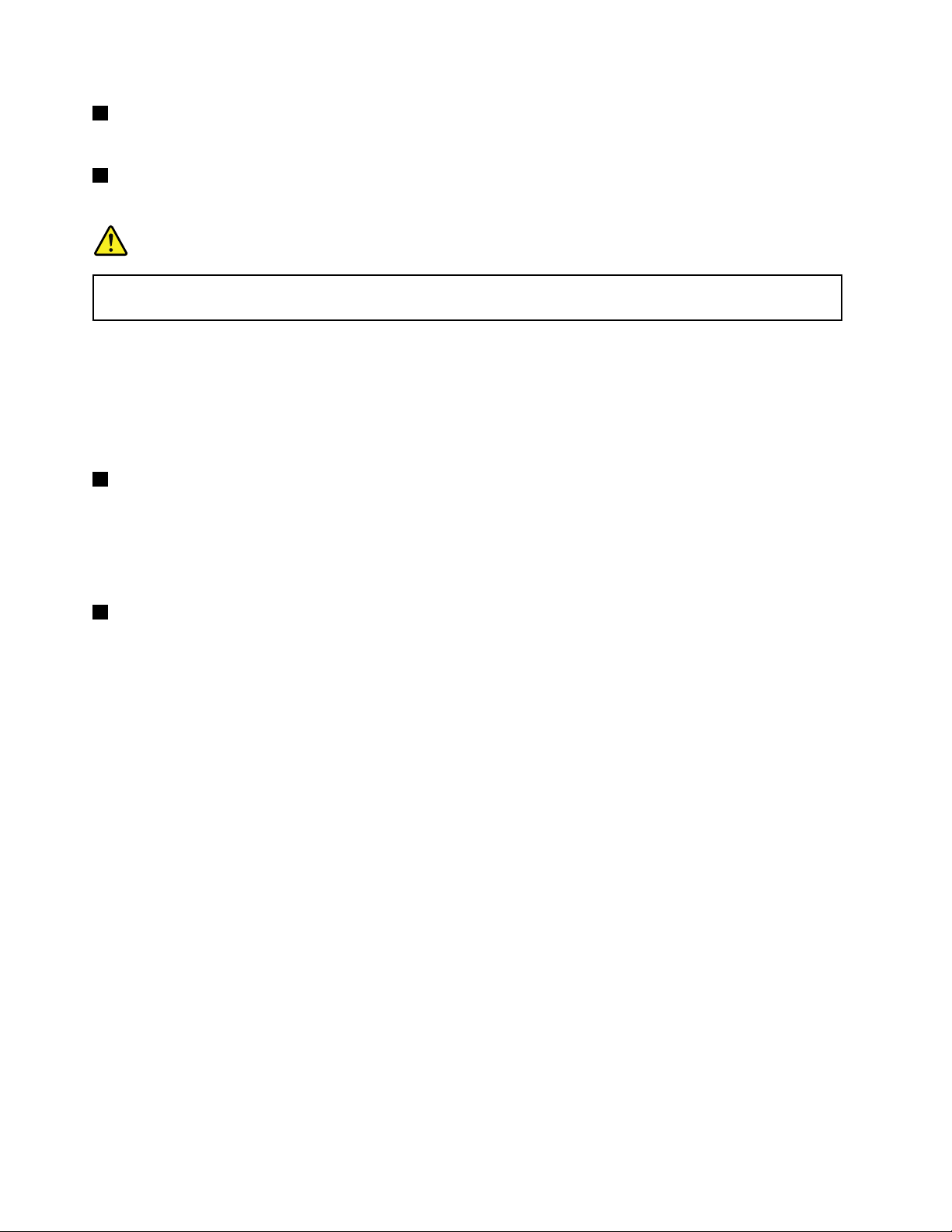
1Napájecíkonektor
Připojtekabelnapájecíhoadaptérukpočítačipřesnapájecíkonektoradobijtebaterii.
2KonektorEthernet
PřipojtepočítačkmístnísítiLANpomocíkonektoruEthernet.
NEBEZPEČÍ
Chcete-lipředejítnebezpečíelektrickéhošoku,nepřipojujtekekonektorusítěEthernettelefonní
kabel.KekonektorusítěEthernetmůžetepřipojitpouzeEthernet.
KonektorEthernetujevybavendvěmakontrolkami,kterézobrazujístavpřipojeníksíti.Kdyžleváhorní
kontrolkasvítízeleně,počítačsepřipojujeksítiLANarelacesesítíjedostupná.Běhempřenosudat
praváhorníkontrolkažlutěbliká.
Poznámka:Pokudpočítačpřipojítekdokovacístanici,použijtepropřipojeníksítiLANkonektorEthernetu
nadokovacístanicianikolivnapočítači.
3KonektorUSB2.0
KonektorUSB2.0sepoužívákpřipojenízařízeníkompatibilníchsrozhranímUSB,jakojenapř.USBtiskárna
nebodigitálnífotoaparát.
Upozornění:KdyžktomutokonektorupřipojítekabelUSB,ujistětese,žeznačkaUSBjenavrchnístraně.
Jinakbymohlodojítkpoškozeníkonektoru.
4Slotprobezpečnostnízámek
Chcete-lisvůjpočítačochránitprotikrádeži,zakuptesibezpečnostníkabelovýzámek,kterýsehodík
vašemuslotuprobezpečnostnízámek,abystemohlipočítačpomocízámkupřipevnitkpevnémupředmětu.
Poznámka:Jstezodpovědnízaposouzení,výběraimplementacizámkovéhozařízeníabezpečnostní
funkce.SpolečnostLenovoneposkytuježádnýkomentář,posouzeníanizárukunafunkce,kvalituavýkon
zámkovéhozařízeníabezpečnostníchfunkcí.
12Uživatelskápříručka
Page 29
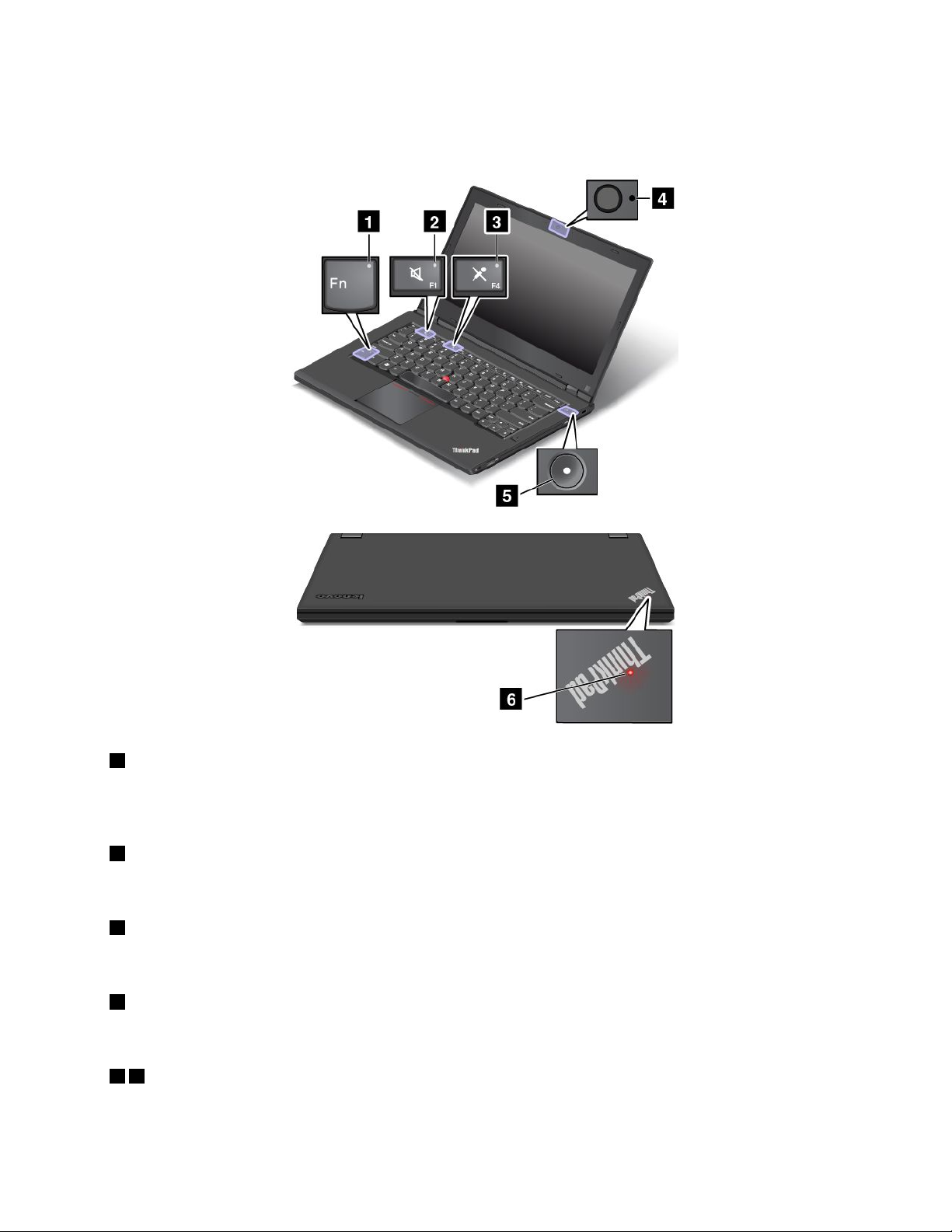
Kontrolkystavu
Kontrolkystavuukazujíaktuálnístavpočítače.
1KontrolkafunkceFnLock
IndikátorfunkceFnLockukazujestavfunkceFnLock.Dalšíinformacenaleznetevčásti„Speciálníklávesy“
nastránce26.
2Indikátorvypnutízvuku
Vypnutízvukuoznačujerozsvícenípříslušnéhoindikátoru.
3Indikátorvypnutímikrofonu
Kdyžsvítíindikátorvypnutímikrofonu,mikrofonjevypnutý.
4Indikátorstavukamery
Kdyžsvítíindikátorstavukamery,kamerajespuštěna.
56Indikátorystavusystému
Kapitola1.Přehledproduktu13
Page 30
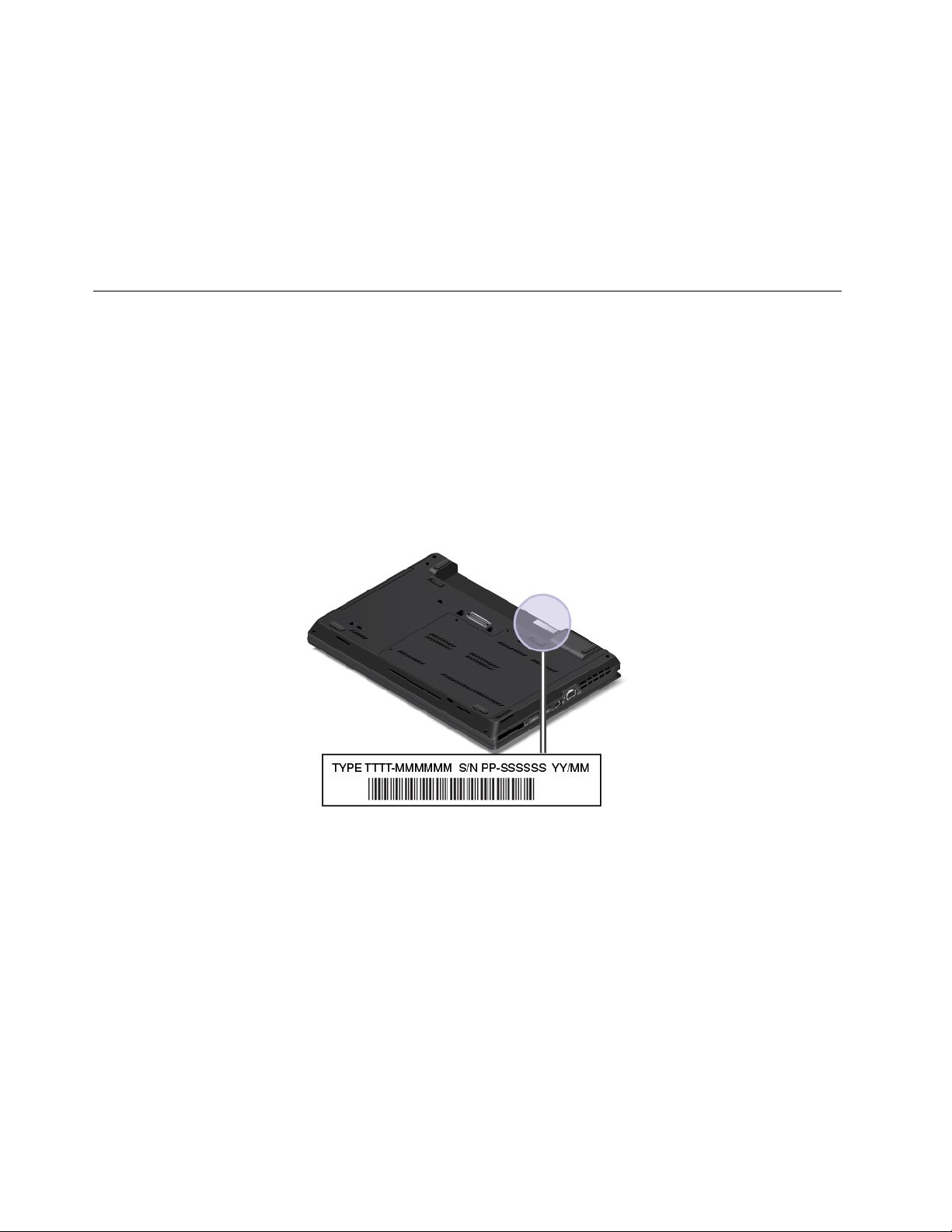
KontrolkaumístěnávloguThinkPadaindikátorvestředunapájecíhotlačítkaznázorňujístavnapájení
počítače.
•Bliknetřikrát:Počítačjepřipojenknapájení.
•Svítí:Počítačjezapnutý(vnormálnímrežimu).
•Rychlebliká:Počítačpřecházídospánkovéhorežimunebodorežimuhibernace.
•Pomalubliká:Počítačjevespánkovémrežimu.
•Vypnuto:Počítačjevypnutýnebovrežimuhibernace.
Nalezenídůležitýchinformacíoproduktu
Vtétočástinalezneteinformace,kterévámpomohouzjistittypzařízeníaoznačenímodelu,štítekscertifikací
ICaúdajemFCCID,štítekscertifikátempravostisystémuWindows
Label).
®
(COA)aštítekGML(GenuineMicrosoft
Informaceotypuamodelupočítače
Štíteksmodelematypemzařízenísloužíkidentifikacivašehopočítače.KdyžseobracítenaLenovos
žádostíopomoc,štítekstypemamodelempočítačepomáhátechnikůmkrychlejšíidentifikacivašeho
počítačeazajišťujerychlejšíservis.
Následujícíobrázekznázorňujeumístěníštítkustypemamodelempočítače.
InformaceocertifikaciICaFCCID
NakrytupočítačeneníuvedenocertifikačníčísloICneboFCCIDprokartyprobezdrátovoukomunikaci.
ŠtítekscertifikačnímčíslemICaFCCIDjeumístěnvpočítačinakartěinstalovanéveslotupočítačepro
bezdrátovoukomunikaci.SpolečnostLenovouvádíinformaceoumístěníštítkusčíslemcertifikaceICaFCC
IDnazadnímkrytupočítače.
NásledujícíobrázekuvádíinformaceoumístěníštítkůsčíslemcertifikaceICaFCCID.
14Uživatelskápříručka
Page 31

ŠtítkyscertifikačnímčíslemICaFCCIDsenacházínabezdrátovékartěLAN1abezdrátovékartěWAN2
instalovanévpočítači.
Poznámka:SpočítačempoužívejtepouzebezdrátovékomunikačníkartyověřenéspolečnostíLenovo.
Pokudinstalujeteneověřenoukartubezdrátovékomunikace,kteráneníschválenáprovášpočítač,počítač
pozapnutízobrazíchybovouzprávuabudevydávatzvukovésignály.
ŠtítkyoperačníchsystémůWindows
CertifikátpravostiWindows7:Modelypočítačů,nanichžjepředinstalovánoperačnísystémWindows7,
majínakrytupočítačenebouvnitřprostoruprobateriinalepenštítekscertifikátempravosti.T ensloužíjako
potvrzení,žepříslušnýpočítačmálicencikpoužíváníproduktuWindows7ažejenaněmpředinstalovaná
praváverzesystémuWindows7.Vněkterýchpřípadechmůžebýtvrámcilicencenaoperačnísystém
Windows7Professional,kteráumožňujeprovedenídowngradu,instalovánaistaršíverzeWindows.Na
certifikátupravostijeuvedenaverzesystémuWindows7,najejížpoužívánímápočítačlicenci,aidentifikační
čísloproduktu.T otočíslojedůležitévpřípadě,žepotřebujeteoperačnísystémWindows7přeinstalovatz
jinéhozdroje,nežjesadadiskůproobnoveníodspolečnostiLenovo.
ŠtítekGML(GenuineMicrosoft)proWindows8,Windows8.1aWindows10:Podlevašízeměpisné
polohy,datavýrobypočítačeatoho,zdajenaněmpředinstalovánsystémWindows8,Windows8.1nebo
Windows10,semůženakrytupočítačenacházetštítekGML(GenuineMicrosoft).Obrázkyrůznýchdruhů
štítkuGMLnaleznetenaadresehttp://www.microsoft.com/en-us/howtotell/Hardware.aspx.
Kapitola1.Přehledproduktu15
Page 32

•VČínskélidovérepublicemusíbýtštítekGML(GenuineMicrosoft)navšechmodelechpočítačů,nanichž
jepředinstalovánanějakáverzesystémůWindows8,Windows8.1neboWindows10.
•VjinýchzemíchaoblastechmusíbýtštítekGMLpouzenamodelechpočítačů,kterémajílicencina
používánísystémůWindows8Pro,Windows8.1ProneboWindows10Pro.
NepřítomnostštítkuGMLneznamená,žepředinstalovanáverzesystémuWindowsnenípravá.Podrobnosti
ohledněurčenípravostipředinstalovanéhoproduktuWindowsnaleznetenawebuspolečnostiMicrosoft
naadresehttp://www.microsoft.com/en-us/howtotell/default.aspx.
NarozdílodproduktůWindows7senepoužívajívnějšíviditelnéštítkysidentifikačnímčíslemproduktuas
verzísystémuWindows.Identifikačníčíslojenamístotohozaznamenánovefirmwarupočítače.Přikaždé
instalacioperačníhosystémuWindows8,Windows8.1neboWindows10instalačníprogramvrámci
aktivacevyhledávefirmwarupočítačeodpovídajícíplatnéidentifikačníčísloproduktu.
VněkterýchpřípadechmůžebýtvrámcilicencenaoperačnísystémWindows8Pro,Windows8.1Pronebo
Windows10Pro,kteráumožňujeprovedenídowngradu,instalovánaistaršíverzeWindows.
Vlastnosti
Tatočástobsahujepřehledfunkcípočítače.
Mikroprocesor
•Informaceomikroprocesorusvéhopočítačezobrazítetakto:
-VoperačnímsystémuWindows7:OtevřetenabídkuStart,pravýmtlačítkemklepnětenavolbu
PočítačapoténavolbuVlastnosti.
-VoperačníchsystémechWindows8aWindows8.1:Přejdětenapracovníplochuanásledným
přesunutímukazateledopravéhohorníhonebopravéhodolníhorohuobrazovkyzobrazteovládací
tlačítka.PotéklepnětenaNastavení➙Informaceopočítači.
-VoperačnímsystémuWindows10:Proveďtejedenznásledujícíchpostupů:
-OtevřetenabídkuStartaklepnětenapoložkuNastavení.PokudnenípoložkaNastavenízobrazena,
klepnutímnapoložkuVšechnyaplikacezobraztevšechnyprogramy.Potéklepnětenapoložky
Nastavení➙Systém➙Informace.
-PravýmtlačítkemklepnětenatlačítkoStart.PotévybertevolbuSystém.
Paměť
•NízkonapěťovéDoubledatarate3(DDR3LV)synchronnídynamicképamětispřímýmpřístupem(SDRAM)
Diskovájednotka
Vzávislostinamodelu:
•2,5"provedení,9,5mmvysokýpevnýdisk
•2,5"provedení,7mmvysokýpevnýdisk
•2,5"provedení,7mmvysokájednotkaSSD
•JednotkaSSDM.2pouzepromezipaměť
16Uživatelskápříručka
Page 33

Displej
•Velikostdispleje
-ProThinkPadL440:355,6mm(14")
-ProThinkPadL540:396,2mm(15,6")
•Rozlišenídispleje:1600×900
•BarevnýdisplejstechnologiíTFT(ThinFilmTransistor)
•Ovládáníjasu
•Kamera(některémodely)
•Mikrofony(některémodely)
Klávesnice
•Klávesnicese6řadamikláves
•Funkčníklávesy
•PolohovacízařízeníThinkPad
Rozhraní
•Čtečkakaret4v1
•Audiokonektor
•KonektorAlwaysOnUSB3.0
•Konektordokovacístanice(některémodely)
•KonektorEthernet
•SlotprokartuExpressCard(některémodely)
•KonektorMiniDisplayPort
•PoziceSerialUltrabayEnhanced
•ČtečkakaretSmartCard(některémodely)
•T řikonektoryUSB2.0
•KonektorVGA
FunkcebezdrátovéhopřipojeníaGPS
•SatelitnípřijímačGPS(GlobalPositioningSystem)(některémodely)
•Bluetooth(některémodely)
•BezdrátovásíťLAN(některémodely)
•BezdrátovásíťWAN(některémodely)
Funkcezabezpečení
•Snímačotiskuprstu(některémodely)
Technickéúdaje
Rozměry
•ProThinkPadL440
-Šířka:344mm(13,5")
-Hloubka:239mm(9,4")
Kapitola1.Přehledproduktu17
Page 34

-Výška:37,15mm(1,47")
•ProThinkPadL540
-Šířka:377mm(14,8")
-Hloubka:247mm(9,7")
-Výška:37,05mmnebo39,25mm(1,45"nebo1,54")
Vytvářenéteplo
•Maximálně65W(222Btu/h)
•Maximálně90W(307Btu/h)
Napájecízdroj(adaptérnapájení)
•Vstupsesinusovýmprůběhem,50až60Hz
•Vstupníparametryadaptérunapájení:100až240V,50až60Hz
Stavbaterie
•IkonabaterievoznamovacíoblastisystémuWindowszobrazujeprocentozbývajícíenergiebaterie.
Provozníprostředí
Vtétočástijsouobsaženyinformaceoprovoznímprostředípočítače.
Prostředí
•Maximálnínadmořskávýškabezvyrovnávánítlaku:3048m(10000stop)
•T eplota
-Vnadmořskýchvýškáchdo2438m(8000stop)
-Provozníteplota:5,0°Caž35,0°C(41°Faž95°F)
-Skladovací:5,0°Caž43,0°C(41°Faž109°F)
-Vnadmořskýchvýškáchnad2438m(8000stop)
Maximálníteplotapřiprovozuvnetlakovanémprostředí:31,3°C(88°F)
Poznámka:Přinabíjeníbateriemusíbýtjejíteplotaalespoň10°C(50°F).
•Relativnívlhkost:
-Provozní:8%až95%přiteplotěmokréhoteploměru:23℃(73℉)
-Skladovací:5%až95%přiteplotěmokréhoteploměru:27℃(81℉)
Je-litomožné,umístětepočítačnadobřevětranéasuchémístobezpřístupupříméhoslunečníhozáření.
Upozornění:Doblízkostipočítačeneumisťujtežádnáelektrickázařízení,jakojsouelektrickéventilátory,
rádia,reproduktorysvysokýmvýkonem,klimatizacenebomikrovlnnétrouby.Silnámagnetickápole
vytvářenátěmitoelektrickýmizařízenímimohoupoškoditmotoradatanapevnémdiskunebojednotceSSD.
Napočítač(nebodalšípřipojenázařízení)nebovedleněhonepokládejtežádnénápoje.Dojde-likvylití
kapalinydopočítačenebopřipojenéhozařízení,můžetozpůsobitzkratnebojinépoškození.
Nejezteaninekuřtenadklávesnicí.Částečky,kterénapadajídoklávesnice,mohouzpůsobitpoškození.
18Uživatelskápříručka
Page 35

ProgramyodspolečnostiLenovo
PočítačjedodávánsprogramyodspolečnostiLenovo,kterévámzajistísnadnouabezpečnoupráci.
Dostupnostjednotlivýchprogramůsemůželišitvzávislostinapředinstalovanémoperačnímsystému
Windows.
DalšíinformaceotěchtoprogramechaostatníchpočítačovýchřešeníchnabízenýchspolečnostíLenovo
naleznetenaadrese:
http://www.lenovo.com/support.
PřístupkprogramůmLenovo
•VoperačníchsystémechWindows7aWindows10:
1.KlepnutímnatlačítkoStartotevřetenabídkuStart.Najdětepříslušnýprogrampodlejehonázvu.
2.PokuddotyčnýprogramnenívnabídceStartuveden,klepnětenapoložkuVšechnyprogramy
neboVšechnyaplikace.
3.Pokudanipakprogramvseznamunenajdete,najdětehopomocívyhledávacíhopole.
•VoperačníchsystémechWindows8aWindows8.1:
1.StiskemklávesyWindowsotevřeteúvodníobrazovku.Najdětepříslušnýprogrampodlejehonázvu.
2.Pokudpožadovanýprogramnenínaúvodníobrazovcezobrazen,přejdětenaobrazovkuaplikací
avyhledejteprogram.
3.Pokudprogramnenajdeteaninaobrazovceaplikací,najdětehopomocívyhledávacíhopole.
NěkteréprogramyodspolečnostiLenovojsoupřipravenykinstalaci.Tytedyvýšeuvedenýmimetodami
nenajdete,pokudjstejepředtímužnenainstalovali.Chcete-linainstalovatprogramyodspolečnostiLenovo,
vybertevolbyLenovoPCExperience➙LenovoT oolsapostupujtepodlepokynůnaobrazovce.
ÚvoddoprogramůodspolečnostiLenovo
TatočástobsahujestručnéinformaceoprogramechodspolečnostiLenovo.Vzávislostinamodeluvašeho
počítačenemusíbýtněkteréprogramykdispozici.
AccessConnections™
(Windows7)
ActiveProtectionSystem™
(Windows7,Windows8,Windows
8.1aWindows10)
ProgramAccessConnectionsjeprogramasistencepřipojeníprotvorbuasprávu
profilůumístění.Každýprofilumístěnímáuloženaveškeránastavenísíťovéa
internetovékonfiguracepotřebnákpřipojeníksíťovéinfrastruktuřezurčitého
umístění,např.zdomovanebozkanceláře.
Kdyžsespočítačempřesouvátezmístanamísto,stačípřepnoutnajinýmístní
profilamůžetesesnadnopřipojitksíti,anižbystepokaždémuselimanuálně
měnitkonfiguracineborestartovatpočítač.
ProgramActiveProtectionSystemchránívašiinterníúložnoujednotku(například
jednotkupevnéhodisku)vsituacích,kterésenzorotřesůvpočítačivyhodnotí
jakonebezpečnéprojednotku,např.nakloněnípočítače,zvýšenámíravibrací
nebootřesy.
Jestližeinterníúložnájednotkanepracuje,jemenšíšancejejíhopoškození.Je
tomutakproto,žekdyžinterníúložnájednotkanepracuje,vypnesystémjejí
otáčeníamůžerovněžpřesunoutjejíčtecíazapisovacíhlavydooblasti,jež
neobsahuježádnádata.
Jakmilesenzorotřesůzjistí,žejeprostředíopětstabilní(minimálnízměnyv
nakloněnípočítače,vibracíchnebootřesech),znovuinterníúložnoujednotku
spustí.
Kapitola1.Přehledproduktu19
Page 36

Auto Scroll Utility
(Windows 7, Windows 8.1)
Tentoprogramusnadňujeprácisokny.Provádíautomaticképřizpůsobování
polohyoknavpopředí.Posuvníkvuživatelskémrozhraníjerovněžautomaticky
přizpůsoben.
CommunicationsUtility
(Windows7)
FingerprintManagerPro,
LenovoFingerprintManager
nebo
TouchFingerprintManager
(Windows7,Windows8aWindows
8.1)
HotkeyFeaturesIntegration
(Windows7,Windows8.1a
Windows10)
LenovoCompanion
(Windows8,Windows8.1a
Windows10)
LenovoPCExperience
(Windows7,Windows8,Windows
8.1aWindows10)
LenovoSettings
(Windows8,Windows8.1a
Windows10)
LenovoSolutionCenter
(Windows7,Windows8,Windows
8.1aWindows10)
MobileBroadbandConnect
(Windows7aWindows10)
MessageCenterPlus
(Windows7)
PasswordManager
(Windows7,Windows8aWindows
8.1)
PowerManager
(Windows7)
ProgramCommunicationsUtilitysloužíkekonfiguracinastaveníintegrované
kameryazvukovýchzařízení.
Pokudjevášpočítačvybavensnímačemotiskuprstu,můžetepomocíprogramu
FingerprintManagerPro,LenovoFingerprintManagerneboTouchFingerprint
Managerzaregistrovatsvůjotiskprstuapřiř
Windows.Ověřovánítotožnostiuživatelepomocíotiskůprstůtakmůženahradit
heslaaumožnitjednoduchýabezpečnýpřístupuživatele.
HotkeyFeaturesIntegrationjebalíčeknástrojů,kterémůžetenainstalovatakteré
čenyprospeciálníklávesyatlačítkapočítače.Tytospeciálníklávesya
jsouur
tlačítkasloužíkusnadněníarozšířeníprácespočítačem.Nainstalujete-lityto
pomocnéprogramy,budetemocipříslušnéspeciálníklávesyatlačítkaplně
využívat.
Nejlepšífunkcesystémubyzároveňmělybýtsnadnopřístupnéapochopitelné.
SprogramemCompaniontomutakje.
VprogramuCompanionmůžetesvůjpočítačzaregistrovat,zobrazituživatelský
manuál,spravovatstavsystémuajehoaktualizace,kontrolovatstavzárukya
prohlížetdostupnépříslušenstvíur
zdetéžpřečístradyadoporučení,čístfóraspolečnostiLenovoaudržovatsi
přehledotechnologiidíkyčlánkůmablogůmzdůvěryhodnýchzdrojů.Tento
programjeplnýexkluzivníhoobsahuodspolečnostiLenovo,kterývámpomůže
poznatvášsystém.
ProgramLenovoPCExperiencevámpomůžepracovatsnadnějiabezpečněji,
protožedíkyněmuzískátepřístupkř
ProtectionSystemaLenovoSolutionCenter.
ProgramLenovoSettingsvámzpříjemníprácispočítačem.Proměnívášpočítač
enosnýhotspot,upravínastaveníkameryazvuku,optimalizujenastavení
vpř
napájeníarovněždokáževytvořitaspravovatněkoliksíťovýchprofilů.
PomocíprogramuLenovoSolutionCentermůžeteodstraňovatař
spočítačem.Kombinujediagnostickétesty,systémovéinformace,nastavení
zabezpečeníainformaceotechnicképodpořestipyaradamiprooptimální
výkonsystému.
ProgramMobileBroadbandConnectumožňujepřipojenípočítaček
širokopásmovémobilnísítipomocípodporovanébezdrátovékartyWAN.
ProgramMessageCenterPlusautomatickyzobrazujezprávyadůležitá
oznámeníodLenovo,jakojenapř
upozorněnínastav,kterývyžadujevašipozornost.
ProgramPasswordManagerautomatickyuchováváavyplňujeověř
proprogramyawebovéstránkyoperačníhosystémuWindows.
ProgramPowerManagerposkytujesnadnou,flexibilníaúplnousprávunapájení
počítače.Pomocítohotoprogramumůžetenastavitnapájenítak,abystedosáhli
optimálníhovýkonuiúsporyenergie.
čenéspeciálněprovášpočítač.Můžetesi
.upozorněnínaaktualizacisystémunebo
adithokheslůmprosystém
aděprogramů,jakojsounapříkladActive
ešitproblémy
ovacíúdaje
20Uživatelskápříručka
Page 37

REACHit
(Windows7,Windows8.1a
Windows10)
RecoveryMedia
(Windows7aWindows10)
RescueandRecovery
®
(Windows7)
SHAREit
(Windows7,Windows8,Windows
8.1aWindows10)
SystemUpdate
(Windows7,Windows8aWindows
8.1)
WRITEit
(Windows8.1aWindows10)
AplikaceREACHitumožňujespravovatvšechnyvašesoubory–bezohledu
najejichumístění–vjedinéaplikaci.Svázařízenídíkynímůžetepropojits
několikaúčtyvcloudovýchúložištích,takžeserychlejiasnázedostaneteke
svýmsouborům.
ProgramRecoveryMediaumožňujeobnovitobsahjednotkypevnéhodisku
dovýchozíhostavuzvýroby.
ProgramRescueandRecoveryjejednotlačítkovéřešeníprozáchranuaobnovu.
Obsahujesadunástrojůproautomatickéopravy,kterévámmohoupomoci
diagnostikovatproblémypočítače,získatnápověduarychleobnovitsystémpo
havárii,atoivpřípadě,žesenepodaříspustitoperačnísystémWindows.
ProgramSHAREitsloužíkesnadnémuarychlémusdílenísouborůmezirůznými
zařízeními,napříkladpočítačiachytrýmitelefony,anižbybylotřebapoužít
internetovépřipojení.PomocíprogramuSHAREitsemůžetespojitspřátelia
posílatsifotografieadalšísouboryaadresáře.Každésdíleníjepřitomsnadné
arychlé.
ProgramSystemUpdatepomáháudržovatsoftwarevevašempočítačiaktuální
tím,žestahujeainstalujesoftwarovébalíky,napříkladovladačezařízení,
aktualizacesystémuUEFI(UnifiedExtensibleFirmwareInterface)BIOS(Basic
Input/OutputSystem)adalšíprogramytřetíchstran.
ProgramWRITEitumožňujepsátrukou,kdykolipotřebujete.Můžetepsátpřímo
dolibovolnéaplikaceatextovéhopole,upravovattextvreálnémčase,zobrazit
textnaceléobrazovceapřevéstrukopisnadigitalizovanýtext.
Kapitola1.Přehledproduktu21
Page 38

22Uživatelskápříručka
Page 39

Kapitola2.Použitípočítače
Vtétokapitolenalezneteinformaceopoužitíněkterýchpočítačovýchkomponent.
•„Registracepočítače“nastránce23
•„Častédotazy“nastránce23
•„Speciálníklávesy“nastránce26
•„PoužitípolohovacíhozařízeníThinkPad“nastránce28
•„Řízeníspotřeby“nastránce32
•„Připojeníksíti“nastránce35
•„Použitíexterníhodispleje“nastránce39
•„Použitífunkcízvuku“nastránce40
•„Použitíkamery“nastránce41
•„PoužitíkartyExpressCard,FlashMediaCardneboSmartCard“nastránce42
Registracepočítače
Poregistracipočítačejsouinformaceuloženydodatabáze,díkykterévásmůžespolečnostLenovo
kontaktovatvpřípaděstaženíproduktuzprodeječijinéhovážnéhoproblému.Vněkterýchzemíchnavíc
registrovanýmuživatelůmnabízírozšířenéslužbyavýhody.
PokudsipočítačzaregistrujeteuspolečnostiLenovo,budeterovněžmocivyužívatnásledujícívýhody:
•Rychlejšíslužbyvpřípadě,žepožádátespolečnostLenovoopomoc
•Automatickéupozorněnínavolněšířenýsoftware(freeware)azvláštnínabídky
Chcete-lisvůjpočítačzaregistrovatuspolečnostiLenovo,přejdětenastránkuhttp://www.lenovo.com/register
apřiregistracepočítačepostupujtepodlepokynůnaobrazovce.
PokudpoužíváteoperačnísystémWindows7,můžetesvůjpočítačzaregistrovatipomocípředinstalovaného
programuLenovoProductRegistration.T entoprogramseautomatickyspustípoté,copočítačnějakoudobu
používáte.Registracipočítačedokončetepodlepokynůnaobrazovce.
Častédotazy
Tatočástobsahujeněkolikrad,kterévámpomohouvyužívatvášnotebookThinkPadnamaximum.
Abyvášpočítačpodávaloptimálnívýkon,přečtětesinásledujícíwebovoustránku,nakterénalezneterady
proodstraňováníproblémůaodpovědinačastédotazy:
http://www.lenovo.com/support/faq
Mohuzískatuživatelskoupříručkuvjinémjazyce?
•Chcete-lisistáhnoutuživatelskoupříručkuvjinémjazyce,navštivtewebovoustránku:
http://www.lenovo.com/ThinkPadUserGuides
Postupvypnutípočítače
•VoperačnímsystémuWindows7:OtevřetenabídkuStartaklepnětenaVypnout.
©CopyrightLenovo2013,2015
23
Page 40

•VoperačníchsystémechWindows8aWindows8.1:Proveďtejedenznásledujícíchpostupů:
Přesunutímukazateledopravéhohorníhonebopravéhodolníhorohuobrazovkyzobrazteovládací
tlačítka.PotéklepnětenapoložkuNastavení➙Napájení➙Vypnout.
Poznámka:MůžetetakéaktivovatovládacítlačítkoNastavenístiskemklávesy
•VoperačnímsystémuWindows10:OtevřetenabídkuStartaklepnětenavolbu
.
Napájení.Poté
klepnětenavolbuVypnout.
OtevřeníOvládacíchpanelů
•VoperačnímsystémuWindows7:OtevřetenabídkuStartaklepnětenavolbuOvládacípanely.
•VoperačníchsystémechWindows8aWindows8.1:StiskemklávesyWindowsotevřetenabídkuStart,
přejdětenaobrazovkuaplikacíapotéklepnětenamožnostOvládacípanely.
•VoperačnímsystémuWindows10:PravýmtlačítkemklepnětenatlačítkoStartapotéklepnětena
volbuOvládacípanely.
MohuzměnitchovánípřispouštěnísystémuWindows8.1tak,abyseotevřelapracovníplochanebo
úvodníobrazovka?
VsystémuWindows8.1lzenastavit,abypočítačstandardněotevíralpracovníplochuneboúvodní
obrazovku.Chcete-linastavitvýchozíobrazovkuzobrazenoupospuštění,postupujtetakto:
1.Napracovníplošepřetáhněteukazatelnahlavnípanelvespodníčástiobrazovkyaklepnětenaněj
pravýmtlačítkem.
2.KlepnětenaVlastnosti.ZobrazíseoknoVlastnostihlavníhopaneluanavigace.
3.NakartěNavigacevyhledejtečástÚvodníobrazovkaapotéproveďtejednuznásledujícíchmožností:
•Chcete-linastavitstandardníotevíráníúvodníobrazovky,vybertemožnostPřipřihlášenínebo
zavřenívšechaplikacínaobrazovcenepřecházetnaúvodníobrazovku,alenapracovníplochu.
azaškrtněteji.
•Chcete-lijakovýchozíobrazovkunastavitúvodníobrazovku,zruštezaškrtnutímožnostiPři
přihlášenínebozavřenívšechaplikacínaobrazovcenepřecházetnaúvodníobrazovku,ale
napracovníplochu.
4.KlepnutímnatlačítkoOKuložítenovénastavení.
TatofunkceneníkdispozicivoperačnímsystémuWindows8.
Jakmůžuefektivnějivyužívatenergiibaterie,kdyžjsemnacestách?
•Chcete-lišetřitenergiinebopřerušitprovoz,anižbystemuseliukončovatprogramyneboukládatsoubory,
přečtětesičást„Režimyúsporyenergie“nastránce34.
•Abystedosáhlioptimálníhovýkonuiúsporyenergie,změňtenastaveníschématunapájení.Viz„Správa
energiebaterie“nastránce34.
•Pokudbudevášpočítačdelšídobuvypnutý,můžetezabránitvybitíbaterietím,žejivyjmetezpočítače.
JaksebezpečnězbavímdatuloženýchnajednotcepevnéhodiskunebojednotceSSD?
•ProstudujtesičástKapitola5„Zabezpečení“nastránce61
,kdenajdeteinformaceoochraněvašeho
počítačeprotineoprávněnémupoužitíakrádeži.
•KochranědatuloženýchvpočítačipoužijteprogramPasswordManager.Podrobnostizískátev
informačnímsystémunápovědyprogramu.
•NežodstranítedatazjednotkypevnéhodiskunebojednotkySSD,přečtětesičást„Upozorněníosmazání
datzjednotkypevnéhodiskunebojednotkySSD“nastránce69
.
24Uživatelskápříručka
Page 41

Počítačjenynípojistédoběpoužívánípomalejší.Costím?
•Postupujtepodlepokynůvčásti„Obecnérady,jakpředcházetproblémům“nastránce89
.
•Proveďtediagnostikuproblémupomocípředinstalovanéhodiagnostickéhosoftwaru.Viz„Diagnóza
problémů“nastránce95.
•NástrojproobnovenínajdetetakénajednotcepevnéhodiskunebojednotceSSDsvéhopočítače.Další
informacenaleznetevčástiKapitola9„Obnovení–přehled“nastránce113.
Vytisknětesinásledujícíčástiauschovejtejeusvéhopočítačepropřípad,ženebudetemítpřístupk
onlinenápovědě.
•„Instalacenovéhooperačníhosystému“nastránce71
•„Počítačneodpovídá“nastránce95
•„Problémysnapájením“nastránce107
ZískánínápovědykoperačnímusystémuWindows
SystémnápovědyWindowsposkytujepodrobnéinformaceopoužívaníoperačníhosystému,kterévám
pomohouoptimálněvyužívatpočítač.SystémnápovědyWindowsspustítejednímznásledujícíchpostupů:
•VoperačnímsystémuWindows7:OtevřetenabídkuStartaklepnětenavolbuNápovědaapodpora.
•VoperačnímsystémuWindows8.1:Přesunutímukazateledopravéhohorníhonebopravéhodolního
rohuobrazovkyzobrazteovládacítlačítka.PotéklepnětenaNastavení➙Nápověda.Operačnísystém
Windows8.1navícobsahujeaplikaciNápověda+tipy,kteroumůžeteotevřítzúvodníobrazovkynebo
zobrazovkyaplikací.
•VoperačnímsystémuWindows10:OtevřetenabídkuStartavpravémpaneluklepnětenavolbu
Začínáme.Nápovědu,aplikace,soubory,nastaveníadalšípoložkytakémůžetenajítpomocíosobního
asistentaCortana
®
.
Kapitola2.Použitípočítače25
Page 42

Speciálníklávesy
Napočítačinalezneteněkolikspeciálníchkláves,kterévámzajistísnadnouaefektivnípráci.
Kombinaceklávesafunkčníchkláves
Klávesnicenabízíněkolikfunkčníchkláves,kterélzeovládatpomocíklávesyFn1afunkčníchkláves2.
KlávesuFnafunkčníklávesylzenastavitvokněVlastnostiklávesnicenásledovně:
1.PřejdětedoOvládacíchpanelů,potépřepnětejejichuspořádánízKategorienaVelkéikonyčiMaléikony.
2.KlepnětenaikonuKlávesnice.VokněVlastnostiklávesniceklepnětenakartuKlávesaFnafunkční
klávesyneboKlávesyThinkPadF1–F12.
3.Proveďtepožadovanánastavení.
•+PovolujenebozakazujefunkciklávesyFnLock.
JestližejefunkceFnLockzapnuta:KontrolkafunkceFnLocksvítí.Chcete-livyužívatfunkcepřiřazené
klávesámF1–F12,stisknětepřímofunkčníklávesu.Chcete-liprovéstspeciálnífunkcevyobrazenéna
ikonáchnajednotlivýchklávesách,stiskněteklávesuFnapříslušnoufunkčníklávesu.
JestližejefunkceFnLockvypnuta:KontrolkafunkceFnLocknesvítí.Chcete-liprovéstspeciální
funkcevyobrazenénaikonáchnajednotlivýchklávesách,stisknětepřímopříslušnéfunkčníklávesy.
Chcete-livyužívatfunkcepřiřazenéklávesámF1–F12,stiskněteklávesuFnasoučasněpožadovanou
funkčníklávesu.
•Vypnutínebozapnutíreproduktorů.Kdyžjevypnutzvuk,svítíkontrolkanakláveseF1.
Pokudvypnetezvukanásledněvypnetepočítač,zůstanezvukvypnutipoopětovnémzapnutípočítače.
StiskemklávesyF2neboF3zvukopětzapnete.
•
•Zvýšeníhlasitostireproduktoru.
Sníženíhlasitostireproduktoru.
•Vypnutínebozapnutímikrofonů.Kdyžjevypnutmikrofon,svítíkontrolkanakláveseF4.
26Uživatelskápříručka
Page 43

•Sníženíjasudispleje.
•Zvýšeníjasudispleje.
•Sloužíkesprávěexterníchdisplejů.
•Zapnečivypnebezdrátovépřipojení.
•
-VoperačnímsystémuWindows7:OtevřenabídkuOvládacípanely.
-VoperačníchsystémechWindows8aWindows8.1:AktivujeovládacítlačítkoNastavení.
-VoperačnímsystémuWindows10:OtevřeoknoNastavenízobrazení.
•
-VoperačnímsystémuWindows7:OtevřenabídkuWindowsSearch.
-VoperačníchsystémechWindows8aWindows8.1:AktivujeovládacítlačítkoHledat.
-VoperačnímsystémuWindows10:ZobrazívyhledávacípoleCortana
®
.
•Zobrazívšechnyprogramy,kteréjsteotevřeli.
•
-VoperačnímsystémuWindows7:OtevřenabídkuPočítač.
-VoperačníchsystémechWindows8,Windows8.1aWindows10:Zobrazívšechnyprogramy.
•Fn+B:StejnáfunkcejakouklávesyBreaknatradičníklávesnici.
•Fn+K:StejnáfunkcejakouklávesyScrollLocknatradičníklávesnici.
•Fn+P:StejnáfunkcejakouklávesyPausenatradičníklávesnici.
•Fn+S:StejnáfunkcejakouklávesySysRqnatradičníklávesnici.
•Fn+4:Přepnepočítačdospánkovéhorežimu.DoběžnéhoprovozusevrátítestiskemklávesyFn.
KlávesaWindows
VoperačníchsystémechWindows7aWindows10:StiskemklávesyWindowsotevřetenabídkuStart.
VoperačníchsystémechWindows8aWindows8.1:StiskemklávesyWindowspřepnetemeziaktuální
pracovníplochouaúvodníobrazovkou.
Kapitola2.Použitípočítače27
Page 44

KlávesuWindowsjemožnépoužítrovněžspolečněsjinýmiklávesamikvyvolánídalšíchfunkcí.Další
informacezískátevinformačnímsystémunápovědyoperačníhosystémuWindows.
PoužitípolohovacíhozařízeníThinkPad
PolohovacízařízeníThinkPadmávšechnyfunkceklasickémyši.Umožňujetedynapříkladpohybovat
ukazatelem,klepatlevýmapravýmtlačítkemaposouvatzobrazení.PomocípolohovacíhozařízeníThinkPad
navíclzeprovádětcelouřadudotykovýchgest,napříkladotáčetnebozvětšovatazmenšovatpohled.
PolohovacízařízeníThinkPadseskládáznásledujícíchsoučástí:
1Kolík
2DotykováploškaTrackpad
VzávislostinavašempřánímůžetepolohovacízařízeníThinkPadpoužívatvjednomznásledujícíchrežimů:
•RežimTrackPoint
•RežimTrackpad
•KlasickýrežimTrackPoint
PostupzměnyrežimupolohovacíhozařízeníThinkPadnaleznetevčásti„Přizpůsobenípolohovacíhozařízení
ThinkPad“nastránce32
Poznámka:VevýchozímnastaveníjsoupovolenyrežimyTrackPointaTrackpad.Můžetepoužívatlibovolný
znich.
RežimTrackPoint
VrežimuT rackPointpohybujeteukazatelempomocíkolíkuadotykovouploškupoužívátekjinýmčinnostem,
napříkladkeklepánílevýmapravýmtlačítkemnebokposunování.Nadotykovéplošcetakélzeprovádět
celouřadudotykovýchgest.
Dalšíinformaceopoužívánídotykovýchgestnaleznetevčásti„Dotykovágestanadotykovéplošce“na
stránce30
28Uživatelskápříručka
.
.
Page 45

1Pohybukazatele
Kovládáníukazatelenaobrazovcesloužípolohovací
kolík.Chcete-lihopoužít,přitlačtenajehoprotiskluzovou
čepičkuvjakémkolisměruparalelněsklávesnicí.
Ukazatelsezačnepohybovat,samotnýkolíksevšak
nepohybuje.Rychlostpohybuukazatelezávisínatlaku,
kterýmpůsobítenakolík.
2Posouvání
Stiskněteapodržtetečkovanoučáruazároveňzatlačte
napolohovacíkolíkvesvislémnebovodorovnémsměru.
Potébudetemociprocházetdokumentem,webovou
stránkouneboaplikacemi.
3Klepnutípravýmtlačítkem
Stiskemzónypropravéklepnutízobrazítenabídku
zkratek.
4Klepnutílevýmtlačítkem
Stiskemzónyprolevéklepnutívyberetenebootevřete
položku.
RežimTrackpad
VrežimudotykovéploškyT rackpadvšechnyakceprovádítepomocídotykovéplošky.Ploškatedysloužík
pohybuukazatele,klepánílevýmapravýmtlačítkemakposouvání.Nadotykovéplošcetakélzeprovádět
celouřadudotykovýchgest.
Dalšíinformaceopoužívánídotykovýchgestnaleznetevčásti„Dotykovágestanadotykovéplošce“na
stránce30.
Pohybukazatele
Jednímprstempřejeďteprstempopovrchudotykové
plošky.Ukazatelprovedeodpovídajícípohyb.
Posouvání
Položtenadotykovouploškudvaprstyaposuňtejimi
vesvislémnebovodorovnémsměru.Potébudete
mociprocházetdokumentem,webovoustránkounebo
aplikacemi.Prstynesmíbýttěsněusebe.
1Klepnutílevýmtlačítkem
Stiskemzónyprolevéklepnutívyberetenebootevřete
položku.
2Klepnutípravýmtlačítkem
Stiskemzónypropravéklepnutízobrazítenabídku
zkratek.
KlasickýrežimTrackPoint
VklasickémrežimuTrackPointpohybujeteukazatelempomocíkolíkuadotykovouploškupoužívátekjiným
činnostem,napříkladkeklepánílevýmapravýmtlačítkemnebokposunování.
Kapitola2.Použitípočítače29
Page 46

Poznámka:OprotistandardnímurežimuT rackPointjevklasickémrežimuT rackPointvětšíplochanapravé
klepnutí,takžezónyprolevéapravéklepnutímajístejnouvelikost.Dotykovágestavšaknejsoudostupnáav
klasickémrežimuTrackPointjetedynelzepoužívat.
1Pohybukazatele
Kovládáníukazatelesloužípolohovacíkolík.Chcete-li
použítpolohovacíkolík,přitlačtenaprotiskluzovou
čepičkukolíkuvjakémkolisměruparalelněsklávesnicí.
Ukazatelsezačnepohybovat,samotnýkolíksevšak
nepohybuje.Rychlostpohybuukazatelezávisínatlaku,
kterýmpůsobítenakolík.
2Posouvání
Stiskněteapodržtetečkovanoučáruazároveňzatlačte
napolohovacíkolíkvesvislémnebovodorovnémsměru.
Potébudetemociprocházetdokumentem,webovou
stránkouneboaplikacemi.
3Klepnutílevýmtlačítkem
Stiskemzónyprolevéklepnutívyberetenebootevřete
položku.
4Klepnutípravýmtlačítkem
Stiskemzónypropravéklepnutízobrazítenabídku
zkratek.
Dotykovágestanadotykovéplošce
Celýpovrchdotykovéploškyjecitlivýnadotykapohybprstů.Můžetepomocínípohybovatukazatelem
apoužívattlačítkastejnýmzpůsobemjakouklasickémyši.Nadotykovéplošcetakélzeprovádětcelou
řadudotykovýchgest.
Následujícíčástpopisujeněkteráčastopoužívanádotykovágesta,napříkladpoklepání,přetahovánía
posouvání.DalšígestanaleznetevnápověděpolohovacíhozařízeníThinkPad.
Poznámky:
•Připoužívánídvounebovíceprstůnesmíbýtprstyumístěnytěsněusebe.
•Některágestanejsoudostupná,pokudbylaposledníakceprovedenazpolohovacíhozařízeníTrackPoint.
•Některágestajsoudostupnápouzevněkterýchaplikacích.
30Uživatelskápříručka
Page 47

Klepnutí
Dotykemprstukdekolivna
dotykovéplošcelzevybratnebo
otevřítpoložku.
Klepnutídvěmaprsty
Dotykemdvouprstůkdekolivna
dotykovéplošcezobrazítenabídku
zkratek.
Posouvánídvěmaprsty
Položtenadotykovouploškudva
prstyaposuňtejimivesvislém
nebovodorovnémsměru.Tímto
způsobemmůžeteprocházet
dokumentem,webovoustránkou
neboaplikacemi.
Přiblíženípomocídvouprstů
Položtenadotykovouplošku
dvaprstyaposuňtesnimiod
sebe.Tímtogestemzvětšujete
zobrazení.
Oddálenípomocídvouprstů
Položtenadotykovouploškudva
prstyaposuňtesnimiksobě.Tímto
gestemzmenšujetezobrazení.
NásledujícíčástpopisujeněkterádotykovágestadostupnávoperačníchsystémechWindows8aWindows
8.1.
Taženíodhorníhookraje
Naúvodníobrazovcenebo
vaktuálníaplikacitažením
jednohoprstuodhorníhookraje
dotykovéploškyzobrazíte
nabídkupříkazů.
Taženíodpravéhookraje
Popotaženímjednohoprstuod
pravéhookrajedotykovéplošky
zobrazíteovládacítlačítka.
Taženíodhorníhookrajek
dolnímu
Popotaženímjednohoprstuod
horníhookrajedotykovéplošky
kokrajidolnímuzavřeteprávě
otevřenouaplikaci.Provedete-li
totogestonapracovníploše,
uzavřetejiazobrazíteúvodní
obrazovku.
Taženíodlevéhookraje
Popotaženímjednohoprstuod
levéhookrajedotykovéplošky
zobrazítepředchozípoužitou
aplikaci.
Taženíodpravéhookrajea
zpět
Popotaženímjednohoprstuod
pravéhookrajedotykovéplošky
apakzpětkněmuskryjete
ovládacítlačítka.
Taženíodlevéhookrajeazpět
Popotaženímjednohoprstuod
levéhookrajedotykovéploškya
pakzpětkněmuzobrazítevšechna
ovládacítlačítka.
NásledujícíčástpopisujeněkterádotykovágestadostupnávoperačnímsystémuWindows10.
Posunutítřemiprstynahoru
Položtetřiprstynadotykovou
ploškuaposuňtejiminahoru.
Tímzobrazítepřehledvšech
otevřenýchoken.
Posunutítřemiprstydolů
Položtetřiprstynadotykovou
ploškuaposuňtejimidolů.Tím
zobrazítepracovníplochu.
Kapitola2.Použitípočítače31
Page 48

PřizpůsobenípolohovacíhozařízeníThinkPad
PolohovacízařízeníThinkPadsimůžetepřizpůsobittak,abyprovásbylojehopoužívánícopohodlnějšía
efektivnější.Napříkladsimůžetevybrat,jakémurežimupoužívánípolohovacíhozařízeníThinkPaddáváte
přednost.DálemůžetepodlesvýchpožadavkůnastavitdotykovágestapoužívanávrežimuTrackPoint
aTrackpad.
PolohovacízařízeníThinkPadpřizpůsobítetakto:
1.OtevřetenabídkuOvládacípanely.
2.KlepnětenaHardwareazvuk➙Myš.Zobrazíseoknovlastnostímyši.
3.Postupujtepodlepokynůnaobrazovce.
Výměnačepičky
Čepička1nakoncipolohovacíhokolíkujeodnímatelná.Podelšímpoužívánímůžebýtvhodnéjivyměnitza
novou.
Poznámka:Zkontrolujte,žepoužívátečepičkusdrážkamia,jakjeznázorněnonanásledujícímobrázku.
Řízeníspotřeby
Pokudpočítačpotřebujetepoužítmimodosahelektrickýchzásuvek,jejehofungovánízávislénanapájení
zbaterie.Různékomponentypočítačespotřebovávajírůznémnožstvíenergie.Čímvíceenergeticky
náročnýchkomponentbudetevyužívat,tímrychlejibudeklesatúroveňnabitíbaterie.
SbateriemiThinkPadbudetemocitrávitvícečasubeznutnostipřipojenídoelektrickésítě.Mobilitasestala
revolucívpodnikání,protoželidemumožnilanositsvojiprácistálepřisobě.SbateriemiThinkPadbudete
mocipracovatmnohemdéle,anižbystebyliodkázánínapřipojeníkelektrickésíti.
Kontrolastavubaterie
Chcete-lizkontrolovatstavbaterie,přesuňteukazatelnaikonubaterievoznamovacíoblastisystému
Windows.Ikonastavubateriezobrazujeprocentozbývajícíenergiebaterieadobu,pokterouještěbude
možnopočítačpoužívat,nežbudenutnobateriinabít.
Intenzita,sjakouvyužíváteenergiibaterie,určujeto,jakdlouhobudetemocipoužívatbateriimezi
jednotlivýminabitími.Vzhledemkrůznýmzvykůmapotřebámjednotlivýchuživatelůjetěžképředvídat,jak
dlouhobaterievydrží.Výdržbaterieovlivňujídvahlavnífaktory:
32Uživatelskápříručka
Page 49

•Kolikenergiejeuchovánovbaterii,kdyžzačínátepracovat.
•Způsob,jakýmpočítačvyužíváte.Například:
-JakčastopřistupujetekjednotcepevnéhodiskunebojednotceSSD.
-Jakouúroveňjasudisplejepočítačepoužíváte.
-Jakčastovyužívátebezdrátovéfunkce.
PovolenívarováníbaterievoperačnímsystémuWindows7
VoperačnímsystémuWindows7můžetenaprogramovatpočítačtak,abypřipoklesunabitíbateriepod
určitouúroveňdošloketřemudálostem:spuštěnívarování,zobrazenízprávyavypnutídisplejeLCD.
Chcete-lizapnoutvarovánípřinízkémstavubaterie,postupujtetakto:
1.SpusťteprogramPowerManager.
2.KlepnětenakartuObecnánastavenínapájení.
3.VpoložkáchVarovánípřinízkémstavubaterieneboVarovánípřikritickémstavubaterienastavte
procentonabitíanastavteakci.
Poznámka:Pokudpočítačpřejdedospánkovéhorežimučirežimuhibernaceanabitíbateriejenanízké
úrovni,přestožeseještěvarovnázprávanezobrazila,objevísetatozprávaihnedpoté,cosespočítačem
začneznovupracovat.Chcete-lisevrátitkběžnépráci,klepnětenatlačítkoOK,kdyžsezobrazízpráva.
Použitínapájecíhoadaptéru
Vášpočítačmůžebýtnapájenbuďzvestavěnélithium-iontové(Li-ion)baterie,nebozezásuvky
prostřednictvímnapájecíhoadaptéru.Jestližepoužívátenapájecíadaptér,baterieseautomatickynabíjí.
Napájecíadaptérseskládázedvouzákladníchkomponent:
•T ransformátoru,pomocíkteréhomůžetepřipojitnapájecíadaptérkpočítači.
•Napájecíhokabelu,kterýpřipojítedozásuvkyadotransformátoru.
Upozornění:Použitímnesprávnéhonapájecíhokabelumůžetevážněpoškoditsvůjpočítač.
Připojenínapájecíhoadaptéru
Napájecíadaptérpřipojítetakto:
Poznámka:Ujistětese,ževšechnyčinnostiprovádítevtompořadí,vjakémjsouuvedeny.
1.Připojtenapájecíkabeldotransformátoru.
2.Připojtenapájecíadaptérknapájecímukonektorupočítače.
3.Zapojtenapájecíadaptérdoelektrickézásuvky.
Radykpoužívánínapájecíhoadaptéru
•Pokudnapájecíadaptérnepoužíváte,vypojtejejzezásuvky.
•Napájecíšňůrunemotejtepevněkolemnapájecíhoadaptéru,jestližejekněmupřipojena.
•Nežzačnetebateriinabíjet,ujistětese,žejejíteplotadosahujealespoň10°C(50°F).
•Bateriimůžetenabíjettehdy,je-linapájecíadaptérpřipojenkpočítači.Bateriibystemělidobítvtěchto
případech:
-KdyžikonabaterievhlavnímpaneluoperačníhosystémuWindowszobrazujenízképrocentozbývající
energiebaterie.
-Jestližejstebateriidelšídobunepoužívali.
Kapitola2.Použitípočítače33
Page 50

Nabíjeníbaterie
Pokudkontrolastavubaterieukáže,žeprocentozbývajícíenergiejepřílišnízké,nebokdyžvásvarování
nízkéhostavubaterieupozorní,žedocházíenergie,jenutnébateriidobít.
Pokudjstevblízkostizásuvky,zapojtedonínapájecíadaptérapotéjejpřipojtekpočítači.Bateriebude
plněnabitapřibližnězatřiažšesthodin.Dobanabíjenízávisínakapacitěbaterieaokolnímprostředí.Stav
nabitíbateriemůžetekdykolivzkontrolovatpohledemnaikonustavubaterievoznamovacíoblastisystému
Windows.
Poznámka:Kvůliprodlouženíživotnostibateriepočítačnezačnebateriinabíjet,pokudzbývávícenež
95%energie.
Maximalizacevýdržebaterie
Životnostbateriemůžetemaximalizovattakto:
•Používejtebateriiaždojejíhoúplnéhovybití.
•Předpoužitímbateriizcelanabijte.Pohledemnaikonustavubaterievoznamovacíoblastisystému
Windowsmůžetezjistit,zdajebaterieplněnabitá.
•Vždypoužívejterežimyúsporyenergie,jakojespánkovýrežimarežimhibernace.
Správaenergiebaterie
Abystedosáhlioptimálníhovýkonuiúsporyenergie,upravtenastaveníschématunapájení.Provedeteto
následovně:
1.PřejdětedoOvládacíchpanelů,potépřepnětejejichuspořádánízKategorienaVelkéikonyčiMaléikony.
2.KlepnětenaMožnostinapájení.
3.Postupujtepodlepokynůnaobrazovce.
Dalšíinformacenaleznetevinformačnímsystémunápovědyprogramu.
Režimyúsporyenergie
Existujeněkolikrežimů,kterémůžetekdykolivpoužítkúspořeenergie.Vtétočástijsoupředstaveny
jednotlivérežimyaradyproefektivnípoužíváníbaterie.
•Režimprázdnéobrazovky(pouzevsystémuWindows7)
Displejpočítačespotřebováváznačnémnožstvíenergiebaterie.Chcete-livypnoutdisplejanechat
počítačvstoupitdorežimusprázdnouobrazovkou,klepnětepravýmtlačítkemmyšinaikonubateriev
oznamovacíoblastisystémuWindowsavybertemožnostVypnoutdisplej.
•Spánkovýrežim
VespánkovémrežimujevašepráceuloženadopamětiapotésevypnejednotkaSSDčijednotkapevného
diskuidisplejpočítače.Poprobuzenípočítačejeběhemněkolikasekundpráceobnovena.
Chcete-lipočítačpřevéstdospánkovéhorežimu,stisknětekombinaciFn+4nebopostupujtetakto:
-VoperačnímsystémuWindows7:OtevřetemenuStartaklepnětenašipkuvedletlačítkaVypnout.V
zobrazenénabídceklepnětenavolbuRežimspánku.
-VoperačnímsystémuWindows8:Přesunutímukazateledopravéhodolníhorohuobrazovkyzobrazte
ovládacítlačítka.PotéklepnětenapoložkyNastavení➙Napájení➙Spánkovýrežim.
-VoperačnímsystémuWindows8.1:StiskemklávesyWindowspřejdětenaúvodníobrazovku,
klepnětenaikonunapájeníapotéklepnětenaRežimspánku.
-VoperačnímsystémuWindows10:OtevřetenabídkuStartaklepnětenavolbuNapájení.Poté
klepnětenavolbuRežimspánku.
34Uživatelskápříručka
Page 51

•Režimhibernace
Pomocítohotorežimumůžetepočítačúplněvypnout,anižbysteukládalisouborynebozavíralispuštěné
programy.Kdyžpočítačvstoupídorežimuhibernace,všechnyotevřenéprogramy,složkyasouboryse
uložínajednotkupevnéhodiskunebojednotkuSSDapočítačsevypne.
Chcete-lipočítačpřepnoutdorežimuhibernace,změňtenastaveníschématunapájenínásledujícím
způsobem:
-VoperačnímsystémuWindows7:OtevřetemenuStartaklepnětenašipkuvedletlačítkaVypnout.V
zobrazenénabídceklepnětenavolbuRežimhibernace.
-VoperačníchsystémechWindows8,Windows8.1aWindows10:Nejprvenastavtefunkcihlavního
vypínače,paktímtovypínačempřepnětepočítačdorežimuhibernace.Dalšíinformacenaleznetev
části„ThinkPadL440,pohledzepředu“nastránce1
Pokudpočítačpřevedetedorežimuhibernaceafunkceprobuzeníjevypnuta,počítačnespotřebovává
žádnouenergii.Funkceprobuzeníjestandardněvypnuta.Je-lifunkceprobuzenípovolena,počítač
spotřebovávámalémnožstvíenergie,ikdyžhopřepnetedorežimuhibernace.
Funkciprobuzenípovolítetakto:
1.PřejdětedonabídkyOvládacípanelyaklepnětenavolbuSystémazabezpečení.
2.KlepnětenaNástrojeprosprávu.
3.KlepnětenaPlánovačúloh.Pokudsezobrazívýzvaprohesloadministrátoranebopotvrzení,zadejte
heslonebopotvrďteakci.
4.Vlevémpodokněvybertesložkuúloh,pronížsipřejetezapnoutfunkciprobuzení.Zobrazíse
naplánovanéúlohy.
5.KlepnětenanaplánovanouúlohuapotomklepnětenakartuPodmínky.
6.VčástiNapájenívybertezaškrtávacípolíčkoKespuštěníúlohyprobuditpočítač.
•Bezdrátovéfunkcevypnuty
Pokudnepoužívátebezdrátovéfunkce,jakonapř.BluetoothnebobezdrátovépřipojeníksítiLAN,vypněte
je.Ušetřítetímenergiibaterie.BezdrátovéfunkcevypnetestiskemklávesyF8.
.
Připojeníksíti
Vášpočítačmánejménějednusíťovoukartu,kterávámumožňujepřipojitpočítačkinternetunebonavázat
připojeníkdalšímsítím.
PřipojeníksítiEthernet
PomocívestavěnéfunkceEthernetmůžetesvůjpočítačpřipojitkmístnísítineboširokopásmovémupřipojení.
NEBEZPEČÍ
PočítačmákonektorEthernet.Chcete-lipředejítnebezpečíelektrickéhošoku,nepřipojujteke
konektorusítěEthernettelefonníkabel.
Bezdrátovápřipojení
Bezdrátovépřipojeníznamenápřenosdatbezpoužitíkabelů,pouzepomocírádiovýchvln.
Vzávislostinabezdrátovýchzařízeníchnainstalovanýchvevašempočítačibudetemocipoužívatnásledující
bezdrátovésítě.
•PřipojeníkbezdrátovésítiLAN
Kapitola2.Použitípočítače35
Page 52

•PřipojeníkbezdrátovésítiWAN
•PřipojeníBluetooth
PoužitíbezdrátovéhopřipojeníksítiLAN
BezdrátovásíťLAN(localareanetwork)pokrývárelativněmalouzeměpisnouoblast,např.kancelářskou
budovunebodům.Ktomutotypusítěsemohoupřipojovatzařízenífungujícívestandardu802.11.
KbezdrátovésítiLANsepřipojítetakto:
1.KlepnětenaikonustavubezdrátovéhopřipojenívoznamovacíoblastisystémuWindows.Zobrazíse
seznamdostupnýchbezdrátovýchsítí.
2.PoklepánímnasíťWi-Fiseknípřipojíte.Vpřípaděpotřebyzadejtepožadovanéinformace.
Počítačsepřizměněumístěníautomatickypřipojíkdostupnébezdrátovésíti.Chcete-lispravovatprofilyvíce
sítí,otevřeteCentrumsíťovýchpřipojeníasdílení.DalšíinformacenaleznetevnápověděsystémuWindows.
RadypropoužívánífunkcíbezdrátovéhopřipojeníksítiLAN
Nejlepšíhopřipojenídosáhnetenásledovně:
•Umístětesvůjpočítačtak,abymezipřístupovýmbodembezdrátovéhopřipojeníksítiLANavaším
počítačembyloconejméněpřekážek.
•Otevřetevíkopočítačedoúhlumírněpřes90stupňů.
•PokudzároveňsfunkcíBluetoothpoužíváteifunkcibezdrátovéhopřipojení(standard802.11)počítače,
můžebýtrychlostpřenosudatomezenaavýkonbezdrátovéhopřipojenísnížen.
KontrolastavubezdrátovéhopřipojeníksítiLAN
StavbezdrátovéhopřipojeníksítiLANmůžetezkontrolovatpomocíikonystavubezdrátovéhopřipojeníksíti
zobrazenévoznamovacíoblastisystémuWindows.Čímvícesloupečkůjezobrazeno,tímjesignállepší.
VoperačnímsystémuWindows7můžetepoužítrovněžukazatelAccessConnections,ikonustavuAccess
ConnectionsneboikonustavubezdrátovéhopřipojeníAccessConnectionsvoznamovacíoblastisystému
Windows.
MěřidloprogramuAccessConnections:
•Napájeníbezdrátovésítějevypnuténebonenížádnýsignál.
•Napájeníbezdrátovésítějezapnuto.Sílasignálubezdrátovéhopřipojeníjenízká.Chcete-lizvýšit
úroveňsignálu,přesuňtesvůjpočítačblížepřístupovémubodubezdrátovésítě.
•
úrovni.
•Napájeníbezdrátovésítějezapnuto.Sílasignálubezdrátovéhopřipojeníjevynikající.
IkonastavuprogramuAccessConnections:
•Neexistujeneboneníaktivnížádnýprofilumístění.
•
Aktuálníprofilumístěníjeodpojen.
Aktuálníprofilumístěníjepřipojen.
•
Napájeníbezdrátovésítějezapnuto.Sílasignálubezdrátovéhopřipojeníjenamezní
IkonastavubezdrátovéhopřipojeníprogramuAccessConnections:
•Napájeníbezdrátovésítějevypnuto.
36Uživatelskápříručka
Page 53

•Napájeníbezdrátovésítějezapnuto.Žádnáasociace.
•Napájeníbezdrátovésítějezapnuto.Žádnýsignál.
•Napájeníbezdrátovésítějezapnuto.Sílasignálubezdrátovéhopřipojeníjevynikající.
Napájeníbezdrátovésítějezapnuto.Sílasignálubezdrátovéhopřipojeníjenamezníúrovni.
•
•Napájeníbezdrátovésítějezapnuto.Sílasignálubezdrátovéhopřipojeníjenízká.Chcete-lizvýšit
úroveňsignálu,přesuňtesvůjpočítačblížepřístupovémubodubezdrátovésítě.
PoužitíbezdrátovéhopřipojeníksítiWAN
BezdrátovásíťWAN(WideAreaNetwork)vámumožnínavázatpomocímobilníchsítípropřenosdat
bezdrátovépřipojeníprostřednictvímvzdálenýchveřejnýchaprivátníchsítí.Připojenílzerealizovatnavelkou
vzdálenost,jakojenapříkladměstonebocelázemě,pomocíněkolikaanténníchnebosatelitníchsystémů
spravovanýchposkytovatelislužebbezdrátovéhopřipojení.
NěkterénotebookyThinkPadjsouvybavenyvestavěnoubezdrátovoukartouWANintegrujícíněkolik
technologiíbezdrátovéhopřipojeníWAN,například1xEV-DO,HSPA,3G,GPRSneboLTE.Pomocívestavěné
kartybezdrátovéhopřipojeníWANakonfiguračníhoobslužnéhoprogramu,kterýjesoučástívašehopočítače,
semůžetepřipojitkbezdrátovésítiWANamonitorovatstavpřipojení.
Poznámka:SlužbybezdrátovéhopřipojeníWANjsouvněkterýchzemíchzajišťoványautorizovanými
poskytovatelislužeb.
RadypropoužívánífunkcíbezdrátovéhopřipojeníksítiWAN
Nejlepšíhopřipojenídosáhnetenásledovně:
•Nemějtepočítačumístěnnasvémtěle.
•Umístětepočítačnarovnýpovrchaotevřetejehovíkovúhlumírněpřes90stupňů.
•Neumisťujtepočítačkbetonovýmčicihlovýmstěnám,kterébymohlytlumitmobilnísignál.
•Nejlepšípříjemsignálubudezaručenvblízkostiokenanamístech,kdejenejsilnějšípříjemmobilního
telefonu.
KontrolastavubezdrátovéhopřipojeníksítiWAN
StavbezdrátovéhopřipojeníksítiWANmůžetezkontrolovatpomocíikonystavubezdrátovéhopřipojeníksíti
zobrazenévoznamovacíoblastisystémuWindows.Čímvícesloupečkůjezobrazeno,tímjesignállepší.
VoperačnímsystémuWindows7můžetepoužítrovněžukazatelAccessConnections,ikonustavuAccess
ConnectionsneboikonustavubezdrátovéhopřipojeníAccessConnectionsvoznamovacíoblastisystému
Windows.
MěřidloprogramuAccessConnections:
•
•Slabýsignál
•Střednísignál
•
IkonastavuprogramuAccessConnections:
Žádnýsignál
Silnýsignál
•
Neexistujeneboneníaktivnížádnýprofilumístění.
Kapitola2.Použitípočítače37
Page 54

•Aktuálníprofilumístěníjeodpojen.
•Aktuálníprofilumístěníjepřipojen.
IkonastavubezdrátovéhopřipojeníprogramuAccessConnections:
•
NapájeníbezdrátovésítěWANjevypnuto
•Žádnáasociace
•Žádnýsignál
•Slabýsignál
•Střednísignál
•Silnýsignál
PoužitípřipojeníBluetooth
Bluetoothmůžepropojovatzařízenínakrátkouvzdálenostaběžněsepoužívákpřipojováníperiferiík
počítači,přenosudatmezikapesnímizařízenímiapočítačemnebokevzdálenémuovládáníakomunikacise
zařízeními,jakojsounapř.mobilnítelefony.
VzávislostinamodelumůževášpočítačpodporovatfunkciBluetooth.Chcete-liprovéstpřenosdat
prostřednictvímfunkceBluetooth,postupujtetakto:
Poznámka:PokudzároveňsfunkcíBluetoothpoužíváteifunkcibezdrátovéhopřipojení(standard802.11)
počítače,můžebýtrychlostpřenosudatomezenaavýkonbezdrátovéhopřipojenísnížen.
1.Ujistětese,žejefunkceBluetoothzapnuta.
•VoperačnímsystémuWindows7:Stiskněteklávesuovládáníbezdrátovýchadaptérů
azapnětefunkciBluetooth.
•VoperačníchsystémechWindows8aWindows8.1:
a.Přesunutímukazateledopravéhohorníhonebopravéhodolníhorohuobrazovkyzobrazíte
ovládacítlačítka.
b.KlepnětenapoložkyNastavení➙Změnitnastavenípočítače➙Počítačazařízení➙
Bluetooth.
c.ZapnětefunkciBluetooth.
•VoperačnímsystémuWindows10:Proveďtejedenznásledujícíchpostupů:
-OtevřetenabídkuStartaklepnětenapoložkuNastavení.PokudnenípoložkaNastavení
zobrazena,klepnutímnapoložkuVšechnyaplikacezobraztevšechnyprogramy.Potéklepnětena
položkyNastavení➙Zařízení➙Bluetooth.ZapnětefunkciBluetooth.
-OtevřetenabídkuStartaklepnětenapoložkuNastavení.PokudnenípoložkaNastavení
zobrazena,klepnutímnapoložkuVšechnyaplikacezobraztevšechnyprogramy.Potéklepnětena
položkyNastavení➙SíťaInternet➙Režimvletadle.ZapnětefunkciBluetooth.
2.Klepnětepravýmtlačítkemmyšinadata,kteráchceteodeslat.
3.VybertepoložkuOdeslatna➙ZařízeníBluetooth.
4.VybertezařízeníBluetoothařiďtesepokynynaobrazovce.
DalšíinformacenaleznetevinformačnímsystémunápovědyoperačníhosystémuWindowsavinformačním
systémunápovědyBluetooth.
38Uživatelskápříručka
Page 55

Použitíexterníhodispleje
Pomocíexterníhozobrazovacíhozařízení,napříkladprojektorunebomonitoru,můžetedělatprezentacenebo
rozšířitpracovníplochu.Vtétočástinalezneteinformaceopřipojeníexterníhozobrazovacíhozařízení,
výběrurežimuzobrazeníanastavovánízobrazení.
Vášpočítačpodporujenásledujícírozlišeníobrazu(ovšempouzepokudhopodporujeiexternímonitor).
•Až2048×1536sexternímmonitorempřipojenýmkekonektoruVGA
•Až2560x1600sexternímmonitorempřipojenýmkekonektoruminiDisplayPort
Dalšíinformaceoexternímzobrazovacímzařízenínajdetevnávodechkněmudodaných.
Připojeníexterníhodispleje
ExternímonitorlzepřipojitkabelemkekonektoruVGAnebominiDisplayPort.
Poznámka:Kdyžpřipojujeteexternímonitor,jenutnépoužítDVIkabelsinstalovanýmferitovýmjádrem.
1.Externímonitorpřipojtekpříslušnémugrafickémukonektoruvpočítači,napříkladkekonektoruVGA
nebominiDisplayPort.
2.Zapojteexternímonitordoelektrickézásuvky.
3.Zapněteexternímonitor.
Nastavenírežimuzobrazení
Pracovníplochuaaplikacemůžetezobrazitnadisplejipočítače,naexternímmonitorunebonaobojím.
Chcete-livybratzařízení,naněmžmábýtvýstupzobrazen,stiskněteklávesuvýběrurežimuzobrazení
avybertepožadovanýrežimzobrazení.
Existujíčtyřirežimyzobrazení:
•Odpojeno:Obrazovývýstupjezobrazovánpouzenadisplejipočítače.
Poznámka:PodlekonkrétnísituacesemůžezobrazitvolbaOdpojeno,Jenomobrazovkapočítače,
JenompočítačneboOdpojitprojektor.
•Duplikovat:Stejnýobrazsezobrazínadisplejipočítačeinaexternímmonitoru.
•Rozšířit:Rozšířígrafickývýstupzdisplejepočítačenaexternímonitor.Mezioběmadisplejijemožno
přetahovatpoložky.
•Pouzeprojektor:Grafickývýstupjezobrazenpouzenaexternímmonitoru.
Poznámka:PodlekonkrétnísituacesemůžezobrazitvolbaJenomprojektorneboJenomdruhá
obrazovka.
Poznámka:Je-lipřescelouobrazovkuspuštěnoperačnísystémDOSneboprogramvyužívajícítechnologii
DirectDrawneboDirect3D
®
,jevýstupzobrazenpouzenaprimárnímdispleji.
Změnanastavenízobrazení
Jemožnézměnitnastaveníprodisplejpočítačeiproexternímonitor.Můžetenapříkladurčit,kterýznich
budehlavnídisplejakterýbudesekundární.Můžetetakézměnitjejichrozlišeníaorientaci.
Nastavenízobrazenízměnítetakto:
Kapitola2.Použitípočítače39
Page 56

1.KlepnětepravýmtlačítkemmyšinapracovníplochuavybertepoložkuRozlišeníobrazovkynebo
Nastavenízobrazení.
2.Zvoltedisplej,jehožnastaveníchcetezměnit.
3.Podlepotřebyzměňtenastavenízobrazení.
Poznámka:Pokudnadisplejivpočítačinastavítevyššírozlišenínežnaexternímmonitoru,budenaexterním
monitoruzobrazenapouzečástobrazu.
PoužívánífunkcígrafickýchkaretNVIDIAOptimus
NěkterénotebookyThinkPadpodporujífunkceNVIDIAOptimusGraphics.
FunkceNVIDIAOptimusGraphicsumožňujedosáhnoutrovnováhymezivýkonempočítačeadlouhouvýdrží
baterie,jelikožvzávislostinapožadovanékvalitěgrafikyspuštěnéhoprogramuanastavenípoužitého
schématunapájeníautomatickypřepínámezivysocevýkonnougrafickoukartouaenergetickyúspornou
grafickoukartou,anižbybylopotřebarestartovatpočítač,zavíratprogramyneboručnězasahovat.
Použitífunkcízvuku
Výbavavašehopočítače:
•Mikrofon
•Reproduktory
•Kombinovanýaudiokonektor,průměr3,5mm(0,14")
Vášpočítačjevybavenrovněžzvukovýmčipem,díkykterémusimůžeteužívatrůznýchmultimediálních
zvukovýchfunkcí,jakojsounapříkladtyto:
•KompatibilnístechnologiíIntelHighDefinitionAudio
•PřehrávánísouborůMIDI(MusicalInstrumentDigitalInterface)aMP3(MovingPictureExpertsGroup
AudioLayer-3)
•NahráváníapřehrávánísouborůPCM(Pulse-CodeModulation)aWAV(WaveformAudioFileFormat)
•Nahrávánízrůznýchzvukovýchzdrojů,napříkladzpřipojenýchsluchátek
Poznámka:Kombinovanýzvukovýkonektornepodporujeklasickýmikrofon.
Vnásledujícítabulcejeuvedeno,kteréfunkcezvukovýchzařízenípřipojenýchkekonektorůmvašeho
počítačenebopodporovanéhozařízeníThinkPadOneLinkDockjsoupodporovány.
tabulka1.Seznamzvukovýchfunkcí
Konektor
KombinovanýzvukovýkonektorPodporovanéfunkce
Sluchátkase3,5mm
(0,14")4pólovou
zástrčkou
sluchátekamikrofonu
KlasickásluchátkaKlasickýmikrofon
Podporovanáfunkce
sluchátek
Nenípodporováno
Chcete-linastavitmikrofonprooptimalizovanýzáznamzvuku,použijteprogramRealtekHDAudioManager.
Chcete-liprogramspustit,otevřeteOvládacípanelyaklepnětenaHardwareazvuk➙RealtekHDAudio
Manager.
40Uživatelskápříručka
Page 57

Použitíkamery
Jestližejevášpočítačvybavenkamerou,můžetekamerupoužítknáhleduvideaapořizovánísnímků
aktuálníhoobrazu.
Chcete-likameruzapnout,postupujtetakto:
•VoperačnímsystémuWindows7:SpusťteprogramCommunicationsUtility.Viz„Přístupkprogramům
Lenovo“nastránce19.
•VoperačníchsystémechWindows8aWindows8.1:NaúvodníobrazovceklepnětenapoložkuKamera.
•VoperačnímsystémuWindows10:OtevřetenabídkuStartavseznamuvšechaplikacíklepnětena
aplikaciKamera.
Jakmilekameruzapnete,rozsvítísezelenákontrolkaspuštěnékamery.
Kamerulzepoužítisjinýmiprogramy,kterénabízífunkce,jakojenapř.fotografování,nahrávánívidea
avideokonference.Chcete-lipoužítkameruisjinýmiprogramy,otevřetejedenznichaspusťtefunkci
fotografování,nahrávánívideanebovideokonference.Potomsekameraspustíautomatickyarozsvítíse
zelenákontrolkaspuštěnékamery.Dalšíinformaceopoužíváníkamerysrůznýmiprogramynaleznetev
informačnímsystémunápovědyprogramu.
Konfiguracenastaveníkamery
Můžetekonfigurovatnastaveníkamerypodlesvýchpotřeb,např.můžeteupravitkvalituvýstupuvidea.
Kamerunastavítetakto:
•VoperačnímsystémuWindows7:SpusťteprogramCommunicationsUtilityaproveďtepožadovanou
konfiguracinastaveníkamery.
•VoperačníchsystémechWindows8aWindows8.1proveďtejednuztěchtočinností:
-Nastaveníkameryupravtepřímovprogramu,kterýkameruvyužívá.Podrobnostizískátevinformačním
systémunápovědyprogramu.
-NaúvodníobrazovceklepnětenapoložkuLenovoSettings.PotéklepnětenapoložkuKamera.Dle
pokynůnaobrazovcevpřípaděpotřebyupravtenastaveníkamery.
•VoperačnímsystémuWindows10:Postupujtetakto:
-SpusťteaplikaciKameraaklepnětenaikonunastavenívpravémhornímrohu.Dlepokynůna
obrazovcevpřípaděpotřebyupravtenastaveníkamery.
-VnabídceStartklepnětenapoložkuLenovoSettings.PotéklepnětenapoložkuKamera.Dlepokynů
naobrazovcevpřípaděpotřebyupravtenastaveníkamery.
Použitíoptickéjednotky
Poznámka:VášpočítačpodporujejednotkuDVD-ROMajednotkuMultiBurner.
JednotkaDVD-ROM
TatojednotkadokážečístdiskyDVD-ROMavšechnytypydiskůCD,jakojsounapříkladCD-ROM,CD-RW,
CD-RneboaudioCD.Tatojednotkaneumožňujenahrávání.
JednotkaMultiBurner
TatojednotkadokážečístdiskyDVD-ROM,DVD-R,DVD-RAM,DVD-RWavšechnytypydiskůCD,jakojsou
napříkladCD-ROM,CD-RW,CD-RneboaudioCD.KromětohodokážezapisovatdatanadiskyDVD-R,
DVD-RW,DVD-RAMtypuII,standardníavysokorychlostnídiskyCD-RWadiskyCD-R.
Kapitola2.Použitípočítače41
Page 58

PoužitíkartyExpressCard,FlashMediaCardneboSmartCard
VzávislostinamodelumůžebýtvášpočítačvybavenslotemExpressCardprokartyširoké34mmnebo54
mm,slotempročtečkumultimediálníchkaretneboslotempročtečkukaretSmartCard.
Pokudjepočítačvybavenčtečkoukaret,podporujetytokarty:
•ModulyMultiMediaCard(MMC)
•KartySDXC(SecureDigitaleXtended-Capacity)
•KartySD(SecureDigital)
•KartySDHC(SecureDigitalHigh-Capacity)
Poznámka:PočítačnepodporujefunkciCPRMkaretSD.
Upozornění:Připřenosudatzkartynebonapaměťovoukartu,napříkladkartuSD,nepřevádějtepočítačdo
spánkovéhorežimuneborežimuhibernacedříve,nežbudeukončenpřenosdat.
InstalacekartyExpressCard,FlashMediaCardneboSmartCard
Upozornění:
•Nežzačnetesinstalacíkarty,dotknětesekovovéhostolunebouzemněnéhokovovéhopředmětu.Tím
vybijeteelektrostatickýnábojvašehotěla.Statickáelektřinabymohlakartupoškodit.
•NevkládejtekartuExpressCard,kdyžjepočítačvrežimuspánku.Jinakpočítačnemusíreagovatna
pokusopokračovánívjejímpoužívání.
Kartunainstalujetetakto:
1.Vyhledejtepříslušnýtypslotuprovašikartu.Viz„Umístěníovládacíchprvkůakonektorůnadokovacích
stanicíchThinkPad“nastránce45.
2.Ověřte,žejekartasprávněotočena:
•ProkartuExpressCard:Stranakartyopatřenázářezemsměřujenahoruadoslotuprokartu.
•ProkartuFlashMediaCard:Kovovékontaktykartysměřujídolůasměremdoslotuprokartu.
•ProkartuSmartCard:Kovovékontaktykartysměřujínahoruasměremdoslotuprokartu.
3.Zatlačtekartupevnědoslotuprokartu.
PokudpronainstalovanoukartuExpressCard,kartuFlashMediaCardnebokartuSmartCardnenípovolena
technologiePlugandPlay,povoltejitakto:
1.OtevřetenabídkuOvládacípanely.
2.KlepnětenaHardwareazvuk.
3.KlepnětenaSprávcezařízení.Pokudsezobrazívýzvaprohesloadministrátoranebopotvrzení,zadejte
heslonebopotvrďteakci.
4.ZnabídkyAkcevybertepoložkuPřidatstaršíhardware.SpustísePrůvodcepřidánímhardwaru.
5.Postupujtepodlepokynůnaobrazovce.
VyjmutíkartyExpressCard,FlashMediaCardneboSmartCard
Upozornění:
•Předvyjmutímkartypřestaňteskartoupracovat.Jinakbymohlodojítkeztrátěčipoškozenídatnakartě.
•Nevyjímejtekartu,je-lipočítačvespánkovémrežimu.Pokudtakučiníte,jemožné,žesystémnapokuso
pokračováníprácenebudereagovat.
42Uživatelskápříručka
Page 59

Kartuvyjmetetakto:
1.KlepnutímnatrojúhelníkovouikonuvoznamovacíoblastisystémuWindowszobrazteskrytéikony.Poté
pravýmtlačítkemmyšiklepnětenaikonuBezpečněodebrathardwareavysunoutmédium.
2.Výběrempoložky,kterouchceteodebrat,zastavtekartu.
3.Zatlačtenakartuakartasevysunezpočítače.
4.Vyjmětekartuabezpečnějiuložteprobudoucípoužití.
Poznámka:PokudkartuodeberetezesystémuWindows,alenevyjmetejizpočítače,přístupkekartě
nebudemožný.Chcete-likníznovumítpřístup,musítejivyjmoutaznovuvložit.
Kapitola2.Použitípočítače43
Page 60

44Uživatelskápříručka
Page 61

Kapitola3.Rozšířenífunkcípočítače
Tatočástpopisujepoužitíhardwarovýchzařízeníkrozšířenímožnostívašehopočítače.
Tatokapitolaobsahujenásledujícíčásti:
•„ZjišťovánímožnostíThinkPad“nastránce45
•„DokovacístaniceThinkPad“nastránce45
ZjišťovánímožnostíThinkPad
Chcete-lirozšířitmožnostisvéhopočítače,nabízíspolečnostLenovovelkémnožstvíhardwarového
příslušenstvíaupgradů,kterébudouvyhovovatvašimpotřebám.Patřímeziněpaměti,úložnázařízení,
síťovékarty,replikátoryportůnebodokovacístanice,baterie,napájecíadaptéry,tiskárny,skenery,
klávesnice,myšiadalší.
UspolečnostiLenovomůžetepřesinternetnakupovat24hodindenně7dnívtýdnu.Stačívámktomu
připojeníkinternetuakreditníkarta.
Chcete-linakupovatuspolečnostiLenovo,přejdětenastránkuhttp://www.lenovo.com/essentials.
DokovacístaniceThinkPad
Připojenímpočítačekjednézpodporovanýchdokovacíchstanicmůžeterozšířitjehopracovnímožnosti.V
závislostinamodelumůževášpočítačpodporovattytodokovacístanice:
•ThinkPadBasicDock
•ThinkPadProDock
•ThinkPadUltraDock
POZOR:
Je-lipočítačpřipojenkdokovacístanici,nikdynezvedejtesestavutak,žeuchopítepouzesamotný
počítač.Vždyuchoptecelýsystém.
Umístěníovládacíchprvkůakonektorůnadokovacíchstanicích ThinkPad
TatočástpředstavujeumístěníovládacíchprvkůakonektorůnadokovacíchstanicíchThinkPad.
©CopyrightLenovo2013,2015
45
Page 62

ThinkPadBasicDock
Pohledzepředu
1Hlavnívypínač:Stiskemhlavníhovypínačezapnetenebovypnetepočítač.
2Tlačítkovysunutí:Stiskemtohototlačítkauvolnítepočítačzdokovacístanice.
3Posuvník:Sloužíkzarovnáníkonektorudokovacístanicenapočítači,kdyžpřipojujetedokovacístanici.
4Konektorprodokovacístanici:Sloužíkpřipojenípočítače.
Pohledzezadu
1KonektorAlwaysOnUSB:SloužíkpřipojenízařízeníkompatibilníchsrozhranímUSB2.0neboknabíjení
některýchmobilníchzařízeníasmartphonů,kdyžjepočítačvespánkovémrežimuneborežimuhibernace.
2KonektoryUSB2.0:SloužíkpřipojenízařízeníkompatibilníchsrozhranímUSB2.0.
3KonektorUSB3.0:SloužíkpřipojenízařízeníkompatibilníchsrozhranímUSB3.0.
4KonektorEthernetu:UmožňujepřipojenídokovacístaniceksítiEthernetLAN.
46Uživatelskápříručka
Page 63

Poznámka:PokudjepočítačpřipojenkdokovacístaniciapotřebujetepoužítkonektorEthernetunebo
konektorproexternímonitor,použijtekonektorEthernetunebokonektorproexternímonitornadokovací
stanici,nikolitennapočítači.
5Konektornapájecíhoadaptéru:Sloužíkpřipojenínapájecíhoadaptéru.
6KonektorVGA:SloužíkpřipojenípočítačekekompatibilnímuVGAzařízení,např.monitoruVGA.
ThinkPadProDock
Pohledzepředu
1Hlavnívypínač:Stiskemhlavníhovypínačezapnetenebovypnetepočítač.
2Kontrolkazámku:Svítí,kdyžjezámeksystémuvuzamknutépoloze.
3Kontrolkadokování:Svítí,kdyžjepočítačvdokovacístanici.
4Tlačítkovysunutí:Stiskemtohototlačítkauvolnítepočítačzdokovacístanice.
5Posuvník:Sloužíkzarovnáníkonektorudokovacístanicenapočítači,kdyžpřipojujetedokovacístanici.
6Konektorprodokovacístanici:Sloužíkpřipojenípočítače.
7Zámeksystému:Sloužíkuzamknutítlačítkavysunutí.Kdyžjezámeksystémuvpolozeuzamknuto,
tlačítkovysunutídokovacístanicejeuzamknutoanenímožnépřipojitneboodebratpočítač.
Kapitola3.Rozšířenífunkcípočítače47
Page 64

Pohledzezadu
1KonektorAlwaysOnUSB:SloužíkpřipojenízařízeníkompatibilníchsrozhranímUSB2.0neboknabíjení
některýchmobilníchzařízeníasmartphonů,kdyžjepočítačvespánkovémrežimuneborežimuhibernace.
2KonektoryUSB2.0:SloužíkpřipojenízařízeníkompatibilníchsrozhranímUSB2.0.
3KonektoryUSB3.0:SloužíkpřipojenízařízeníkompatibilníchsrozhranímUSB3.0.
4KonektorEthernetu:UmožňujepřipojenídokovacístaniceksítiEthernetLAN.
Poznámka:PokudjepočítačpřipojenkdokovacístaniciapotřebujetepoužítkonektorEthernetunebo
konektorproexternímonitor,použijtekonektorEthernetunebokonektorproexternímonitornadokovací
stanici,nikolitennapočítači.
5Konektornapájecíhoadaptéru:Sloužíkpřipojenínapájecíhoadaptéru.
6KonektorDisplayPort:Sloužíkpřipojenívysocevýkonnéhomonitoru,přímoovládanéhomonitorunebo
jinéhozařízení,kterépoužívákonektorDisplayPort.
7KonektorDVI:Sloužíkpřipojenímonitoru,kterýpodporujepřipojeníDVI(DigitalVisualInterface).
DisplejDVIpřipojítetakto:
1.Zkontrolujte,žejepočítačpřipojenkdokovacístaniciapracujesprávně.
2.Vypnětepočítač.
3.PřipojtedisplejDVIkekonektoruDVIdokovacístaniceapotédisplejpřipojtekelektrickézásuvce.
4.ZapnětedisplejDVI.
5.Zapnětepočítač.
Poznámka:DisplejDVIzapnětedříve,nežzapnetepočítač.Systémbyjinaknepoznal,žejedisplejpřipojený.
8KonektorVGA:SloužíkpřipojenípočítačekekompatibilnímuVGAzařízení,např.monitoruVGA.
9Audiokonektor:Sloužíkpřipojenísluchátekneboslucháteksmikrofonems3,5mm(0,14")4pólovou
zástrčkouproposlechzvukuzpočítače.
48Uživatelskápříručka
Page 65

10Slotprobezpečnostnízámek:Chcete-lisvojidokovacístaniciochránitprotikrádeži,můžetepoužít
bezpečnostníkabelovýzámek,jakojekabelovýzámektypuKensington,kterýodpovídáslotupro
bezpečnostnízámeknavašídokovacístanici,abystemohlipočítačpomocízámkupřipevnitklavici,stolu
nebojinémupevnémupředmětu.
ThinkPadUltraDock
Pohledzepředu
1Hlavnívypínač:Stiskemhlavníhovypínačezapnetenebovypnetepočítač.
2Kontrolkazámku:Svítí,kdyžjezámeksystémuvuzamknutépoloze.
3Kontrolkadokování:Svítí,kdyžjepočítačvdokovacístanici.
4Tlačítkovysunutí:Stiskemtohototlačítkauvolnítepočítačzdokovacístanice.
5Posuvník:Sloužíkzarovnáníkonektorudokovacístanicenapočítači,kdyžpřipojujetedokovacístanici.
6Konektorprodokovacístanici:Sloužíkpřipojenípočítače.
7Zámeksystému:Sloužíkuzamknutítlačítkavysunutí.Kdyžjezámeksystémuvpolozeuzamknuto,
tlačítkovysunutídokovacístanicejeuzamknutoanenímožnépřipojitneboodebratpočítač.
Kapitola3.Rozšířenífunkcípočítače49
Page 66

Pohledzezadu
1KonektorAlwaysOnUSB:SloužíkpřipojenízařízeníkompatibilníchsrozhranímUSB2.0neboknabíjení
některýchmobilníchzařízeníasmartphonů,kdyžjepočítačvespánkovémrežimuneborežimuhibernace.
2KonektoryUSB2.0:SloužíkpřipojenízařízeníkompatibilníchsrozhranímUSB2.0.
3KonektoryUSB3.0:SloužíkpřipojenízařízeníkompatibilníchsrozhranímUSB3.0.
4KonektorEthernetu:UmožňujepřipojenídokovacístaniceksítiEthernetLAN.
Poznámka:PokudjepočítačpřipojenkdokovacístaniciapotřebujetepoužítkonektorEthernetunebo
konektorproexternímonitor,použijtekonektorEthernetunebokonektorproexternímonitornadokovací
stanici,nikolitennapočítači.
5Konektornapájecíhoadaptéru:Sloužíkpřipojenínapájecíhoadaptéru.
6KonektoryDisplayPort:Sloužíkpřipojenívysocevýkonnéhomonitoru,přímoovládanéhomonitorunebo
jinéhozařízení,kterépoužívákonektorDisplayPort.
7KonektorHDMI:SloužíkpřipojeníHDtelevizoru.
8KonektorDVI:Sloužíkpřipojenímonitoru,kterýpodporujepřipojeníDVI(DigitalVisualInterface).
DisplejDVIpřipojítetakto:
1.Zkontrolujte,žejepočítačpřipojenkdokovacístaniciapracujesprávně.
2.Vypnětepočítač.
3.PřipojtedisplejDVIkekonektoruDVIdokovacístaniceapotédisplejpřipojtekelektrickézásuvce.
4.ZapnětedisplejDVI.
5.Zapnětepočítač.
Poznámka:DisplejDVIzapnětedříve,nežzapnetepočítač.Systémbyjinaknepoznal,žejedisplejpřipojený.
9KonektorVGA:SloužíkpřipojenípočítačekekompatibilnímuVGAzařízení,např.monitoruVGA.
50Uživatelskápříručka
Page 67

10Audiokonektor:Sloužíkpřipojenísluchátekneboslucháteksmikrofonems3,5mm(0,14")4pólovou
zástrčkouproposlechzvukuzpočítače.
11Slotprobezpečnostnízámek:Chcete-lisvojidokovacístaniciochránitprotikrádeži,můžetepoužít
bezpečnostníkabelovýzámek,jakojekabelovýzámektypuKensington,kterýodpovídáslotupro
bezpečnostnízámeknavašídokovacístanici,abystemohlipočítačpomocízámkupřipevnitklavici,stolu
nebojinémupevnémupředmětu.
PřipojenídokovacístaniceThinkPad
PočítačkpodporovanédokovacístaniciThinkPadpřipojítetakto:
Poznámka:ModelThinkPadBasicDocknemázámeksystému.
1.Odpojteodpočítačevšechnykabelyazařízení.
2.Ujistětese,žejezámeksystémuvodemknuté(horizontální)poloze.
3.Srovnejtelevýhornírohpočítačespolohovacíznačkounadokovacístanici.Svislezasuňtepočítač
dodokovacístanice,dokudneuslyšítecvaknutí1.Počítačjeřádněpřipojenkdokovacístanici.Poté
otočtezámeksystémudozamknutépolohy2.
4.Zkontrolujtekontrolkudokování.Pokudsekontrolkadokovánínerozsvítí,počítačneníkdokovacístanici
správněpřipojen.Zkontrolujtenapájecíadaptérdokovacístanicenebohoodpojteaznovupřipojte.
Kapitola3.Rozšířenífunkcípočítače51
Page 68

Poznámka:Pokudpočítačpřipojítekdokovacístanici,alenepřipojítenapájecíadaptérdokovacístanice
dokonektorunapájení,počítačbudefungovatvrežimunabaterii.
OdpojenídokovacístaniceThinkPad
PočítačoddokovacístaniceThinkPadodpojítetakto:
Poznámka:ModelThinkPadBasicDocknemázámeksystému.
1.Odpojteodpočítačevšechnykabelyazařízení.
2.Ujistětese,žejezámeksystémuvodemknuté(horizontální)poloze.
3.Stisknětetlačítkoprovysunutítak,abysepočítačpohnulsměremnahoru.Potépočítačuchopterukama
naoboustranáchavyjmětejej.
Pokynykpřipojeníněkolikaexterníchmonitorůkdokovacístanici
KpodporovanédokovacístaniciThinkPadlzepřipojitněkolikexterníchmonitorů.Abystezajistilijejich
správnoufunkci,dodržujtenásledujícípokynyapřipojtemonitorykesprávnýmkonektorům.
•Následujícíobrázekukazujenesprávnékombinacekonektorůksoučasnémupřipojeníněkolikamonitorů.
Pokudmonitoryzapojítetímtozpůsobem,jedenznichnebudefungovat.
-ThinkPadProDock
52Uživatelskápříručka
Page 69

-ThinkPadUltraDock
•DokovacístaniceThinkPadUltraDockpodporujesoučasnépoužitínejvýšetřímonitorů(včetnědispleje
počítače).PokudtedykdokovacístaniciThinkPadUltraDockpřipojítetřiexternímonitory,pakvpřípadě,
žejezapnutdisplejpočítače,monitorpřipojenýkekonektoruVGAnebudefungovat.
-Je-lidisplejpočítačevypnut:
-Je-lidisplejpočítačezapnut:
Kapitola3.Rozšířenífunkcípočítače53
Page 70

Funkcezabezpečení
Zámeksystémumádvěpolohy,jakjeukázánonaobrázku.
Vkaždépolozesefunkcezabezpečeníliší:
•Kdyžjezámekvpolozeuzamknuto(poloha1),tlačítkovysunutídokovacístanicejeuzamknutoapočítač
nenímožnéodebrat.Kdyžjetlačítkovysunutíuzamknuto,kontrolkazámkusystémusvítí.
•Kdyžjezámekvpolozeodemknuto(poloha2),tlačítkovysunutídokovacístanicejeodemknutoapočítač
jemožnéodebrat.Kdyžjetlačítkovysunutíodemknuto,kontrolkazámkusystémunesvítí.
54Uživatelskápříručka
Page 71

Kapitola4.Vyavášpočítač
Tatokapitolaobsahujeinformaceousnadnění,pohodlíacestovánísvašímpočítačem.
•„Přístupnostapohodlí“nastránce55
•„Cestovánísvašímpočítačem“nastránce59
Přístupnostapohodlí
Chcete-lisevyhnoutnepohodlíavyužítsvůjpočítačnamaximum,dbejteodobréergonomickénávyky.
Uspořádejtesipracovištěazařízenítak,abypřiprácivyhovovalovašimpotřebám.Chcete-limaximalizovat
efektivituakomfortpřipráci,dodržujtepřiprácispočítačemzdravépracovnínávyky.
Následujícíčástiobsahujíinformaceouspořádánípracoviště,umístěnízařízeníaozavedenízdravých
pracovníchnávyků.
Lenovoposkytujenejnovějšíinformaceatechnologiepostiženýmzákazníkům.Informaceopřístupnosti
poskytujípřehledosnaháchvtétooblasti.Viz„Informaceopřístupnosti“nastránce56.
Ergonomickéinformace
Prácevevirtuálníkancelářimůžeznamenatčastézměnypracovníhoprostředí.Napříkladpřizpůsobení
okolnímzdrojůmosvětlení,správnésezeníneboumístěnípočítačovéhohardwaruvámmůžepomocizvýšit
produktivituipohodlí.
Následujícípříkladukazujeosobuvprostředíkanceláře.Přestoženemátestejnéuspořádání,můžete
dodržovatmnohéztěchtorad.Vytvořtesidobrénávyky,kterésevámvyplatí.
Obecnápoloha:Jevhodnévpravidelnýchintervalechmírněměnitpracovnípozici.Předejdetetak
únavězpůsobenédlouhýmsetrvánímvestejnépozici.Častékrátképřestávkytaképomáhajíprotiúnavě
způsobenédlouhýmsetrvánímvestejnépozici.
Obrazovka:Umístěteobrazovkutak,abystejipozorovalizvhodnévzdálenosti510–760mm(20–30").
Obrazovkanemáodrážetsvětloodzdrojůvmístnostinebozvnějšku.Udržujteobrazovkučistouanastavte
jastak,abybylaobrazovkadobřečitelná.UpravteúroveňjasustiskemklávesF5neboF6.
Pozicehlavy:Hlavuakrkdržtevpřirozenévzpřímenépoloze.
Židle:Použijtežidli,kteráposkytujedobrouopěruprozádaakterájevýškověnastavitelná.Židlinastavte
tak,abyvyhovovalavašípozici.
Poloharukou:Mějtepředloktí,zápěstíarucevuvolněnéaneutrální(vodorovné)poloze.Pištenaklávesnici
lehce,netlučtedokláves.
©CopyrightLenovo2013,2015
55
Page 72

Pozicenohou:Mějtestehnarovnoběžněspodlahou,chodidlaopřeteopodlahunebopodložku.
Codělat,kdyžcestujete?
Jestližecestujete,nenívždymožnédodržovatzásadyergonomicképrácenapočítači.Bezohleduna
prostředísesnažtedodržovatconejvíceuvedenýchrad.Správnýmsezenímapřiměřenýmosvětlením
docílítevyššíúrovněpohodlíivýkonu.
Otázkytýkajícísezraku
DisplejenotebookůThinkPadjsounavrženyvsouladusnejpřísnějšíminormamiaposkytujíčistýaostrý
obraz.Displejejsounavícvelké,jasnéadobřečitelné,aprotoneunavujíoči.Intenzivníatrvalávizuální
aktivitavšaksamozřejmězpůsobujeúnavu.Máte-liproblémysúnavouočí,poraďtesesočnímlékařem.
Jakdosáhnoutconejvětšíhopohodlí
Následujícípokynyvámpomůžoupracovatvýkonnějiapohodlněji.
Aktivnísezeníapřestávky:Čímdélesedíteapracujetespočítačem,tímdůležitějšíjezaujmoutsprávnou
pracovnípozici.Dodržovánípokynůuvedenýchvčásti„Ergonomickéinformace“nastránce55aprovádění
„aktivníhosezení“jenejlepšízpůsob,jakpředcházetproblémůmsešpatnoupracovnípozicí.Provádění
drobnýchzměnpoziceaděláníčastýchkrátkýchpřestávekjsouklíčovésložkyzdravéprácespočítačem.
Vášpočítačjelehkýamobilnísystém.Nezapomeňte,žemůžetesnadnoupravitjehopolohunasvém
pracovnímstoletak,abyvyhovovalaceléřaděrůznýchpozic.
Uspořádánípracovníhoprostředí:Seznamtesesveškerýmnábytkemsvékanceláře,abystemohli
náležitěupravitpracovníplochu,židliadalšíčástipracovníhoprostředítak,abystejemohlinastavitpodle
svýchpožadavkůnapohodlí.Pokudpracujetemimokancelář,dbejtenaaktivnísezeníadodržování
přestávek.ExistujecelářadaproduktůThinkPad,kterévámpomohouupravitarozšířitpočítačtak,
abyconejlépevyhovovalvašimpotřebám.Některéztěchtovolitelnýchdoplňkůnaleznetenastránce
http://www.lenovo.com/essentials.Seznamtesesmožnostmidokovacíchstanicaexterníchproduktů,
ježnabízejíflexibilituafunkce,kterépotřebujete.
Informaceopřístupnosti
Lenovousnadňujeuživatelůmsomezenouschopnostísluchu,zrakuapohybupřístupkinformacíma
technologiím.T atočástobsahujeinformaceozpůsobech,kteréuživatelůmpomáhajíefektivněpracovats
počítačem.Nejnovějšíinformaceomožnostechusnadněnínaleznetetakénawebovéstráncenaadrese:
http://www.lenovo.com/accessibility
Klávesovézkratky
Následujícítabulkaobsahujeklávesovézkratky,kterévámmohouusnadnitpoužívánípočítače.
Poznámka:Vzávislostinakonkrétníklávesnicinemusíbýtněkteréznásledujícíchklávesovýchzkratek
kdispozici.
Klávesovázkratka
KlávesaWindows+UOtevřeCentrumusnadněnípřístupu
PodrženípravéklávesyShiftpodobuosmisekundZapnenebovypnefunkciFiltrováníkláves
PětkrátklávesaShiftZapnenebovypnefunkciJednímprstem
PodrženíklávesyNumLockpodobupětisekundZapnenebovypnefunkciOzvučeníkláves
Funkce
56Uživatelskápříručka
Page 73

Klávesovázkratka
LeváklávesaAlt+LeváklávesaShift+NumLockZapnenebovypnefunkciMyšklávesnicí
LeváklávesaAlt+LeváklávesaShift+PrtScn(nebo
PrtSc)
Funkce
ZapnenebovypnefunkciVysokýkontrast
Potřebujete-lidalšíinformace,přejdětenaadresuhttp://windows.microsoft.com/apotédovyhledávacího
polezadejtejednoznásledujícíchklíčovýchslov:klávesovézkratky,kombinacekláves,zkratkovéklávesy.
Centrumusnadněnípřístupu
CentrumusnadněnípřístupuvoperačnímsystémuWindowsuživatelůmumožňujenastavitpočítačtak,aby
vyhovovaljejichfyzickýmakognitivnímpotřebám.
Centrumusnadněnípřístupuotevřetetakto:
1.OtevřeteOvládacípanelyazkontrolujte,zdajejejichzobrazeníuspořádánopodlekategorií.
2.KlepnětenapoložkuUsnadněnípřístupu➙Centrumusnadněnípřístupu.
3.Pokynykpoužitínástrojůbudouzobrazenynaobrazovce.
Centrumusnadněnípřístupuobsahujepředevšímtytonástroje:
•Lupa
Lupajeužitečnýnástroj,kterýzvětšujecelouobrazovkunebojejíčást,takželépevidítejednotlivépoložky.
•Předčítání
ProgramPředčítáníječtečkaobrazovky,kteránahlasčtetextzobrazenýnaobrazovceapopisujerůzné
události,napříkladchybovézprávy.
•Klávesnicenaobrazovce
Pokuddávátepřednostpsanínebozadávánídatdopočítačebezpoužitífyzickéklávesnice,můžete
použítfunkciKlávesnicenaobrazovce.FunkceKlávesnicenaobrazovcezobrazígrafickouklávesnicise
všemistandardnímiklávesami.Klávesymůžetevybíratmyšínebojinýmpolohovacímzařízením,případně
jemůžetevybíratpoklepáním,pokudvášpočítačpodporujevícedotykovouklávesnici.
•Vysokýkontrast
FunkceVysokýkontrastzesilujebarevnýkontrastněkterýchtextůaobrazůnaobrazovce.T ytopoložky
jsoupakvýraznějšíasnázerozpoznatelné.
•Přizpůsobeníklávesnice
Umožňujepřizpůsobitnastaveníklávesnice,abysesnadnějipoužívala.Pomocíklávesnicelzenapříklad
ovládatukazatelmyši,případnělzeusnadnitpsaníurčitýchkombinacíkláves.
•Přizpůsobenímyši
Umožňujepřizpůsobitnastavenímyši,abysesnadnějipoužívala.Můžetenapříkladzměnitvzhled
ukazatelemyšiausnadnitsprávuokenpomocímyši.
Rozpoznávánířeči
Rozpoznávánířečivámumožňujeovládatpočítačpomocíhlasu.
Svýmhlasemmůžetespouštětprogramy,otevíratnabídky,klepatnaobjektynaobrazovce,diktovattext
dodokumentůapsátaposílatzprávyelektronicképošty.Vše,colzeudělatklávesnicíamyší,můžete
udělatihlasem.
Rozpoznávánířečiaktivujetetakto:
1.OtevřeteOvládacípanelyazkontrolujte,zdajejejichzobrazeníuspořádánopodlekategorií.
Kapitola4.Vyavášpočítač57
Page 74

2.KlepnětenaUsnadněnípřístupu➙Rozpoznávánířeči.
3.Postupujtepodlepokynůnaobrazovce.
Technologiečtecíchzařízení
Technologiečtecíchzařízeníjsouzaměřenypředevšímnarozhraníprogramů,informačnísystémynápovědy
arůznéon-linedokumenty.Dalšíinformaceočtečkáchobrazovkynaleznetevnásledujícím:
•ČtenísouborůPDFpomocíčtečekobrazovky:
http://www.adobe.com/accessibility.html?promoid=DJGVE
•PoužitíčtečkyobrazovkyJAWS:
http://www.freedomscientific.com/jaws-hq.asp
•PoužitíčtečkyobrazovkyNVDA:
http://www.nvaccess.org/
Rozlišeníobrazovky
Přizpůsobenímrozlišeníobrazovkypočítačesimůžeteusnadnitčtenídokumentůaprohlíženíobrázků.
Rozlišeníobrazovkylzenastavitnásledovně:
•VoperačníchsystémechWindows7,Windows8aWindows8.1:
1.Klepnětepravýmtlačítkemmyšidoprázdnéhoprostorunapracovníplošeaznabídkyvybertevolbu
Rozlišeníobrazovky.
2.Postupujtepodlepokynůnaobrazovce.
•ProWindows10:
1.Klepnětepravýmtlačítkemmyšidoprázdnéhoprostorunapracovníplošeaznabídkyvybertevolby
Nastavenízobrazení➙Upřesnitnastavenízobrazení.
2.Postupujtepodlepokynůnaobrazovce.
Poznámka:Nastavíte-lipřílišmalérozlišení,některéobjektysenemusínaobrazovkuvejít.
Přizpůsobitelnávelikostpoložek
Změnouvelikostipoložkymůžeteusnadnitčtenírůznýchpoložeknaobrazovce.
•Chcete-livelikostpoložekzměnitjendočasně,použijtenástrojLupavCentruusnadněnípřístupu.
•Chcete-livelikostpoložkyzměnittrvale,postupujtetakto:
-Změňtevelikostvšechpoložeknaobrazovce.
1.OtevřeteOvládacípanelyazkontrolujte,zdajejejichzobrazeníuspořádánopodlekategorií.
2.KlepnětenaVzhledapřizpůsobení➙Zobrazení.
3.Podlepokynůnaobrazovcezměňtevelikostpoložky.
4.KlepnětenavolbuPoužít.Změnaseprojevípřinásledujícímpřihlášenídooperačníhosystému.
-Změňtevelikostpoložeknawebovéstránce.
StiskněteapodržteklávesuCtrlastiskněteklávesuplus(+),případněminus(-).Vprvnímpřípaděse
velikosttextuzvětší,vedruhémzmenší.
-Změňtevelikostpoložeknaplošenebovokně.
Poznámka:Vněkterýchoknechnemusítatofunkcefungovat.
Je-livašemyšvybavenakolečkem,stiskněteapodržteklávesuCtrlapotévelikostpoložekzměňte
otáčenímkolečka.
58Uživatelskápříručka
Page 75

Standardizovanékonektory
Vášpočítačobsahujestandardizovanékonektory,kteréumožňujípřipojitnástrojeprousnadnění.
Dalšíinformaceoumístěníafunkcijednotlivýchkonektorůnaleznetevčástech„Umístěníovládacíchprvků,
konektorůakontrolekpočítače“nastránce1.
Dokumentacevpřístupnýchformátech
SpolečnostLenovoposkytujeelektronickoudokumentacivpřístupnýchformátech,napříkladjako
souboryPDFvybavenésprávnýmiznačkaminebosouboryvjazykuHTML(HyperTextMarkupLanguage).
Tatoelektronickádokumentacejevytvářenascílemumožnitzrakověpostiženýmuživatelůmpřečístsi
dokumentacipomocíčtečkyobrazovky.Každýobrázekvdokumentacitakéobsahujevhodnýalternativní
text,takžezrakověpostiženíuživatelépoužívajícíčtečkuobrazovkyobrázkuporozumí.
Cestovánísvašímpočítačem
Informacevtétočástivámpomohoupřiprácispočítačemnacestách.
Radynacesty
Radynacestyvámpomohouefektivněapohodlněcestovatspočítačem.
•Přestožejebezpečnénechatpočítačprojítrentgenovoukontrolounaletišti,jedůležiténespustitzněj
poceloudobuoči,abynehrozilorizikokrádeže.
•Můžetesikpočítačivzítadaptérdoautomobilučiletadla.
•Nosíte-liusebenapájecíadaptér,odpojteodnějnapájecíkabel,abynedošlokjehopoškození.
Radynacestyletadlem
Berete-lisisseboupočítačdoletadla,pročtětesinásledujícírady:
•Chcete-lipoužívatpočítačnebobezdrátovéslužby(např.internetaBluetooth),ujistěteseomožných
omezeníchadostupnostislužebvletadleještěpředodbavením.Vpřípadě,žepropoužívánípočítačůs
funkcemibezdrátovéhopřipojeníplatívletadleurčitáomezení,budetemusettatoomezenírespektovat.
Je-litonutné,zapnětepřednástupemrežimVletadle.VrežimuLetadlojsouvšechnybezdrátovéfunkce
vypnuté.Režimvletadlezapnetenásledovně:
-VoperačníchsystémechWindows8aWindows8.1:Přetaženímukazateleodpravéhookraje
obrazovkyzobrazteovládacítlačítkaaklepnětenatlačítkoNastavení➙Změnitnastavenípočítače
➙SíťapotéposuňteposuvníkproRežimvletadledoprava.
-VoperačnímsystémuWindows10:OtevřetenabídkuStartaklepnětenapoložkuNastavení.Pokud
nenípoložkaNastavenízobrazena,klepnutímnapoložkuVšechnyaplikacezobraztevšechny
programy.PotéklepnětenapoložkyNastavení➙SíťaInternet➙Režimvletadle.Přetažením
ovládacíhoprvkuproRežimvletadlejejzapnete.
•Vletadlesidávejtepozornasedačkypředvámi.Skloptevíkopočítačetak,abyhonezachytiloopěradlo
sedačkyvechvíli,kdysedonějosobapředvámiopře.
•Vdobě,kdyletadlovzlétá,počítačvypnětenebopřeveďtedorežimuhibernace.
Cestovnípříslušenství
Následujeseznampoložek,kterébystesimělivzítssebou,chystáte-lisenacestu:
•NapájecízdrojThinkPad
•AdaptérzMiniDisplayPortnaHDMI
•Externímyš,pokudjstenanizvyklí
Kapitola4.Vyavášpočítač59
Page 76

•KabelEthernetu
•Kvalitníbrašna,kterázajišťujedostatečnétlumeníaochranu
•Externípaměťovézařízení
Cestujete-lidozahraničí,nemělibystezapomenoutnanapájecíadaptérurčenýprozemi,dokterécestujete.
Cestovnípříslušenstvímůžetezakoupitnastránkáchhttp://www.lenovo.com/accessories.
60Uživatelskápříručka
Page 77

Kapitola5.Zabezpečení
Vtétočástijsouobsaženyinformaceotom,jakchránitvášpočítačprotineautorizovanémupoužitíakrádeži.
•„Používáníhesel“nastránce61
•„Zabezpečenípevnéhodisku“nastránce65
•„Nastaveníbezpečnostníhočipu“nastránce66
•„Použitísnímačeotiskuprstu“nastránce67
•„UpozorněníosmazánídatzjednotkypevnéhodiskunebojednotkySSD“nastránce69
•„PoužitíbranFirewall“nastránce70
•„Ochranadatpředviry“nastránce70
Používáníhesel
Pomocíheselmůžetezabránitneoprávněnémupoužitísvéhopočítače.Jakmilenastavíteheslo,pokaždém
zapnutípočítačesezobrazíobrazovkasvýzvoukzadáníhesla.Povyzvánízadejteheslo.Pokudnezadáte
platnéheslo,počítačnelzepoužívat.
Pokudmátenastavenéhesloprospuštění,hesloadministrátoraaheslopevnéhodisku,počítačsepo
probuzenízespánkovéhorežimuautomatickyodemkne.
Poznámka:PokudnebylonastavenohesloprosystémWindows,budetevyzvánikjehozadání.
Zadáváníhesel
Kdyžsezobrazítatoikona,zadejtehesloprospuštěnínebohesloadministrátora.
Kdyžsezobrazítatoikona,zadejteuživatelskéheslopevnéhodisku.Chcete-lizadathlavníheslo
pevnéhodisku,stiskněteklávesuF1.Kdyžseikonazměnína,zadejtehlavníheslopevnéhodisku.
Poznámka:Chcete-lisevrátitkikoně,stiskněteznovuklávesuF1.
Hesloprospuštění
Můžetenastavithesloprospuštěníachránittaksvůjpočítačpředpřístupemneoprávněnýchuživatelů.
Nastavíte-lihesloprospuštění,pokaždémzapnutípočítačesezobrazíobrazovkasvýzvoukzadáníhesla.
Počítačbudemožnépoužívatažpozadánísprávnéhohesla.
Nastavení,změnaneboodebráníheslaprospuštění
Nežzačnete,vytisknětesitytopokyny.
Hesloprospuštěnínastavíte,změníteneboodeberetetakto:
1.Restartujtepočítač.PřizobrazeníobrazovkyslogemstisknutímklávesyF1spustíteprogramThinkPad
Setup.
2.PomocíkurzorovýchklávesvybertevolbuSecurity➙Password➙Power-onPassword.
©CopyrightLenovo2013,2015
61
Page 78

3.Podlevašichpotřebproveďtejednuztěchtoakcí:
•Heslonastavítetakto:
a.DopoleEnterNewPasswordzadejtepožadovanéhesloastiskněteklávesuEnter.
b.DopoleConfirmNewPasswordzadejtehesloznovuastiskněteklávesuEnter.
•Heslozměnítetakto:
a.ZadejtestávajícíhesloprospuštěnídopoleEnterCurrentPasswordastiskněteklávesuEnter.
b.DopoleEnterNewPasswordzadejtenovéhesloprospuštěníastiskněteklávesuEnter.Poté
heslozadejteznovudopoleConfirmNewPasswordastiskněteklávesuEnter.
•Hesloodstranítetakto:
a.ZadejtestávajícíhesloprospuštěnídopoleEnterCurrentPasswordastiskněteklávesuEnter.
b.PonechejtepoleEnterNewPasswordaConfirmNewPasswordprázdná.Stisknětedvakrát
klávesuEnter.
4.ZobrazíseoknosupozorněnímSetupNotice.PokračujtestisknutímklávesyEnter.
5.StiskněteklávesuF10.Otevřeseoknopotvrzenínastavení.KlepnutímnatlačítkoYesuložtekonfiguraci
aukončeteaplikaci.
Poznámka:Jedobrésiheslopoznamenatauložitnabezpečnémmístě.Pokudheslozapomenete,jenutné
odnéstpočítačkprodejcineboobchodnímuzástupcispolečnostiLenovo,kdeheslozruší.
Hesloadministrátora
HesloadministrátorachránísystémovéinformaceuloženévprogramuThinkPadSetup.Pokudjstenastavili
hesloadministrátora,nikdonemůžebezjehozadáníměnitkonfiguracipočítače.Nabízítytofunkce
zabezpečení:
•Je-linastavenopouzehesloadministrátora,zobrazísevýzvakzadáníheslavechvíli,kdysepokusíte
spustitprogramThinkPadSetup.NeoprávněníuživatelénemajíbezheslakprogramuThinkPadSetup
přístup.
•Administrátorsystémumůžepomocíheslaadministrátorazískatpřístupkpočítačiivechvíli,kdysi
uživatelnastavilhesloprospuštění.Hesloadministrátorajenadřazenohesluprospuštění.
•Pokudjenastavenohesloprospuštěníihesloadministrátora,můžetedělatkteroukolivztěchtočinností
pouzevpřípadě,žeznátehesloadministrátora:
-Změnaneboodstraněníheslaprospuštění
-Změnaneboodstraněníheslaadministrátora
-Změnadataačasu
-Nastaveníminimálnídélkyheslaprospuštěníaheslapevnéhodisku
-Změnanastaveníbezpečnostníhočipu
-Smazánídatsnímačeotiskuprstu
-Zapnutíavypnutínásledujícíchfunkcí:
-WakeonLANaFlashoverLAN
-LockUEFIBIOSSettings
-Passwordatunattendedboot
-BootDeviceListF12Option
-BootOrderLock
-FlashBIOSUpdatingbyEnd-Users
-Internísíťovézařízení
62Uživatelskápříručka
Page 79

-Interníbezdrátovézařízení
-InternízařízeníBluetooth
-InternísíťovámožnostROM
-InternízařízeníbezdrátovésítěWAN
-Režimzabezpečení
-Prioritasnímačeotiskuprstu
Poznámky:
•AdministrátorsystémumůženastavitstejnéhesloadministrátoranavícenoteboocíchThinkPad,čímž
zjednodušíjejichsprávu.
•KdyžjepovolenavolbaLockUEFIBIOSSettings,nelzeměnitžádnánastavenísystémuBIOS.Ke
změněnastaveníjepotřebahesloadministrátora.
Nastavení,změnaneboodebráníheslaadministrátora
Nežzačnete,vytisknětesitytopokyny.
Hesloadministrátoramůženastavit,změnitneboodebratpouzeadministrátorsystému.Hesloadministrátora
nastavíte,změníteneboodeberetetakto:
1.Restartujtepočítač.PřizobrazeníobrazovkyslogemstisknutímklávesyF1spustíteprogramThinkPad
Setup.
2.PomocíkurzorovýchklávesvybertevolbuSecurity➙Password➙SupervisorPassword.
3.Podlevašichpotřebproveďtejednuztěchtoakcí:
•Heslonastavítetakto:
a.DopoleEnterNewPasswordzadejtepožadovanéhesloastiskněteklávesuEnter.
b.DopoleConfirmNewPasswordzadejtehesloznovuastiskněteklávesuEnter.
•Heslozměnítetakto:
a.ZadejtestávajícíhesloadministrátoradopoleEnterCurrentPasswordastiskněteklávesuEnter.
b.DopoleEnterNewPasswordzadejtenovéhesloadministrátoraastiskněteklávesuEnter.Poté
heslozadejteznovudopoleConfirmNewPasswordastiskněteklávesuEnter.
•Hesloodstranítetakto:
a.ZadejtestávajícíhesloadministrátoradopoleEnterCurrentPasswordastiskněteklávesuEnter.
b.PonechejtepoleEnterNewPasswordaConfirmNewPasswordprázdná.Stisknětedvakrát
klávesuEnter.
4.ZobrazíseoknosupozorněnímSetupNotice.PokračujtestisknutímklávesyEnter.
5.StiskněteklávesuF10.Otevřeseoknopotvrzenínastavení.KlepnutímnatlačítkoYesuložtekonfiguraci
aukončeteaplikaci.
Poznámka:Jedobrésiheslopoznamenatauložitnabezpečnémmístě.Připříštímspuštěníprogramu
ThinkPadSetupbudetevyzváni,abystepropokračovánízadalihesloadministrátora.Pokudjstezapomněli
hesloadministrátora,společnostLenovototohesloneobnoví.Jetřebadoručitpočítačautorizovanému
prodejcispolečnostiLenovoneboobchodnímuzástupciazákladnídeskabudevyměněna.Budete
potřebovatdokladokoupipočítačeabudevámúčtovánpoplatekzapráciadíly.
Heslopevnéhodisku
Informacenapevnémdiskupomáhajíchránitdvanásledujícítypyheseljednotkypevnéhodisku:
•Uživatelskéheslopevnéhodisku
Kapitola5.Zabezpečení63
Page 80

Pokudbylonastavenouživatelskéheslopevnéhodisku,alenebylonastavenohlavníheslopevnéhodisku,
budemítuživatelpřístupksouborůmaaplikacímnajednotcepevnéhodiskujenpozadáníuživatelského
heslapevnéhodisku.
•Hlavníhoheslopevnéhodisku
Hlavníheslopevnéhodiskurovněžvyžadujeuživatelskéheslopevnéhodisku.Hlavníheslopevnéhodisku
většinounastavujeapoužíváadministrátorsystému.Podobnějakohlavníklíčumožňujeadministrátorovi
přístupkevšemjednotkámpevnýchdiskůvsystému.Administrátornastavujehlavníheslo.Potépřidělí
uživatelskéhesloprokaždýpočítačvsíti.Uživatelésimohouuživatelskéhesloměnitdlelibosti,ale
administrátorbudemítkdiskupřístupinadáleprostřednictvímhlavníhohesla.
Kdyžjenastavenohlavníheslopevnéhodisku,můžeuživatelskéheslopevnéhodiskuodstranitjen
administrátor.
Nastaveníheslapevnéhodisku
Nežzačnete,vytisknětesitytopokyny.
Heslopevnéhodiskunastavítetakto:
1.Restartujtepočítač.PřizobrazeníobrazovkyslogemstisknutímklávesyF1spustíteprogramThinkPad
Setup.
2.PomocíkurzorovýchklávesvybertevolbuSecurity➙Password➙HarddiskXPassword.
3.Zobrazíseoknoproheslo.Budetevyzváni,abystevybralivolbuUserneboUser+Master.Vyberte
položkuUser,pokudchcetenastavitpouzejednoheslopevnéhodisku.Pokudchcetenastavit
uživatelskéheslopevnéhodiskuahlavníheslopevnéhodisku,napříkladpokudjsteadministrátornebo
správce,vybertevolbuUser+Master.
•PokudvyberetepoložkuUser,postupujtetakto:
a.Jakmileseotevřeoknoprozadánínovéhohesla,zadejtenovéheslodopoleEnterNew
PasswordastiskněteklávesuEnter.
b.DopoleConfirmNewPasswordvložtezadanéhesloznovuastiskněteklávesuEnter.
•PokudvyberetepoložkuUser+Master,postupujtetakto:
a.Nejprvenastavteuživatelskéheslopevnéhodisku.Kdyžseotevřeoknosezprávouvyzývajícívás
kzadáníuživatelskéhoheslapevnéhodisku,pokračujtestisknutímklávesyEnter.Zadejtenové
uživatelskéheslopevnéhodiskudopoleEnterNewPasswordapotomstiskněteklávesuEnter.
DopoleConfirmNewPasswordzadejtehesloznovuastiskněteklávesuEnter.
b.Poténastavtehlavníheslopevnéhodisku.Kdyžseotevřeoknosezprávouvyzývajícíváskzadání
hlavníhoheslapevnéhodisku,pokračujtestisknutímklávesyEnter.Zadejtenovéhlavníheslo
pevnéhodiskudopoleEnterNewPasswordapotomstiskněteklávesuEnter.DopoleConfirm
NewPasswordzadejtehesloznovuastiskněteklávesuEnter.
4.ZobrazíseoknosupozorněnímSetupNotice.PokračujtestisknutímklávesyEnter.
5.StiskněteklávesuF10.Otevřeseoknopotvrzenínastavení.KlepnutímnatlačítkoYesuložtekonfiguraci
aukončeteaplikaci.
Připříštímzapnutípočítačezadejteuživatelskéheslopevnéhodiskunebohlavníheslopevnéhodisku,aby
bylomožnépočítačspustitazískatpřístupdooperačníhosystému.
Změnaneboodstraněníheslapevnéhodisku
Heslopevnéhodiskuzměníteneboodeberetetakto:
•PokudjstevrežimupevnéhodiskuUser+Master,můžeteheslopodlepotřebyzměnitvybránímpoložky
UserHDPneboMasterHDP.
-PokudvybereterežimUserHDP,změňteuživatelskéheslopevnéhodiskupomocínásledujícího
postupu:
64Uživatelskápříručka
Page 81

1.ZadejtestávajícíuživatelskéheslopevnéhodiskudopoleEnterCurrentPasswordastiskněte
klávesuEnter.
2.DopoleEnterNewPasswordzadejtenovéhesloastiskněteklávesuEnter.Potéheslonapište
znovudopoleConfirmNewPasswordastiskněteklávesuEnter.
3.ZobrazíseoknosupozorněnímSetupNotice.PokračujteopětovnýmstisknutímklávesyEnter.
Uživatelskéheslopevnéhodiskubudezměněno.
Poznámka:HeslopevnéhodiskunelzevrežimuUserHDPodstranit.
-PokudvybereterežimMasterHDP,změňtehlavníheslopevnéhodiskupomocínásledujícíhopostupu:
1.ZadejtestávajícíhlavníheslopevnéhodiskudopoleEnterCurrentPasswordastiskněteklávesu
Enter.
2.DopoleEnterNewPasswordzadejtenovéhlavníheslopevnéhodiskuastiskněteklávesuEnter.
PotéhozadejteznovudopoleConfirmNewPasswordastiskněteklávesuEnter.
3.ZobrazíseoknosupozorněnímSetupNotice.PokračujtestisknutímklávesyEnter.Hlavníheslo
pevnéhodiskubudezměněno.
Poznámka:PokudponechátepoleEnterNewPasswordaConfirmNewPasswordprázdnáa
stiskneteklávesuEnterdvakrát,dojdekodebráníuživatelskéhoihlavníhoheslapevnéhodisku.
•PokudjstevrežimupevnéhodiskuUser,změňteuživatelskéheslopevnéhodiskupomocínásledujícího
postupu:
1.Zadejtesvéheslo,abysespustilprogramThinkPadSetup.Dalšíinformacenaleznetevčásti
„Nastaveníheslapevnéhodisku“nastránce64.
2.ZadejtestávajícíuživatelskéheslopevnéhodiskudopoleEnterCurrentPasswordastiskněte
klávesuEnter.
3.DopoleEnterNewPasswordzadejtenovéhesloastiskněteklávesuEnter.Poténovéheslonapište
znovudopoleConfirmNewPasswordastiskněteklávesuEnter.
4.ZobrazíseoknosupozorněnímSetupNotice.PokračujteopětovnýmstisknutímklávesyEnter.
Uživatelskéheslopevnéhodiskubudezměněno.
Poznámka:PokudponechátepoleEnterNewPasswordaConfirmNewPasswordprázdnáastisknete
klávesuEnterdvakrát,dojdekodebráníuživatelskéhoheslapevnéhodisku.
Tipykpoužíváníheselpevnéhodisku
•MinimálnídélkuheslapevnéhodiskumůžetenastavitvnabídceSecurity.
•Pokudnastavíteheslopevnéhodiskudelšínežsedmznaků,můžebýtjednotkapevnéhodiskupoužitajen
spočítačem,kterýjeschopenrozpoznatheslopevnéhodisku,kteréjedelšínežsedmznaků.Pokudpoté
nainstalujetepevnýdiskdopočítače,kterýneníschopenrozpoznatheslopevnéhodisku,kteréobsahuje
vícnežsedmznaků,nebudetemítkjednotcepřístup.
•Poznamenejteauložtesiheslonabezpečnémmístě.Pokuduživatelskéheslopevnéhodiskunebo
uživatelskéihlavníheslopevnéhodiskuzapomenete,společnostLenovonebudevašeheslaresetovatani
neobnovídatazjednotkypevnéhodisku.Jetřebadoručitpočítačautorizovanémuprodejcispolečnosti
Lenovoneboobchodnímuzástupciajednotkapevnéhodiskubudevyměněna.Budetepotřebovatdoklad
okoupipočítačeabudevámúčtovánpoplatekzapráciadíly.
Zabezpečenípevnéhodisku
Sochranouheselpředpokusyoneoprávněnýpřístupaútokyvámpomohounásledujícítipyzvyšující
úroveňzabezpečení:
Kapitola5.Zabezpečení65
Page 82

•NastavtehesloprospuštěníiheslopevnéhodiskuprojednotkuSSDčijednotkupevnéhodisku.Tyto
postupynaleznetevčástech„Hesloprospuštění“nastránce61
Doporučenajsoudelšíheslazaručujícívyššízabezpečení.
•Chcete-lizajistitspolehlivouochranusystémuUEFIBIOS,použijtebezpečnostníčipaaplikaci
zabezpečenísfunkcísprávyTPM(T rustedPlatformModule).Dalšíinformacenaleznetevčásti„Nastavení
bezpečnostníhočipu“nastránce66.
Poznámka:VzávislostinamodelumůževášpočítačpodporovatfunkcisprávyTPM.
•Pokudjenavašempočítačinainstalovánafunkcešifrováníjednotkypevnéhodiskuašifrováníjednotky
SSD,nezapomeňtechránitobsahpamětipočítačepředneoprávněnýmpřístupempomocíšifrovacího
softwaru,jakojenapř.MicrosoftWindowsBitLocker
BitLockerDriveEncryption“nastránce66
•Nežpočítačněkomuprodátenebopředáte,smažteveškerávněmobsaženádata.Dalšíinformace
naleznetevčásti„UpozorněníosmazánídatzjednotkypevnéhodiskunebojednotkySSD“nastránce69.
JednotkupevnéhodiskuvestavěnoudopočítačelzechránitsystémemUEFIBIOS.
PoužitíprogramuWindowsBitLockerDriveEncryption
Chcete-lizvýšitochranupočítačepředneoprávněnýmpřístupem,používejtesoftwareprošifrováníjednotky,
např.programWindowsBitLockerDriveEncryption.
ŠifrováníjednotkynástrojemBitLockerjebezpečnostnífunkcídostupnouvněkterýchverzíchoperačního
systémuWindows.Můževámpomocichránitoperačnísystémadatauloženávpočítači,atoivpřípadě,že
jepočítačztracenčiukraden.ProgramBitLockerfungujetak,žezašifrujevšechnyuživatelskéasystémové
soubory,včetněswapovacíchahibernačníchsouborů.
.
®
DriveEncryption.Viz„PoužitíprogramuWindows
a„Heslopevnéhodisku“nastránce63.
ProgramBitLockervyužíváfunkciTrustedPlatformModule,pomocínížzlepšujeochranuvašichdata
zajišťujeintegritukomponentběhemzavádění.KompatibilníTPMjedefinovánjakoV1.2TPM.
Chcete-lizkontrolovatstavprogramuBitLocker,otevřeteOvládacípanelyaklepnětenaSystéma
zabezpečení➙BitLockerDriveEncryption.
DalšíinformaceoprogramuWindowsBitLockerDriveEncryptionnaleznetevinformačnímsystému
nápovědyoperačníhosystémuWindowsnebonawebovýchstránkáchspolečnostiMicrosoft,kdevyhledejte
dokument„PodrobnápříručkaprogramuMicrosoftWindowsBitLockerDriveEncryption“.
ŠifrováníjednotkypevnéhodiskuašifrováníjednotkySSD
NěkterémodelyobsahujífunkcešifrováníjednotkypevnéhodiskunebojednotkySSD.Tatofunkcechráníváš
počítačpředútokynamédia,řadičezařízeníaNANDflashpomocíhardwarovéhošifrovacíhočipu.Efektivní
použitífunkcešifrovánízaručítenastavenímheslapevnéhodiskuprointerníúložnézařízení.
Nastaveníbezpečnostníhočipu
Naklientsképočítačevsíti,kdeseelektronickypřenášejídůvěrnéinformace,jsoukladenypřísné
bezpečnostnípožadavky.Podlevámizvolenémožnostimůžebýtvášpočítačosazenbezpečnostním
čipem(kryptografickýmmikroprocesorem).SbezpečnostnímčipemaprogramemClientSecuritySolution
můžeteprováděttoto:
•Chránitsvojedataasystém
•Zvýšitzabezpečeníakontrolupřístupu
•Zabezpečitkomunikaci
66Uživatelskápříručka
Page 83

Nastaveníbezpečnostníhočipu
VolbynabízenévdílčínabídceSecurityChipvnabídceSecurityprogramuThinkPadSetup:
•SecurityChip:Aktivovat,deaktivovatnebovypnoutbezpečnostníčip.
•SecurityReportingOptions:Povolitnebozakázatjednotlivévolbyfunkcetýkajícísebezpečnostních
hlášení.
•ClearSecurityChip:Vyčistitšifrovacíklíč.
Nežzačnete,vytisknětesitytopokyny.
Chcete-linastavitpoložkyvdílčínabídceSecurityChip,proveďtenásledujícíkroky:
1.Restartujtepočítač.PřizobrazeníobrazovkyslogemstisknutímklávesyF1spustíteprogramThinkPad
Setup.
2.PomocíkurzorovýchklávesvybertevolbuSecurity➙SecurityChip.
3.StiskněteEnter.OtevřesedílčínabídkaSecurityChip.
4.Pomocíkurzorovýchklávessepřesuňtenapoložku,kterouchcetenastavit.Kdyžjepoložkaoznačena,
stiskněteklávesuEnter.
5.Proveďtepožadovanánastaveníostatníchpoložek.
6.StiskněteklávesuF10.Otevřeseoknopotvrzenínastavení.KlepnutímnatlačítkoYesuložtekonfiguraci
aukončeteaplikaci.
Chcete-linastavitbezpečnostníčip,musítespustitprogramClientSecuritySolutionapostupovatpodle
pokynůnaobrazovce.
Poznámka:PokudváspočítačneobsahujepředinstalovanýprogramClientSecuritySolution,můžete
jejstáhnouanainstalovatzadresyhttp://www.lenovo.com/support.Dálepostupujtepodlepokynůna
obrazovce.
Radykpoužíváníbezpečnostníhočipu
•Ujistětese,ževprogramuThinkPadSetupbylonastavenohesloadministrátora.Jinakbymohlkdokoliv
změnitnastaveníbezpečnostníhočipu.
•PokudpoužíváteprogramClientSecuritySolution,zacházejtesbezpečnostnímčipemnásledovně:
-Nemažtebezpečnostníčip.Pokudtouděláte,funkcepřiřazenékeklíčůmbudousmazány.
-Nevypínejtebezpečnostníčip.Pokudtouděláte,nebudeaplikaceClientSecuritySolutionfungovat.
•Bude-libezpečnostníčipodebránnebovyměněnanovýčipnebudepřidán,počítačsenespustí.Uslyšíte
čtyřikrátčtyřizvukovésignálynebosezobrazíchybovázpráva0176či0192.
•Pokudjebezpečnostníčipneaktivnínebozakázaný,možnostClearSecurityChipnebudezobrazena.
•Kdyžbudetečipmazat,vypnětepočítačaznovujejzapněteažpoté,conastavítebezpečnostníčipna
hodnotuActive.VopačnémpřípaděsenabídkaClearSecurityChipnezobrazí.
Použitísnímačeotiskuprstu
Vzávislostinamodelumůžebýtvášpočítačvybavensnímačemotiskuprstu.Ověřenítotožnostipomocí
otiskuprstumůženahraditheslosystémuWindows.Pomocítohotořešenísemůžetepřihlásitkpočítači
jednodušeabezpečně.Chcete-lizapnoutfunkciověřenípomocíotiskuprstu,musítenejdřívezaregistrovat
svéotiskyprstu.
Registraceotiskůprstu
Otiskyprstuzaregistrujetetakto:
Kapitola5.Zabezpečení67
Page 84

•VoperačníchsystémechWindows7,Windows8aWindows8.1
1.SpusťteprogramFingerprintManagerPro.PokynytýkajícísespuštěníprogramuFingerprintManager
Pronaleznetevčásti„ProgramyodspolečnostiLenovo“nastránce19.
2.VpřípaděpotřebyzadejteheslosystémuWindows.
3.Klepnětenaikonuprstu,jehožotiskchcetezaregistrovat,apříslušnýprstpřetáhnětepřessnímač
otiskuprstu,dokudnebuderegistraceotiskudokončena.
4.KlepnětenatlačítkoDokončit.Vášotiskprstubylúspěšnězaregistrován.
Dalšíinformaceopoužívánísnímačeotiskuprstunaleznetevinformačnímsystémunápovědyprogramu
FingerprintManagerPro.
•VoperačnímsystémuWindows10
1.OtevřetenabídkuStartaklepnětenapoložkuNastavení.PokudnenípoložkaNastavenízobrazena,
klepnutímnapoložkuVšechnyaplikacezobraztevšechnyprogramy.Potéklepnětenapoložky
Nastavení➙Účty➙Možnostipřihlášení.
2.Řiďtesepokynynaobrazovceadokončeteregistraci.
Poznámka:Doporučujesezaregistrovatotiskyněkolikaprstůpropřípadúrazu.
Přetaženíprstupřessnímačotiskuprstu
Prstpřessnímačotiskuprstupřetáhnetetakto:
1.Umístěteposledníčlánekprstunasnímač.
2.Lehcezatlačteprstemnasnímačaprstpřesnějjednímplynulýmpohybempřetáhnětesměremk
sobě.Připřetahováníprstnezvedejte.
68Uživatelskápříručka
Page 85

Péčeosnímačotiskuprstu
Následujícíakcemohoupoškoditsnímačotiskuprstunebozpůsobit,ženebudesprávněfungovat:
•Poškrábánípovrchusnímačetvrdýmostrýmpředmětem.
•Poškrábánípovrchusnímačenehtemnebočímkolivtvrdým.
•Dotýkánísesnímačešpinavýmiprsty.
Dojde-likněkterémuznásledujícíchstavů,jemněotřetepovrchsnímačesuchýmměkkýmhadříkembez
chlupů:
•Povrchsnímačejezašpiněný.
•Povrchsnímačejevlhký.
•Snímaččastoselhávápřiregistrováníčiověřováníotiskuprstu.
Je-livášprstvněkterémznásledujícíchstavů,nemusísepodařitzaregistrovatneboověřitotiskprstu:
•Prstjezvrásněný.
•Prstjezdrsněnýneboporaněný.
•Prstjesuchý.
•Prstješpinavý,zabahněnýnebozamaštěný.
•Povrchprstuselišíodstavu,vněmžprstbyl,kdyžjsteregistrovaliotiskprstu.
•Prstjemokrý.
•Použijeteproověřeníprst,jehožotiskjstepředtímnezaregistrovali.
Kezlepšenísituacemůžepomoci:
•Umyjtesirucenebojeotřete,abystesezbavilišpínynebovlhkostinaprstech.
•Proověřeníregistrujteapoužívejtejinýprst.
•Jsou-livašerucesuché,použijtepleťovýkrém.
UpozorněníosmazánídatzjednotkypevnéhodiskunebojednotkySSD
NěkterádatauloženánajednotcepevnéhodiskunebonajednotceSSDmohoubýtcitlivá.Pokudpočítač
někomupředátebezsmazánínahranéhosoftwaru,např.operačníhosystémuaaplikací,můžetetím
Kapitola5.Zabezpečení69
Page 86

porušovatlicenčníujednání.Nezapomeňtepředlikvidacíaprodejempočítačenebojehopředánímdojiných
rukousmazatdatauloženánajednotcepevnéhodiskunebonajednotceSSD.
DatauloženánajednotcepevnéhodiskunebojednotceSSDmůžetesmazattěmitozpůsoby:
•PřesuňtedatadoKošeatennásledněvysypte.
•Odstraňtedata.
•ZformátujtepevnýdisknebojednotkuSSDpomocípříslušnéhosoftwaru.
•PomocíprogramuproobnoveníposkytovanéhospolečnostíLenovouveďtejednotkupevnéhodiskunebo
jednotkuSSDzpětdovýchozíhostavuzvýroby.
Tytooperacevšakjenzměníumístěnísouborůdat.Nesmažousamotnádata.Jinýmislovy,procesobnovení
datjenemožnývoperačnímsystému,jakojenapř.Windows.Datatamstálejsou,přestoževypadajíjako
ztracená.Protojeněkdymožnédatapřečístpomocíspeciálníhosoftwaruproobnovudat.Existujeriziko,
želidésnekalýmiúmyslymohoudůležitádatanapevnémdiskunebojednotceSSDpřečístazneužítk
neočekávanýmúčelům.
Abysezabrániloúnikudat,jetřebapřiprodeji,předáníčilikvidacipočítačesmazatdatazpevnéhodisku.
Datamůžetezničitfyzickytak,žepevnýdiskrozdrtítekladivem,nebomagneticky,kdypůsobenímsilného
magnetickéhopolepřestanoubýtdatačitelná.Doporučujemevšakvyužítsoftware(payware)čislužbu(pay
service),kterébylypřímovyvinutyktomutoúčelu.Tentoprocesmůžetrvatněkolikhodin.
KodstraněnídatzjednotkySSDnabízíLenovonástrojDriveEraseUtilityforResettingtheCryptographic
KeyandErasingtheSolidStateDrive.KodstraněnídatzjednotkypevnéhodiskunabízíLenovonástroj
SecureDataDisposal™.Chcete-linástrojstáhnout,přejdětenaadresuhttp://www.lenovo.com/support.
PokudvášpočítačpodporujeavyužívášifrovanoujednotkuSSDnebošifrovanoujednotkupevnéhodisku,
můžeteserychlezbavitvšechdatnajednotcetím,žesmažetekryptografickýklíč.Datazašifrovanápomocí
staréhoklíčenejsoufyzickyodstraněna,alezůstávajínajednotce.Bezstaréhoklíčejevšaknelzedešifrovat.
TutofunkcinabízírovněžnástrojDriveEraseUtilityforResettingtheCryptographicKeyandErasingthe
SolidStateDrive.
PoužitíbranFirewall
Je-livevašemsystémupředinstalovánprogrambrányFirewall,chránípočítačpředinternetovýmihrozbami,
neoprávněnýmipřístupy,vniknutímiaútokyzinternetu.Rovněžchránívašesoukromí.
Dalšíinformaceopoužitíprogramubrányfirewallnajdetevinformačnímsystémunápovědyktomuto
programu.
Ochranadatpředviry
Počítačjedodávánspředinstalovanýmantivirovýmsoftwarem,kterýsloužíkhledáníaodstraňovánívirů.
Antivirovýprogramjenavržentak,abypomáhalhledataodstraňovatviry.
Lenovoposkytujenapočítačiplnouverziantivirovéhosoftwaruslicencína30dnízdarma.Po30dnechje
nutnélicenciobnovit,abystedáledostávaliaktualizaceantivirovéhoprogramu.
Dalšíinformaceopoužíváníantivirovéhoprogramunaleznetevjehonápovědě.
70Uživatelskápříručka
Page 87

Kapitola6.Pokročilákonfigurace
Vtétokapitolenaleznetenásledujícíinformace,kterévámpomohouskonfiguracípočítače:
•„Instalacenovéhooperačníhosystému“nastránce71
•„Instalaceovladačůzařízení“nastránce73
•„PoužitíprogramuThinkPadSetup“nastránce73
•„Použitísprávysystému“nastránce86
Instalacenovéhooperačníhosystému
Vněkterýchsituacíchmůžebýtnezbytnénainstalovatnovýoperačnísystém.Tototémapopisujeinstalaci
novéhooperačníhosystému.
InstalaceoperačníhosystémuWindows7
Nežzačnete,vytisknětesitytopokyny.
Upozornění:
•Instalacínovéhooperačníhosystémusmažetevšechnadatanajednotcepevnéhodiskunebojednotce
SSD,atovčetnědatuloženýchveskrytémadresáři.
•PokudjepočítačvybavenjednotkoupevnéhodiskuijednotkouSSDM.2,nepoužívejtejednotkuSSD
M.2jakospouštěcízařízení.JednotkaSSDM.2jesepoužíváproúčelyfunkce„mezipaměti“apro
podporutechnologieIntelRapidStartTechnology.
OperačnísystémWindows7nainstalujetetakto:
1.ZkopírujtevšechnypodadresářeasouboryzadresářeC:\SWTOOLSnapřenosnéúložnézařízení.
•DoplňkovésouboryprooperačnísystémWindows7jsouuloženyvadresářiC:\SWTOOLS\OSFIXES.
•OvladačezařízeníjsouuloženyvadresářiC:\SWTOOLS\DRIVERS.
•PředinstalovanésoftwarovéprogramyjsouuloženyvadresářiC:\SWTOOLS\APPS.
2.SpusťteprogramThinkPadSetup.Viz„PoužitíprogramuThinkPadSetup“nastránce73.
3.ZvoltemožnostStartup➙UEFI/LegacyBoot.Potéproveďtejednuztěchtoakcí:
•Chcete-linainstalovatoperačnísystémWindows7(32bitový),zvolteLegacyOnlyneboBoth.
•Chcete-linainstalovatoperačnísystémWindows7(64bitový)vrežimuLegacy,zvolteLegacyOnly.
•Chcete-linainstalovatoperačnísystémWindows7(64bitový)vrežimuUEFI,zvolteUEFIOnly.
4.StiskemklávesyF10ukončeteprogramThinkPadSetup.
5.VložteinstalačníDVDoperačníhosystémuWindows7dooptickéjednotkyarestartujtepočítač.
6.ObnovteadresářC:\SWTOOLS,kterýjstezálohovalipředinstalacíoperačníhosystémuWindows7.
7.Nainstalujteovladačezařízení.Viz„Instalaceovladačůzařízení“nastránce73.
8.NainstalujteopravnémodulyoperačníhosystémuWindows7.OpravnémodulysystémuWindows7
naleznetevadresářiC:\SWTOOLS\OSFIXES\.DalšíinformacesedozvítenadomovskéstránceMicrosoft
KnowledgeBasenaadrese:
http://support.microsoft.com/
9.Nainstalujteopravyregistru,napříkladaktivacifunkceWakeonLANzpohotovostníhorežimuproopravu
programuENERGYSTAR.Chcete-listáhnoutanainstalovatopravyregistru,přejdětenawebovéstránky
©CopyrightLenovo2013,2015
71
Page 88

podporyLenovonaadrese:
http://www.lenovo.com/support
Poznámka:PodokončeníinstalaceoperačníhosystémuneměňtepočátečnínastaveníUEFI/LegacyBootv
programuThinkPadSetup.Operačnísystémbysenemuselspustitsprávně.
PřiinstalacioperačníhosystémuWindows7můžetepotřebovatjedenznásledujícíchkódůzemíčioblastí:
ZeměnebooblastKódZeměnebooblastKód
Čína
Dánsko
FinskoFI
FrancieFR
NěmeckoGR
Itálie
JaponskoJP
SC
DKNorsko
IT
NizozemskoNL
Španělsko
Švédsko
Tchaj-wanaHongkong
USAUS
NO
SP
SV
TC
InstalaceoperačníhosystémuWindows8,Windows8.1neboWindows 10
Nežzačnete,vytisknětesitytopokyny.
Upozornění:
•Instalacínovéhooperačníhosystémusmažetevšechnadatanainterníúložnéjednotce,atovčetnědat
uloženýchveskrytémadresáři.
•PokudjepočítačvybavenjednotkoupevnéhodiskuijednotkouSSDM.2,nepoužívejtejednotkuSSD
M.2jakospouštěcízařízení.JednotkaSSDM.2jesepoužíváproúčelyfunkce„mezipaměti“apro
podporutechnologieIntelRapidStartTechnology.
InstalacioperačníhosystémuWindows8,Windows8.1neboWindows10provedetenásledovně:
1.SpusťteprogramThinkPadSetup.Viz„PoužitíprogramuThinkPadSetup“nastránce73.
2.VýběremmožnostiStartup➙BootzobraztedílčínabídkuBootPriorityOrder.
3.Vybertejednotkuobsahujícíinstalačníprogramoperačníhosystému,napříkladUSBHDD.
4.StiskemklávesyF10ukončíteprogramThinkPadSetupprogram.
5.Připojtekpočítačijednotkuobsahujícíinstalačníprogramoperačníhosystémuarestartujtepočítač.
6.Nainstalujteovladačezařízeníanezbytnéprogramy.Viz„Instalaceovladačůzařízení“nastránce73.
7.PoinstalaciovladačůzařízenípomocíprogramuWindowsUpdatestáhnětenejaktuálnějšímoduly,
napříkladbezpečnostnízáplaty.
8.PodlesvéhopřánínainstalujteprogramyodspolečnostiLenovo.Informaceoprogramechod
společnostiLenovonaleznetevčásti„ProgramyodspolečnostiLenovo“nastránce19.
Poznámka:PodokončeníinstalaceoperačníhosystémuneměňtepočátečnínastaveníUEFI/LegacyBootv
programuThinkPadSetup.Operačnísystémbysenemuselspustitsprávně.
PřiinstalacioperačníhosystémuWindows8,Windows8.1neboWindows10můžetepotřebovatjedenz
následujícíchkódůzemíčioblastí:
72Uživatelskápříručka
Page 89

ZeměnebooblastKódZeměnebooblastKód
Čína
Dánsko
FinskoFI
FrancieFR
NěmeckoGR
Itálie
JaponskoJP
SC
DKNorsko
IT
NizozemskoNL
Španělsko
Švédsko
Tchaj-wanaHongkong
USAUS
NO
SP
SV
TC
Instalaceovladačůzařízení
Ovladačzařízeníjeprogram,kterýspravujekonkrétníhardwarovézařízenípočítače.Pokudzařízenínefunguje
správně,nebonainstalujetenovézařízení,jetřebanainstalovatčiaktualizovatpříslušnýovladačzařízení.
PokudnapříkladpoužíváteoperačnísystémWindows7achcetepoužívatkonektorUSB3.0,budetemuset
stáhnoutanainstalovatovladačUSB3.0.
Nejnovějšíovladačezařízenístáhnetetakto:
1.Otevřetewebovoustránkuhttp://www.lenovo.com/ThinkPadDrivers.
2.Zvolenímnázvuvašehoproduktuzobrazítevšechnyovladačezařízeníprovášpočítač.
3.Vybertepožadovanéovladačezařízeníapostupujtepodlepokynůnaobrazovce.
Upozornění:NestahujteovladačezařízenízwebuWindowsUpdate.Ovladačezařízenívždystahujtez
adresy:
http://www.lenovo.com/ThinkPadDrivers
Používáte-lioperačnísystémWindows7,ovladačezařízenínaleznetetakévadresářiC:\SWTOOLS\DRIVERS
najednotcepevnéhodiskunebojednotceSSD.Dalšíinformacenaleznetevčásti„Opětovnáinstalace
předinstalovanýchprogramůaovladačůzařízení“nastránce117.
PoužitíprogramuThinkPadSetup
ProgramThinkPadSetupvámumožnívýběrzrůznýchnastavenípočítačeprostřednictvímkonfigurace
systémuBIOS.
SystémBIOSpočítačenakonfigurujetetakto:
1.Restartujtepočítač.PřizobrazenílogaThinkPadstiskněteklávesuF1.SpustíseprogramThinkPad
Setup.
Poznámka:Je-lipotřebazadathesloadministrátora,zadejtejej.StiskemklávesyEntermůžete
zadáváníheslaadministrátorapřeskočitaspustitprogramThinkPadSetup.Pokudvšakheslonezadáte,
nemůžeteměnitkonfigurace,kteréjsouchráněnyheslemadministrátora.Dalšíinformacenaleznetev
části„Používáníhesel“nastránce61.
2.Pomocíkurzorovýchklávesvybertekartunebopomocíkurzorovýchklávesvyhledejtepoložkua
stisknutímklávesyEnterjivyberte.Potésezobrazídílčínabídka.
Poznámka:Některépoložkynabídkysezobrazípouzetehdy,pokudpočítačpodporujeodpovídající
funkce.
3.Nastavtehodnotupoložkyněkterýmznásledujícíchzpůsobů:
Kapitola6.Pokročilákonfigurace73
Page 90

•StiskemklávesyF6hodnotunavýšíte.
•StiskemklávesyF5hodnotusnížíte.
Poznámka:Výchozíhodnotyjsouzobrazenytučnýmpísmem.
4.Chcete-liprovéstzměnunajinékonfigurace,stisknutímklávesyEscdílčínabídkuopustíteavrátíte
sedonabídkyoúroveňvýše.
5.Jakmiledokončítekonfiguraci,stisknutímklávesyF10uložtezměnyaukončetekonfiguračníprogram.
RovněžmůžetevnabídceprogramuThinkPadSetupzvolitkartuRestartarestartovatpočítačpomocí
jednézezdenabízenýchmožností.
Poznámka:StiskemklávesyF9můžeteobnovitvýchozínastavenísystému.
NabídkaMain
PospuštěníprogramuThinkPadSetupsejakoprvnízobrazínásledujícínabídkaMain:
•UEFIBIOSVersion
•UEFIBIOSDate
•EmbeddedcontrollerVersion
•MEFirmwareVersion
•MachinetypeModel
•System-unitserialnumber
•Systemboardserialnumber
•AssetTag
•CPUType
•CPUSpeed
•Installedmemory
•UUID
•MACAddress(InternalLAN)
•Preinstalledoperatingsystemlicense
•UEFISecureBoot
NabídkaConfig
Pokudchcetezměnitkonfiguracisvéhopočítače,vybertekartuConfigvnabídceprogramuThinkPadSetup.
VnásledujícítabulcejeuvedenseznampoložeknabídkyConfig.Výchozíhodnotyjsouzobrazenytučným
písmem.Položkynabídkysemohoubezpředchozíhoupozorněnízměnit.Podlekonkrétníhomodelu
semůževýchozíhodnotališit.
Upozornění:Standardnějsouprováspředvybrányoptimalizovanékonfigurace.Nesprávnázměna
konfiguracímůžezpůsobitneočekávanénásledky.
74Uživatelskápříručka
Page 91

tabulka2.PoložkynabídkyConfig
PoložkanabídkyPoložkadílčínabídky
Network
WakeOnLAN
EthernetLANOption
ROM(prorežimspouštění
LegacyOnlyneboBoths
Legacyfirst)
UEFIIPv4NetworkStack
(prorežimspouštěníUEFI
OnlyneboBothsUEFI
first)
UEFIIPv6NetworkStack
(prorežimspouštěníUEFI
OnlyneboBothsUEFI
first)
UEFIPXEBootPriority
(prorežimspouštěníBoth
sUEFIfirst,jsoupovoleny
obastackyIPv6aIPv4.)
Hodnota
•Disabled
•ACOnly
•ACandBattery
•Disabled
•Enabled
•Disabled
•Enabled
•Disabled
•Enabled
•IPv6First
•IPv4First
Poznámky
Povoleníspuštěnípočítače,
jakmileřadičEthernet
obdržípaketmagic
(speciálnísíťovýpaket).
Pokudzvolítemožnost
ACOnly,funkceWake
onLANbudepracovat
pouzevpřípaděpřipojení
napájecíhoadaptéru.
PokudzvolítemožnostAC
andBattery,funkceWake
onLANbudepovolenas
jakýmkolizdrojemnapájení.
Poznámky:
•UfunkceWakeonLAN
typupaketmagicje
vyžadovánnapájecí
adaptér.
•FunkceWakeonLAN
nefunguje,pokudjena
pevnémdiskunastaveno
heslo.
Chcete-lipovolitspuštěníz
integrovanéhosíťového
zařízení,načtěte
komponentuROM
ethernetovésítěLAN.
Povolitnebozakázatsíťový
stackprotokoluInternet
Protocolverze4(IPv4)pro
prostředíUEFI.
Povolitnebozakázatsíťový
stackprotokoluInternet
Protocolverze6(IPv6)pro
prostředíUEFI.
VybertepriorituNetwork
StackpropoložkuUEFI
PXEBoot.
Kapitola6.Pokročilákonfigurace75
Page 92

tabulka2.PoložkynabídkyConfig(pokračování)
PoložkanabídkyPoložkadílčínabídky
USB
USBUEFIBIOSSupport
AlwaysOnUSB
-ChargeinBatteryMode
USB3.0Mode
Hodnota
•Disabled
•Enabled
•Disabled
•Enabled
•Disabled
•Enabled
•Disabled
•Enabled
•Auto
Poznámky
Zapnutínebovypnutí
podporyspouštěníz
úložnýchzařízeníUSB.
Pokudzvolítemožnost
Enabled,externízařízení
USBlzenabíjetpřes
konektoryUSBivpřípadě,
žepočítačjevrežimu
nízkéspotřeby(spánkovém
režimu,režimuhibernace
nebojevypnutý).
Pokudzvolítemožnost
Enabled,externízařízení
USBlzenabíjetpřes
konektoryUSBivpřípadě,
žesystémjevespánkovém
režimuneborežimu
hibernacenebojepočítač
vypnutýanapájenýz
baterie.
NastavterežimřadičeUSB
3.0proporty,kteréjsou
sdílenymeziřadičiUSB2.0
aUSB3.0.
Pokudzvolítemožnost
Auto,budetemocipřipojit
asměrovatpříslušné
konektoryUSB3.0nebo
USB2.0.
Pokudzvolítemožnost
Enabled,budepovolen
režimUSB3.0arozhraní
USB3.0budepodporováno
voperačnímsystému.
Pokudzvolítemožnost
Disabled,budeřadičUSB
3.0zakázánaskryta
konektoryUSB3.0budou
fungovatjakokonektory
USB2.0.
76Uživatelskápříručka
Page 93

tabulka2.PoložkynabídkyConfig(pokračování)
PoložkanabídkyPoložkadílčínabídky
Keyboard/Mouse
FnandCtrlKeyswap
F1–F12asprimaryfunction
FnStickykey
DisplayBootDisplayDevice
Hodnota
•Disabled
•Enabled
•Disabled
•Enabled
•Disabled
•Enabled
•ThinkPadLCD
•Analog(VGA)
•DigitalonThinkPad
•Displayondock
Poznámky
Povolízáměnufunkce
klávesyFnalevéklávesy
Ctrl.
Disabled:KlávesyFnaCtrl
fungujítak,jakjeuvedeno
naklávesnici.
Enabled:KlávesaFn
fungujejakoklávesaCtrl.
KlávesaCtrlfungujejako
klávesaFn.
Nastavíjakoprimárnífunkci
buďfunkceF1–F12nebo
speciálnífunkcevytištěné
jakoikonynajednotlivých
klávesách.
Enabled:Klávesyprovádějí
funkceF1–F12.
Disabled:Klávesy
provádějíspeciálnífunkce.
Chcete-lidočasněpřepnout
dvěvýšeuvedenéfunkce,
zapněteklávesamiFn+Esc
funkciFnLock.Je-litato
funkcezapnuta,indikátor
FnLocksvítí.
Je-litatovolbazapnuta,
zůstaneklávesaFnpo
stisknutíaktivovaná,takže
paklzestisknoutjen
samotnoupožadovanou
funkčníklávesu.Odpovídá
topřitomsoučasnému
stiskupožadovanéklávesy
aklávesyFn.Pokud
klávesuFnstisknete
dvakrátposobě,jetento
stavuzamčen,dokudopět
nestiskneteklávesuFn.
Vyberteobrazovku,která
budeaktivovánapři
spuštění.Tatovolbaplatí
pročasspuštění,výzvu
kzadáníheslaaprogram
ThinkPadSetup.
DigitalonThinkPadje
konektorMiniDisplayPort
vašehopočítače.
Displayondockje
konektorDisplayPort,
Kapitola6.Pokročilákonfigurace77
Page 94

tabulka2.PoložkynabídkyConfig(pokračování)
PoložkanabídkyPoložkadílčínabídky
Power
IntelSpeedStep(R)
technology
OpticalDriverSpeed
CPUPowerManagement
PCIExpressPower
Management
ExpressCardSpeed•Generation1
PowerOnwithACAttach
Hodnota
•Disabled
•Enabled
ModeforAC
•MaximumPerformance
•BatteryOptimized
ModeforBattery
•MaximumPerformance
•BatteryOptimized
•HighPerformance
•Normal
•Silent
•Disabled
•Enabled
•Disabled
•Enabled
•Automatic
•Disabled
•Enabled
Poznámky
DVIneboVGAnadokovací
stanici.
Vyberterežimtechnologie
IntelSpeedSteppři
spuštění.
MaximumPerformance:
Vždynejvyššírychlost.
BatteryOptimized:Vždy
nejnižšírychlost.
Disabled:Nejvyšší
rychlost,žádná
optimalizacevýkonu.
Nastavenírychlosti
CD-ROMmechanikyna
požadovanývýkon.
Zapnutínebovypnutí
funkceúsporyenergie,
kteráautomatickyzastaví
procesor,kdyžneprobíhají
žádnésystémovéaktivity.
Běžněnenínutnétoto
nastaveníměnit.
Povolínebozakážefunkci,
kteráautomatickyupravuje
řízeníspotřeby,kdyžPCI
Expressneníaktivní.Běžně
nenínutnétotonastavení
měnit.
Nastavenírychlosti
kartyExpressCardna
požadovanouúroveň
výkonu.
Zapnutínebovypnutí
funkce,kteráspustísystém
popřipojenínapájecího
adaptéru.
78Uživatelskápříručka
Pokudzvolítemožnost
Enabled,systémsespustí
popřipojenínapájecího
adaptéru.Pokudjesystém
vrežimuhibernace,dojdek
obnoveníběžnéhoprovozu.
Pokudzvolítemožnost
Disabled,systémse
popřipojenínapájecího
adaptérunespustíani
neobnoví.
Page 95

tabulka2.PoložkynabídkyConfig(pokračování)
PoložkanabídkyPoložkadílčínabídky
IntelRapidStart
Technology
BeepandAlarm
PasswordBeep•Disabled
KeyboardBeep•Enabled
SerialATA(SATA)SATAControllerMode
Option
CPU
CoreMulti-Processing
Hodnota
•Disabled
•Enabled
Enterafter:
•Immediately
•1minute
•2minutes
•5minutes
•10minutes
•15minutes
•30minutes
•1hour
•2hours
•3hours
•Enabled
•Disabled
•Compatibility
•AHCI
•Disabled
•Enabled
Poznámky
Kpoužitítétofunkceje
potřebaspeciálníoddílna
jednotceSSD.
Je-litatofunkcepovolena,
počítačpostanovenédobě
strávenévespánkovém
režimuvstoupídostavu
nízkéspotřebyenergie.
Kběžnéprácisevrátíte
běhemněkolikasekund.
Povoltetutomožnost,
pokudchcete,abyse
ozvalzvukovýsignál,když
systémčekánaheslopro
spuštění,heslopevného
diskuneboheslosprávce.
Přizadáníplatnéhonebo
neplatnéhoheslazazní
různézvukovésignály.
Povolínebozakážezvukový
signálklávesnicepři
stisknutíkombinacekláves,
kterounelzeprovést.
VýběrrežimuřadičeSATA
Controller.
Zvolenímmožnosti
Enabledpovolítedalší
jádraprocesoru.
Intel(R)Hyper-Threading
Technology
Zvolenímmožnosti
Disabledpovolítepouze
jednojádroprocesoru.
•Disabled
•Enabled
Zvolenímmožnosti
Enabledpovolítedalší
vláknaprocesoru.T ato
vláknasezobrazíjakodalší
procesory,alesdílístejné
prostředkysostatními
vláknyprocesoru.
Zvolenímmožnosti
Disabledpovolítepouze
jednovláknovrámci
každéhojádra.
Kapitola6.Pokročilákonfigurace79
Page 96

tabulka2.PoložkynabídkyConfig(pokračování)
PoložkanabídkyPoložkadílčínabídky
Intel(R)AMT
IntelAMTControl
CIRATimeout
Hodnota
•Disabled
•Enabled
•PermanentlyDisabled
0-255
Poznámka:Výchozí
hodnotaje60sekund.
Poznámky
Pokudzvolítemožnost
Enabled,IntelActive
ManagementT echnology
(AMT)senakonfiguruje
adalšípoložkybudou
kdispozicivnastavení
ManagementEngineBIOS
Extension(MEBx).
Pokudzvolítemožnost
PermanentlyDisabled,
totonastaveníjižnikdy
nebudetemocipovolit.Při
použitítétovolbybuďte
opatrní.
Poznámka:Donabídky
nastaveníMEBxmůžete
přejítstisknutímkláves
Ctrl+Pvokněnabídky
Startup–Přerušení.
Chcete-lizobrazitokno
nabídkyStartupInterrupt
Menu,stiskněteběhem
testuPOST(power-on
self-test)černétlačítko
neboklávesuEnter.
Nastavtečasovýlimitpro
vytvořenípřipojeníCIRA.
Lzenastavit1až254
sekund.
Pokudzvolítemožnost0,
výchozínastaveníčasového
limitubude60sekund.
Pokudzvolítemožnost255,
časovýlimitprovytvoření
připojeníbudeneomezený.
ConsoleType•PCANSI
•VT100+
•PC-ANSI
•VT -UTF8
Vybertetypkonzolepro
AMT.
Poznámka:Tentotyp
konzolebymělodpovídat
vzdálenékonzoliIntelAMT.
NabídkaDate/Time
Pokudchcetezměnitdatumnebočassvéhopočítače,vybertekartuDate/Timevnabídceprogramu
ThinkPadSetup.Potépostupujtenásledovně:
1.PomocíkurzorovýchklávesvybertepoložkuSystemDateneboSystemTime.
2.Zadejtedatumnebočas.
80Uživatelskápříručka
Page 97

NabídkaSecurity
Pokudchcetezměnitnastavenízabezpečenípočítače,vybertekartuSecurityvnabídceprogramuThinkPad
Setup.
VnásledujícítabulcejeuvedenseznampoložeknabídkySecurity.Výchozíhodnotyjsouzobrazenytučným
písmem.Položkynabídkysemohoubezpředchozíhoupozorněnízměnit.Podlekonkrétníhomodelu
semůževýchozíhodnotališit.
Upozornění:Standardnějsouprováspředvybrányoptimalizovanékonfigurace.Nesprávnázměnanastavení
můžezpůsobitneočekávanénásledky.
tabulka3.PoložkynabídkySecurity
PoložkanabídkyPoložkadílčí
nabídky
Password
Supervisor
Password
LockUEFIBIOS
Settings
SetMinimumLength
Passwordat
unattendedboot
Passwordatrestart•Disabled
Power-OnPassword
HardDisk1
Password
Hodnota
•Disabled
•Enabled
•Disabled
•Enabled
•Disabled
•xcharacters
(4≤x≤12)
•Disabled
•Enabled
•Enabled
•Disabled
•Enabled
•Disabled
•Enabled
Poznámky
Dalšíinformacenaleznetevčásti„Heslo
administrátora“nastránce62
Zapínánebovypínáfunkci,kteráchránípoložky
vprogramuThinkPadSetuppředzměnou
uživatelem,kterýnemáhesloadministrátora.
Standardnějetatopoložkanastavenanahodnotu
Disabled.Pokudnastavítehesloadministrátora
azapnetetutofunkci,nebudemocipoložkyv
programuThinkPadSetupměnitnikdokroměvás.
Nastavteminimálnídélkuheselprospuštěnía
heselpevnéhodisku.Pokudnastavíteheslo
administrátoraaurčíteminimálnídélkuhesel,nikdo
jinýnebudemocidélkuměnit.
PokudvybereteazapnetepoložkuPasswordat
unattendedboot,pozapnutípočítačesezobrazí
výzvakzadáníhesla.Tatovýzvasezobrazí,pokud
bylpočítačvypnut,vestavuhibernacenebopokud
došloknějakéudálosti,kdyžbylpočítačbez
dozoru,jakonapř.kpokusuoprobuzenípomocí
funkceWakeonLAN.Pokudvyberetepoložku
Disabled,nezobrazísežádnávýzvakzadáníhesla.
Počítačbudepokračovatanačteoperačnísystém.
Chcete-lizabránitneoprávněnémupřístupu,
nastavtevoperačnímsystémuověřováníuživatele.
PokudvybereteazapnetepoložkuPasswordat
restart,zobrazísepřirestartupočítačevýzvak
zadáníhesla.PokudvyberetepoložkuDisabled,
nezobrazísežádnávýzvakzadáníhesla.Počítač
budepokračovatanačteoperačnísystém.
Chcete-lizabránitneoprávněnémupřístupu,
nastavtevoperačnímsystémuověřováníuživatele.
Dalšíinformacenaleznetevčásti„Heslopro
spuštění“nastránce61
Dalšíinformacenaleznetevčásti„Heslopevného
disku“nastránce63
Poznámka:HardDisk1značí,ževpočítačije
vestavěnajednotkapevnéhodisku.
.
.
.
Kapitola6.Pokročilákonfigurace81
Page 98

tabulka3.PoložkynabídkySecurity(pokračování)
PoložkanabídkyPoložkadílčí
nabídky
SecurityChip
UEFIBIOSUpdate
Option
MemoryProtectionExecution
Virtualization
SecurityChip
SecurityReporting
Options
ClearSecurityChip
PhysicalPresence
forProvisioning
PhysicalPresence
forClear
FlashBIOSUpdating
byEnd-Users
SecureRollBack
Prevention
Prevention
IntelVirtualization
Technology
IntelVT-dFeature•Disabled
Hodnota
•Active
•Inactive
•Disabled
•Enter
•Disabled
•Enabled
•Disabled
•Enabled
•Disabled
•Enabled
•Disabled
•Enabled
•Disabled
•Enabled
•Disabled
•Enabled
•Enabled
Poznámky
PokudzvolítemožnostActive,bezpečnostní
čipbudefunkční.Pokudzvolítemožnost
Inactive,volbaSecurityChipbudeviditelná,ale
bezpečnostníčipnebudefunkční.Pokudzvolíte
možnostDisabled,volbaSecurityChipbude
skrytáabezpečnostníčipnebudefunkční.
Tatovolbajedostupnápouzevpřípadě,žeje
položkaSecurityChipzapnuta.Sloužíkpovolení
nebozakázánínásledujícíchmožnostíSecurity
ReportingOptions:
•BIOSROMStringReporting(Windows7)nebo
UEFIROMStringReporting(Windows8a
Windows8.1):TextovýřetězecsystémuBIOS
•CMOSReporting:DataCMOS
•NVRAMReporting:Datazabezpečeníuložená
vAssetID
•SMBIOSReporting:DataSMBIOS
Vyčistitšifrovacíklíč.
Poznámka:Tatopoložkajezobrazenapouze
tehdy,pokudjstezvolilimožnostActiveprovolbu
SecurityChip.
Povolenínebozakázánípotvrzovacízprávypři
změněnastaveníbezpečnostníhočipu.
Povolenínebozakázánípotvrzovacízprávypři
mazáníbezpečnostníhočipu.
PokudzvolítemožnostEnabled,systémUEFI
BIOSbudoumociaktualizovatvšichniuživatelé.
PokudzvolítemožnostDisabled,systémUEFI
BIOSbudemociaktualizovatpouzetaosoba,
kteráznáheslosprávce.
PokudzvolítemožnostDisabled,můžetesevrátit
kestaršíverzisystémuUEFIBIOS.
Některépočítačovéviryačervizpůsobujípřetečení
vyrovnávacípaměti.VolboumožnostiEnabled
můžetepočítačchránitprotiútokůmtohototypu
virůačervů.PokudpozvolenímožnostiEnabled
zjistíte,žeaplikačníprogramnefungujesprávně,
zvoltemožnostDisabledaresetujtenastavení.
PokudzvolítemožnostEnabled,monitor
virtuálníhopočítače(VMM,VirtualMachine
Monitor)budemocivyužítdalšímožnostihardwaru
nabízenétechnologiívirtualizaceIntel.
IntelVT-dznačítechnologiivirtualizaceIntelpro
směřovanévstupyavýstupy.Je-lipovolena,
VMMdokážepoužítplatformuinfrastrukturypro
virtualizacivstupůavýstupů.
82Uživatelskápříručka
Page 99

tabulka3.PoložkynabídkySecurity(pokračování)
PoložkanabídkyPoložkadílčí
nabídky
I/OPortAccess
EthernetLAN•Disabled
wireless-LAN•Disabled
wirelessWAN•Disabled
Bluetooth•Disabled
USBPort
ExpressCardSlot
OpticalDevice
MemoryCardSlot
SmartCardSlot
IntegratedCamera
Microphone•Disabled
FingerprintReader•Disabled
Anti-Theft
IntelATSuspend
Hodnota
•Enabled
•Enabled
•Enabled
•Enabled
•Disabled
•Enabled
•Disabled
•Enabled
•Disabled
•Enabled
•Disabled
•Enabled
•Disabled
•Enabled
•Disabled
•Enabled
•Enabled
•Enabled
•Enter
Poznámky
PokudzvolítemožnostEnabled,můžetepoužívat
zařízenípropřipojeníklokálnísítiEthernet.
PokudzvolítemožnostEnabled,můžetepoužívat
bezdrátovépřipojeníksítiLAN.
PokudzvolítemožnostEnabled,můžetepoužívat
zařízeníbezdrátovésítěWAN.
PokudzvolítemožnostEnabled,můžetepoužívat
zařízeníBluetooth.
PokudzvolítemožnostEnabled,můžetepoužívat
konektoryUSB.
PokudzvolítemožnostEnabled,můžetepoužívat
poziciprokartuExpressCard.
PokudzvolítemožnostEnabled,můžetepoužívat
optickoujednotku.
PokudzvolítemožnostEnabled,můžetepoužívat
slotypropaměťovoukartu.
PokudzvolítemožnostEnabled,můžetepoužívat
slotyprokartySmartCard.
PokudzvolítemožnostEnabled,můžetepoužívat
integrovanoukameru.
PokudzvolítemožnostEnabled,můžetepoužívat
mikrofony(interní,externínebovstupline-in).
PokudzvolítemožnostEnabled,můžetepoužívat
snímačotiskuprstu.
Tatovolbajezobrazenapouzevpřípadě,žeje
aktivovánafunkceAnti-Theft.
Computrace
Přidalšímspuštěníbudepopřechodudo
pohotovostníhorežimuzobrazenapohotovostní
obrazovkafunkceIntelAnti-Theft.
•Disabled
•Enabled
•Permanently
PovolínebozakážerozhraníUEFIBIOSkaktivaci
moduluComputrace.Computracejevolitelná
službasledováníodspolečnostiAbsolute
Software.
Disabled
Poznámka:Pokudnastavíteaktivacimodulu
ComputracenaPermanentlyDisabled,nebudete
jižtotonastavenímocizměnit.
Kapitola6.Pokročilákonfigurace83
Page 100

tabulka3.PoložkynabídkySecurity(pokračování)
PoložkanabídkyPoložkadílčí
nabídky
SecureBoot
SecureBoot
PlatformMode
SecureBootMode•Standard
ResettoSetupModeTatovolbasloužíkodstraněnístávajícíhoklíče
RestoreFactory
Keys
Hodnota
•Disabled
•Enabled
•SetupMode
•UserMode
Mode
•CustomMode
Poznámky
PovolenínebozakázánífunkceUEFISecure
Boot.Chcete-lizabránitzavedeníneoprávněných
operačníchsystémů,zvoltemožnostEnabled.
Pokudchcetepovolitzavedeníjakéhokoli
operačníhosystému,zvoltemožnostDisabled.
Stanovenírežimuprovozusystému.
UrčírežimfunkceSecureBoot.
platformyauvedenísystémudorežimuSetup
Mode.VrežimuSetupModemůžetenainstalovat
vlastníklíčplatformyaupravitdatabázipodpisů
SecureBoot.
RežimSecureBootbudenastavennaCustom
Mode.
Tatomožnostsloužíkobnovenívšechklíčůa
certifikátůvdatabázíchSecureBootdostavu
zvýroby.Dojdekesmazánívšechupravených
nastavenípoložkySecureBootakopětovnému
zřízenívýchozíhoklíčeplatformyipůvodních
databázípodpisůobsahujícíchcertifikátpro
operačnísystémWindows8,Windows8.1nebo
Windows10.
NabídkaStartup
Chcete-lizměnitnastaveníspouštěnípočítače,vybertekartuStartupvnabídceprogramuThinkPadSetup.
Upozornění:
•Pozměněspouštěcísekvenceseujistěte,žejsteběhemkopírování,ukládáníčiformátovánízvolilisprávné
zařízení.Jinakbymohlodojítkesmazáníčipřepsánídat.
•Vpřípadě,žepoužívátefunkcišifrováníjednotkyBitLocker,neměňtespouštěcísekvenci.Jakmilefunkce
BitLockerDriveEncryptionzaregistrujezměnyspouštěcísekvence,bránípočítačivzavádění.
Chcete-lidočasnězměnitspouštěcísekvencitak,abysepočítačspustilzpožadovanéjednotky,postupujte
takto:
1.Restartujtepočítač.PřizobrazenílogaThinkPadstiskněteklávesuF12.
2.Vybertezařízení,zekteréhochcetepočítačspustit.
Poznámka:NabídkaBootsezobrazívpřípadě,žepočítačnemůžebýtspuštěnzžádnéhozařízení
nebopokudoperačnísystémnelzenajít.
VnásledujícítabulcejeuvedenseznampoložeknabídkyStartup.Výchozíhodnotyjsouzobrazenytučným
písmem.Položkynabídkysemohoubezpředchozíhoupozorněnízměnit.Podlekonkrétníhomodelu
semůževýchozíhodnotališit.
Poznámka:Některépoložkysevnabídcezobrazí,pouzepokudpočítačpodporujeodpovídajícífunkce.
84Uživatelskápříručka
